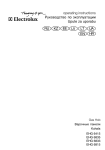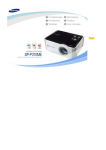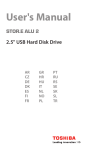Download User's Manual
Transcript
User’s Manual STOR.E EDITION 2.5" (6.4cm) EN CZ DE DK ES FI FR GR HR HU IT NL NO PL PT RS RU SE SK SL TR AR STOR.E EDITION 2.5" Table of Contents User’s Manual Introduction.................................................................................................3 Toshiba Places............................................................................................3 Check the Components...............................................................................3 Safety Instructions......................................................................................4 System Requirements.................................................................................5 Installing the drive.......................................................................................5 Connecting the drive to your computer........................................................6 Dismount and disconnect the drive.............................................................7 Cleaning the drive case / enclosure.............................................................7 Further Advise.............................................................................................7 Frequently Asked Questions.......................................................................7 Troubleshooting..........................................................................................8 TOSHIBA Support.......................................................................................9 Regulatory statements..............................................................................10 User’s Manual EN-2 STOR.E EDITION 2.5" Introduction Thank you for choosing our TOSHIBA STOR.E EDITION 2.5” Hard Disk Drive. Please read this User’s Manual carefully, as it contains all relevant information for installation, usage and maintenance of the drive, as well as security and safety advice. In case it does not behave as expected, please refer to the “Frequently Asked Questions” section at the end of this manual. Toshiba Places Toshiba Places offers you a convenient way to browse, access and buy music, video and other content to enjoy on your PC*. Just go to www.toshibaplaces.com and enjoy! *Content available depends on country of residence. Check the Components Warranty Card STOR.E EDITION 2.5” (including User’s Manual) USB 3.0 Micro-B Cable Quick Start Guide and Warranty Leaflet This User’s Manual is uploaded on the drive itself. We recommend to backup the User’s Manual onto a CD or your local hard disk drive, directly after the drive being installed. User’s Manual EN-3 STOR.E EDITION 2.5" Safety Instructions In order to avoid malfunction or damage of the drive, please carefully follow the precautions listed below. WARNING n Make sure that you backup all your data on the drive, as Toshiba is not responsible for data corruption or data loss. Toshiba will not cover any data recovery cost. n Do not n open the enclosure or drive n disassemble the drive or parts of it n place liquids near or on the drive, as it may damage the drive, cause personal injury or may result in an electrical shock or fire n bump, drop or jar the drive n move the drive while operating, as data damage may happen n use other connectors than USB bus powered types n disconnect cables while operating. Please dismount the drive first! n expose the drive to temperatures outside the range of 5°C – 40°C while operating, and temperatures of -20°C – 60°C while switched off n expose the drive to wet or damp conditions n cover the drive during operation, as it may become overheated n Immediately disconnect the drive if n smoke or an unusual smell is coming from the drive enclosure n water has entered the drive enclosure or if it becomes wet n an object has entered the drive enclosure n the cable has been damaged (in such case replace the cable with a new one) If the drive behaves not as expected or you have doubts about the electrical safety, please contact immediately the TOSHIBA hotline or an authorised reseller! User’s Manual EN-4 STOR.E EDITION 2.5" System Requirements n Windows® XP / VISTA®/Windows® 7 n CPU with 750 MHz or faster n 10 MB system hard disk space n 256 MB system memory n One free port of USB 3.0 or USB 2.0 NOTE USB 3.0 is backward compatible with USB 2.0. Installing the drive Some information about bus-powered operation and the supplied USB cable: n Your drive is bus-powered. Therefore, there is no need to connect an external power supply as all needed current will be supplied by the connected USB port(s). n Passive USB hubs or USB connectors like keyboards, mice or similar products cannot be used or connected to the drive. n Make sure that the connectors will be inserted correctly. n Never use pressure for connecting the cables. Check the polarity before connecting! User’s Manual EN-5 STOR.E EDITION 2.5" Connecting the drive to your computer 1 2 3 4 1. USB 3.0 Micro-B connector 3. USB 3.0 Standard-A connector 2. Power/Data indicator light 4. USB 3.0 host backward compatible to USB 2.0 1. With your computer powered on and fully booted up, plug the USB 3.0 Standard-A connector into a USB port of your host system, or an active USB HUB. NOTE You may need USB 3.0 Express Card Host Controller for your computer if the computer doesn’t have USB 3.0 port. You also can connect the device to USB 2.0 port of your computer, However the transfer rate will be downgraded to that of USB 2.0. 2. Now, plug the USB 3.0 micro-B connector into the corresponding port of the drive itself. 3. Immediately, n the Power/Data indicator light will illuminate n the drive will power up n the drive should mount and a new drive icon should appear in “My Computer” User’s Manual EN-6 STOR.E EDITION 2.5" Dismount and disconnect the drive It is strongly recommended not to unplug the drive by just unplugging the cable connection as it may be that data is written to the drive at that time. Such data will be lost and the drive may be damaged physically! Please follow the steps below for a safe dismount of the drive (Windows 7). 1. Click the “Hardware and Eject Media – icon” A pop-up message box will appear listing the external devices connected to your computer. 2. Select the TOSHIBA drive to eject. After a few seconds, you will get the notification that it is now safe to remove the device. 3. Click “OK” and you can unplug the drive now. Cleaning the drive case / enclosure Before cleaning the drive, make sure that it’s physically disconnected from the computer. We suggest to use standard products for cleaning it and to make sure that possible remaining liquid on the surface will be wiped off. Further Advise For any further action of normal operation such as renaming the drive, backup data, or file management, we suggest to read your operation system user’s manual. Also for maintenance tasks such as defragmenting and optimisation we suggest to refer to the operating system user’s manual. We also strongly suggest having anti-virus software installed to protect your data against intended damage caused by virus or trojan programs. Frequently Asked Questions Q: Do I need to format my drive after installation? A: No, as the drive is already formatted during the manufacturing process. Q: Do I need USB drivers for Windows Vista, XP or Windows 7? A: No, they are already available with your operating system. User’s Manual EN-7 STOR.E EDITION 2.5" Q: Can I boot my system from the drive? A: No, because Windows does not support booting from external hard disk drives. Q: Why doesn’t the drive need a fan? A: The drives are designed to have optimal heat dissipation, and therefore no fan is required. This results in a near silent operation. Q: Why is the capacity of my drive (as shown in Windows) lower than the drives actual stated capacity? A: This difference can be explained because of the different methods of calculating the capacity. Hard drive manufacturers calculate on the decimal system, while the operating system calculates in the binary system. Example decimal: 1GB = 1,000MB = 1,000,000KB = 1,000,000,000 bytes Example binary: 1GB = 1,024MB = 1,048,576KB = 1,073,741,824 bytes As a result, a 120GB (decimal) hard disk appears in Windows to have just 112GB (binary). Q: Can I use my drive to copy an operating system from one computer to another? A: No, you must follow the operating system supplier instructions for installation. A simple copy does not work. Q: Does Toshiba offer a data recovery services? A: Yes, Toshiba offers a Data Recovery Service for external hard drives. Please check our website www.toshiba-europe.com/services for further information about this service. Troubleshooting My computer does not recognize the disk drive at all. n Make sure all of your connections are secure. n If your drive is connected via a USB hub, make sure that it has its own power supply. n If using an add-on card, make sure it is working properly and update the software/firmware. If using Windows XP, make sure you have Service Pack 1 or later. User’s Manual EN-8 STOR.E EDITION 2.5" Is it dangerous if the drive feels warm whilst in operation? A: This is normal, and therefore not dangerous. The drive gives me a “Device cannot start”. A: Two possible reasons. It is either a power problem and you should check the connections, or the drive has a malfunction and requires service. I cannot see my drive in “My Computer”, but it does appear in the Device Manager. A: Follow these instructions: 1. Right-click “My Computer”. 2. Select “Manage” in the pop-up menu. 3. Select “Disk Management”. You should see a list of available storage devices. 4. Check whether your drive is listed. 5. Right-click the right hand box and select “Delete Partition” in the pop-up menu. 6. Right-click the box and select “Create New Partition” in the pop-up menu. 7. Then select “Primary Partition” in the partition wizard window. Click next. 8. A drive letter will be displayed, which you can change. Click next. 9. Confirm to format the drive. As I try to format the drive, I receive the message “Could not complete format”. A: This can be caused by formatting the drive with FAT file system. Try “NTFS” file system. This should solve the problem. TOSHIBA Support Need help? For the latest driver updates,User’s manuals & FAQs please have a look at the TOSHIBA options & services support page: computers.toshiba.eu/options-support Please see computers.toshiba.eu/options-warranty for the TOSHIBA hotline numbers. User’s Manual EN-9 STOR.E EDITION 2.5" Regulatory statements CE Compliance This product is CE marked in accordance with the requirements of the applicable EU Directives. Responsible for CE marking is Toshiba Europe GmbH, Hammfelddamm 8, 41460 Neuss, Germany. A copy of the official Declaration of Conformity can be obtained from following website: http://epps.toshiba-teg.com. Working Environment The Electromagnetic Compliance (EMC) of this product has been verified typically for this product category for a so called Residential, Commercial & Light Industry Environment. Any other working environment has not been verified by Toshiba and the use of this product in these working environments is maybe restricted or cannot be recommended. Possible consequences of the use of this product in non verified working environments can be: Disturbances of other products or of this product in the nearby surrounding area with temporarily malfunction or data loss/ corruption as result. Example of non verified working environments and related advices: n Industrial environment (e. g. where 3-phase 380V mains is being used mainly): Danger of disturbances of this product due to possible strong electromagnetic fields especially near to big machinery or power units. n Medical environment: The compliance to the Medical Product Directive has not been verified by Toshiba, therefore this product cannot be used as a medical product without further verification. The use in usual office environments e.g. in hospitals should be no problem if there is no restriction by the responsible administration. n Automotive environment: Please search the owner instructions of the related vehicle for advices regarding the use of this product (category). n Aviation environment: Please follow the instructions of the flight personnel regarding restrictions of use. Additional Environments not Related to EMC n Outdoor use: As a typical home/office equipment this product has no special resistance against ingress of moisture and is not strong shock proofed. n Explosive atmosphere: The use of this product in such special working environment (Ex) is not allowed. User’s Manual EN-10 STOR.E EDITION 2.5" Following information is only valid for EU-member States: REACH - Compliance Statement The new European Union (EU) chemical regulation, REACH (Registration, Evaluation, Authorization and Restriction of Chemicals), entered into force on 1 June 2007. Toshiba will meet all REACH requirements and is committed to provide our customers with information about the chemical substances in our products according to REACH regulation. Please consult the following website www.toshiba-europe.com/computers/info/reach for information about the presence in our articles of substances included on the candidate list according to article 59(1) of Regulation (EC) No 1907/2006 (“REACH”) in a concentration above 0.1 % weight by weight. Disposal of products The crossed out wheeled dust bin symbol indicates that products must be collected and disposed of separately from household waste. The black bar indicates that the product was placed on the market after August 13, 2005. By participating in separate collection of products, you will help to assure the proper disposal of products and thus help to prevent potential negative consequences for the environment and human health. For more detailed information about the collection and recycling programmes available in your country, please visit our website (http://eu.computers.toshiba-europe.com) or contact your local city office or the shop where you purchased the product. Notices ©2011 TOSHIBA Europe GmbH. All rights reserved. TOSHIBA reserves the right to make technical changes. TOSHIBA assumes no liability for damages incurred directly or indirectly from errors, omissions or discrepancies between this product and the documentation. The Toshiba name and its logos are registered trademarks of Toshiba. Other trademarks mentioned or appearing in this document are the property of their respective owners. Errors and omissions excepted. User’s Manual EN-11 STOR.E EDITION 2.5" Obsah Uživatelská příručka Úvod...........................................................................................................2 Toshiba Places............................................................................................2 Kontrola dodaných součástí........................................................................2 Bezpečnostní pokyny..................................................................................3 Požadavky na systém.................................................................................4 Instalace jednotky.......................................................................................4 Připojení jednotky k počítači........................................................................5 Logické a fyzické odpojení jednotky............................................................6 Čištění pouzdra a obalu jednotky................................................................6 Další rady....................................................................................................6 Často kladené otázky..................................................................................7 Odstraňování závad....................................................................................8 Podpora TOSHIBA......................................................................................9 Regulační opatření......................................................................................9 Uživatelská příručka CZ-1 STOR.E EDITION 2.5" Úvod Děkujeme, že jste si vybrali naši jednotku pevného disku TOSHIBA STOR.E EDITION 2.5". Pečlivě si přečtěte tuto Uživatelskou příručku, která obsahuje všechny důležité informace týkající se instalace, používání a údržby jednotky a také rady pro zajištění bezpečnosti. V případě, že se jednotka nechová podle očekávání, podívejte se do části „Často kladené otázky“ na konci této příručky. Toshiba Places Toshiba Places nabízí pohodlný způsob, jak prohlížet, zkoušet a nakupovat hudbu, video a další obsah, který si můžete vychutnat na svém PC*. Navštivte www.toshibaplaces.com a užívejte si! *Dostupný obsah je závislý na zemi, ve které žijete. Kontrola dodaných součástí Warranty Card STOR.E EDITION 2.5" (včetně Uživatelské příručky) USB 3.0 Mikro-B kabel Stručná příručka a Záruční list Tato Uživatelská příručka je načtena do samotné jednotky. Doporučujeme vytvořit si zálohu Uživatelské příručky na CD nebo na místní pevný disk ihned po instalaci jednotky. Uživatelská příručka CZ-2 STOR.E EDITION 2.5" Bezpečnostní pokyny Aby nedošlo k závadě nebo poškození jednotky, je potřeba důsledně dodržovat pokyny uvedené níže. VAROVÁNÍ n Nezapomeňte si udělat zálohu všech dat z jednotky, protože společnost Toshiba nenese odpovědnost za porušení nebo ztrátu dat. Toshiba nebude krýt žádné náklady na obnovení dat. n Nikdy n neotevírejte kryt nebo jednotku n nerozebírejte jednotku nebo její součásti n neumisťujte kapaliny vedle jednotky nebo na ni, protože mohou poškodit jednotku, způsobit poranění, úraz elektrickým proudem nebo požár n nebouchejte jednotkou, neházejte s ní nebo netřeste n nehýbejte s jednotkou za provozu, aby nedošlo k poškození dat n nepoužívejte jiné konektory než typy napájené ze sběrnice USB n neodpojujte kabely za provozu. Nejdříve logicky odpojte jednotku! n nevystavujte jednotku teplotám mimo rozsah 5°C – 40°C za provozu a -20°C – 60°C ve vypnutém stavu n nevystavujte jednotku vlhkosti nebo mokru n nepřikrývejte jednotku za provozu, aby nedošlo k jejímu přehřátí n Jednotku okamžitě odpojte, jestliže n z krytu jednotky vychází kouř nebo neobvyklý zápach n do krytu jednotky vnikla voda nebo se jednotka namočila n do krytu jednotky se dostal cizí předmět n došlo k poškození kabelu (v takovém případě nahraďte kabel novým) Jestliže se jednotka chová nečekaným způsobem nebo máte pochybnosti o elektrické bezpečnosti, okamžitě se obraťte na horkou linku TOSHIBA nebo na autorizovaného prodejce! Uživatelská příručka CZ-3 STOR.E EDITION 2.5" Požadavky na systém n Windows® XP / VISTA® / Windows® 7 n CPU s rychlostí 750 MHz nebo vyšší n 10 MB místa na pevném disku n 256 MB systémové paměti n Jeden volný port USB 3.0 nebo USB 2.0 POZNÁMKA USB 3.0 je zpětně kompatibilní s USB 2.0. Instalace jednotky Informace o provozu s napájením ze sběrnice a dodaném USB kabelu: n Tato jednotka je napájená ze sběrnice. Není proto nutné připojovat externí napájecí zdroj, protože veškerá potřebná energie bude dodávána z připojeného USB portu. n Pasivní USB rozbočovače nebo USB konektory, jako jsou klávesnice, myši a podobná zařízení, není možné použít pro připojení jednotky. n Dbejte, aby všechny konektory byly správně zapojeny. n Při připojování kabelů na ně příliš netlačte. Před připojením zkontrolujte polaritu! Uživatelská příručka CZ-4 STOR.E EDITION 2.5" Připojení jednotky k počítači 1 2 3 4 1. USB 3.0 Mikro-B konektor 3. USB 3.0 Standardní-A konektor 2. Indikátor napájení/dat 4. Hostitel USB 3.0 zpětně kompatibilní s USB 2.0 1. Když je počítač zapnutý a plně spuštěný, zastrčte USB 3.0 Standardní-A konektor do USB portu hostitelského systému nebo do aktivního USB rozbočovače. POZNÁMKA Jestliže počítač nemá USB port 3.0, může být potřeba použít pro počítač řídicí jednotku hostitele karet USB 3.0 Express Card. Jednotku pevného disku můžete připojit také do portu USB 2.0 v počítači, přenosová rychlost však bude snížena na úroveň USB 2.0. 2. Nyní zapojte USB 3.0 mikro-B konektor do příslušného portu v samotné jednotce. 3. Okamžitě n se rozsvítí indikátor napájení/dat, n jednotka se zapne, n měla by se logicky připojit a v části „Tento počítač“ by se měla objevit ikona nové jednotky. Uživatelská příručka CZ-5 STOR.E EDITION 2.5" Logické a fyzické odpojení jednotky Důrazně doporučujeme neodpojovat jednotku pouhým vytažením kabelu, protože se může stát, že budou právě v té chvíli přenášena data do jednotky. Tato data budou ztracena a může dojít k fyzickému poškození jednotky! Pro bezpečné odpojení jednotky proveďte kroky uvedené dále (Windows 7). 1. Klikněte na ikonu „Bezpečně odebrat hardware a vysunout médium“. Objeví se vyskakovací pole se seznamem externích zařízení připojených k počítači. 2. Vyberte jednotku TOSHIBA pro vysunutí. Po několika sekundách dostanete oznámení, že je možné bezpečně odebrat zařízení. 3. Klikněte na „OK“ a můžete odpojit jednotku. Čištění pouzdra a obalu jednotky Před čištěním jednotky ověřte, že je fyzicky odpojená od počítače. Pro čištění jednotky doporučujeme používat standardní produkty a po vyčištění pečlivě otřít zbytky kapaliny na povrchu jednotky. Další rady Pokud jde o další akce v rámci běžného provozu, jako je přejmenování jednotky, zálohování dat nebo správa souborů, doporučujeme přečíst si uživatelskou příručku k operačnímu systému. Také v případě úkolů údržby, jako je defragmentace a optimalizace, doporučujeme přečíst si uživatelskou příručku k operačnímu systému. Důrazně doporučujeme používat antivirový software pro ochranu dat před úmyslným poškozením viry a trojskými koňmi. Uživatelská příručka CZ-6 STOR.E EDITION 2.5" Často kladené otázky Otázka: Je potřeba jednotku po instalaci naformátovat? Odpověď: Ne, jednotka je již naformátovaná z výroby. Otázka: Jsou potřeba pro systém Windows Vista, XP nebo Windows 7 ovladače pro USB? Odpověď: Ne, ty jsou k dispozici v operačním systému. Otázka: Je možné z této jednotky spouštět systém? Odpověď: Ne, protože systém Windows nepodporuje spouštění z externích jednotek pevného disku. Otázka: Proč jednotka nepotřebuje větrák? Odpověď: Jednotky jsou navrženy tak, aby byl zajištěn optimální odvod tepla, a není proto nutný žádný větrák. Výsledkem je téměř neslyšný provoz. Otázka: Proč je kapacita jednotky (uváděná ve Windows) menší než skutečná uváděná kapacita jednotky? Odpověď: Tento rozdíl je možné vysvětlit na základě použití různých metod výpočtu kapacity. Výrobci pevných disků počítají v desetinném systému, zatímco operační systém pracuje s binárním systémem. Příklad v desetinném systému: 1 GB = 1000 MB = 1 000 000 KB = 1 000 000 000 bajtů Příklad v binárním systému: 1 GB = 1024 MB = 1 048 576 KB = 1 073 741 824 bajtů Výsledkem je, že 120 GB (desetinný) pevný disk se ve Windows jeví jako pouze 112 GB (binární). Otázka: Mohu jednotku použít ke zkopírování operačního systému z jednoho počítače na druhý? Odpověď: Ne, musíte se řídit pokyny dodavatele operačního systému pro instalaci. Jednoduché zkopírování nefunguje. Otázka: Nabízí Toshiba služby pro obnovení dat? Odpověď: Ano, Toshiba nabízí službu obnovení dat pro jednotky pevných disků. Podívejte se na naše webové stránky www.toshiba-europe.com/services, kde najdete další informace o této službě. Uživatelská příručka CZ-7 STOR.E EDITION 2.5" Odstraňování závad Počítač vůbec nerozpoznal diskovou jednotku. n Zkontrolujte všechna zapojení. n Jestliže je jednotka připojena pomocí USB rozbočovače, ověřte, zda má rozbočovač vlastní napájení. n Jestliže používáte přídavnou (add-on) kartu, ujistěte se, že správně funguje a proveďte aktualizaci softwaru/firmwaru. Jestliže používáte systém Windows XP, zkontrolujte, zda má nainstalovaný Service Pack 1 nebo novější. Je nebezpečné, když se jednotka za provozu zahřívá? Odpověď: To je normální a tedy to není nebezpečné. Jednotka hlásí „Zařízení nelze spustit“. Odpověď: Jsou dva možné důvody. Buď se jedná o problém s napájením a je potřeba zkontrolovat zapojení, nebo jednotka vykazuje závadu a potřebuje servis. Jednotka není vidět v položce „Tento počítač“, ale objevuje se ve Správci zařízení. Odpověď: Postupujte podle těchto pokynů: 1. Pravým tlačítkem klikněte na položku „Tento počítač“. 2. Ve vyskakovací nabídce zvolte možnost „Správa“. 3. Zvolte možnost „Správa disku“. Měl by se objevit seznam dostupných úložných zařízení. 4. Zkontrolujte, zda je uvedena vaše jednotka. 5. Klikněte pravým tlačítkem do pravého pole a ve vyskakovací nabídce zvolte možnost „Odstranit oddíl“. 6. Klikněte pravým tlačítkem na pole a ve vyskakovací nabídce zvolte možnost „Vytvořit nový oddíl“. 7. Poté v okně průvodce oddílem vyberte položku „Primární oddíl“. Klikněte na Další. 8. Zobrazí se písmeno jednotky, které je možné změnit. Klikněte na Další. 9. Potvrďte naformátování jednotky. Když se pokusím naformátovat jednotku, objeví se hlášení „Nelze dokončit formátování“. Odpověď: To může být způsobeno formátováním jednotky na soubor systémů FAT. Zkuste soubor systému „NTFS“ Tím by se měl problém vyřešit. Uživatelská příručka CZ-8 STOR.E EDITION 2.5" Podpora TOSHIBA Potřebujete poradit? Nejnovější aktualizace ovladačů, uživatelské příručky a odpovědi na často kladené dotazy najdete na stránce možností a servisní podpory TOSHIBA: computers.toshiba.eu/options-support Viz computers.toshiba.eu/options-warranty, kde jsou uvedena čísla horké linky TOSHIBA Regulační opatření Splnění CE Tento produkt je označen značkou CE v souladu s požadavky příslušných směrnic EU. Odpovědnost za označení značkou CE nese Toshiba Europe, Hammfelddamm 8, 41460 Neuss, Německo. Kopii oficiálního Prohlášení o shodě je možné získat z těchto webových stránek: http://epps.toshiba-teg.com. Pracovní prostředí Elektromagnetická kompatibilita (EMC) tohoto produktu byla ověřena typicky pro tuto produktovou kategorii pro tzv. obytné a komerční prostředí a prostředí lehkého průmyslu. Všechna další prostředí nebyla společností Toshiba ověřena a používání tohoto produktu v těchto pracovních prostředích může být buď zakázáno nebo je nelze doporučit. Možné následky použití tohoto produktu v neověřeném pracovním prostředí mohou být tyto: rušení jiných produktů nebo tohoto produktu v jejich blízkosti s výsledkem dočasné nefunkčnosti nebo ztráty/poškození dat. Příklad neověřeného pracovního prostředí a souvisejícího zařízení: n Průmyslové prostředí (např. tam, kde se používá především třífázové napětí 380 V): Nebezpečí rušení tohoto produktu z důvodu výskytu možných silných elektromagnetických polí, obzvláště v blízkosti velkých strojů napájecích jednotek. n Zdravotnické prostředí: společnost Toshiba neověřovala splnění nařízení pro zdravotnické produkty, tudíž tento produkt nelze používat jako zdravotnický produkt bez dalšího ověření. Použití v běžném kancelářském prostředí, např. v nemocnicích, by nemělo představovat problém, pokud správa nemocnice nevydala zákaz. n Automobilové prostředí: vyhledejte pokyny v návodu k obsluze týkající se používání tohoto produktu (kategorie). Uživatelská příručka CZ-9 STOR.E EDITION 2.5" n Letecké prostředí: řiďte se pokyny letového personálu, které se týkají zákazu použití Další prostředí bez souvislosti s EMC n Venkovní použití: Jako typické domácí/kancelářské zařízení nemá tento produkt žádnou zvláštní odolnost proti vniknutí vlhkosti a proti silným nárazům. n Explozivní atmosféra: Použití tohoto produktu v takovémto speciálním pracovním prostředí (Ex) není dovoleno. Následující informace jsou určeny pouze pro členské státy EU: REACH - Prohlášení o splnění 1. června 2007 vstoupilo v platnost nové chemické nařízení Evropské unie (EU) s názvem REACH (Registration, Evaluation, Authorization and Restriction of Chemicals - Registrace, hodnocení, schvalování a zákazy chemikálií). Toshiba splní všechny požadavky REACH a je zavázána poskytovat svým zákazníkům informace o chemických látkách ve svých produktech v souladu s předpisem REACH. Navštivte následující webové stránky www.toshiba-europe.com/computers/info/reach, kde jsou uvedeny informace o uvádění látek v našich výrobcích, které jsou uvedeny v kandidátském seznamu podle článku 59(1) Předpisu (EC) č. 1907/2006 („REACH“) a mají koncentraci větší než 0,1 % hmotnostních. Likvidace produktů Přeškrtnutý symbol odpadové nádoby znamená, že produkty je nutné sbírat a likvidovat odděleně od domácího odpadu. Černý pruh znamená, že produkt byl uveden na trh po 13. srpnu 2005. Svou účastí na odděleném sběru produktů pomáháte zajistit správnou likvidaci produktů a tím pomáháte předcházet potenciálním negativním dopadům na životní prostředí a lidské zdraví. Podrobnější informace o sběrných a recyklačních programech, které jsou k dispozici ve vaší zemi, uvádějí naše webové stránky (http://eu.computers.toshiba-europe.com) nebo je můžete získat na svém místním úřadě nebo u prodejce produktu. Uživatelská příručka CZ-10 STOR.E EDITION 2.5" Poznámky © 2011 TOSHIBA Europe GmbH. Všechna práva vyhrazena. TOSHIBA si vyhrazuje právo provádět technické změny. TOSHIBA nepřebírá odpovědnost za škody vzniklé přímo nebo nepřímo na základě chyb, opomenutí nebo rozporů mezi tímto produktem a dokumentací. Název Toshiba a její loga jsou registrované obchodní známky společnosti Toshiba. Ostatní obchodní známky zmíněné nebo uvedené v tomto dokumentu jsou vlastnictvím svých příslušných vlastníků. Chyby a opomenutí jsou vyhrazeny. Uživatelská příručka CZ-11 STOR.E EDITION 2.5" Inhaltsverzeichnis Benutzerhandbuch Einführung..................................................................................................2 Toshiba Places............................................................................................2 Überprüfen des Lieferumfangs....................................................................2 Sicherheitshinweise....................................................................................3 Systemanforderungen................................................................................4 Installieren der Festplatte............................................................................4 Anschließen der Festplatte an den Computer.............................................5 Unmounten und Trennen der Festplatte......................................................6 Reinigen des Gehäuses..............................................................................6 Weitere Informationen.................................................................................6 Häufig gestellte Fragen...............................................................................7 Fehlerbehebung..........................................................................................8 TOSHIBA-Support......................................................................................9 Zulassungsbestimmungen..........................................................................9 Benutzerhandbuch DE-1 STOR.E EDITION 2.5" Einführung Vielen Dank für den Kauf unserer TOSHIBA STOR.E EDITION 2.5" Festplatte. Lesen Sie dieses Benutzerhandbuch bitte aufmerksam durch. Es enthält alle wichtigen Informationen zur Installation, Verwendung und Wartung der Festplatte sowie Sicherheitshinweise. Wenn sich die Festplatte nicht wie erwartet verhält, lesen Sie den Abschnitt „Häufig gestellte Fragen“ in diesem Handbuch. Toshiba Places Toshiba Places bietet Ihnen eine praktische Möglichkeit zum Surfen, Abspielen und Kaufen von Musik, Videos und anderen Inhalten, die Sie auf dem PC genießen können*. Besuchen Sie www.toshibaplaces.com – viel Spaß! *Verfügbare Inhalte sind vom jeweiligen Land abhängig. Überprüfen des Lieferumfangs Warranty Card STOR.E EDITION 2.5" (mit darauf enthaltenem Benutzerhandbuch) USB-3.0 Mikro-B-Kabel Kurzanleitung und Garantieunterlagen Das Benutzerhandbuch wurde auf die Festplatte geladen. Es wird empfohlen, das Benutzerhandbuch auf einer CD oder auf dem lokalen Festplattenlaufwerk zu sichern, nachdem Sie die Festplatte installiert haben. Benutzerhandbuch DE-2 STOR.E EDITION 2.5" Sicherheitshinweise Um Fehlfunktionen oder Schäden an der Festplatte zu vermeiden, beachten Sie bitte die nachstehend aufgeführten Sicherheitshinweise. WARNUNG n Erstellen Sie Backup-Kopien aller Daten auf der Festplatte. Toshiba ist nicht verantwortlich für Beschädigung oder Verlust von Daten. Toshiba kommt nicht für die Kosten der Wiederherstellung von Daten auf. n Vermeiden Sie Folgendes: n Gehäuse oder Laufwerk öffnen n Laufwerk oder Teile davon auseinander bauen n Flüssigkeiten neben oder auf dem Laufwerk abstellen; dies könnte das Laufwerk beschädigen, Verletzungen oder einen elektrischen Schock verursachen n Laufwerk stoßen, fallen lassen oder erschüttern n Laufwerk bewegen, während es in Betrieb ist; hierbei könnten Daten beschädigt werden n andere Anschlüsse als USB Bus Powered verwenden n Kabel während des Betriebs trennen. Heben Sie zunächst die Bereitstellung der Festplatte auf (unmounten) n Festplatte Temperaturen außerhalb des Bereichs 5° – 40°C (Betrieb) bzw. –20° – 60°C (Lagerung) aussetzen n Laufwerk nassen oder feuchten Umgebungen aussetzen n Festplatte während des Betriebs abdecken, da dies zu einer Überhitzung führen kann n Trennen Sie die Laufwerkverbindung unter den folgenden Bedingungen unverzüglich: n Rauch oder ein ungewöhnlicher Geruch kommt es aus dem Laufwerk n Wasser ist in das Laufwerkgehäuse eingedrungen oder das Laufwerk ist nass geworden n ein Gegenstand ist in das Laufwerkgehäuse gelangt n das Kabel wurde beschädigt (ersetzen Sie das Kabel durch ein neues) Wenn sich die Festplatte nicht wie erwartet verhält oder Sie Zweifel bezüglich der elektrischen Sicherheit haben, wenden Sie sich bitte sofort an die TOSHIBA-Hotline oder an einen autorisierten Händler! Benutzerhandbuch DE-3 STOR.E EDITION 2.5" Systemanforderungen n Windows® XP/VISTA®/Windows® 7 n CPU mit 750 MHz oder mehr n 10 MB Festplattenspeicher n 256 MB Systemspeicher n Ein freier USB-3.0- oder USB-2.0-Anschluss HINWEIS USB 3.0 ist abwärts kompatibel mit USB 2.0. Installieren der Festplatte Einige Hinweise zum Bus-Betrieb und zum mitgelieferten USB-Kabel: n Die Festplatte wird über den Bus betrieben. Es ist deshalb nicht notwendig, die Festplatte an eine externe Stromquelle anzuschließen. Die benötigte Energie wird über den USB-Anschluss bzw. die USBAnschlüsse bereitgestellt. n Passive USB-Hubs oder USB-Anschlüsse von Tastaturen, Mäusen oder ähnlichen Geräten können nicht mit der Festplatte verwendet bzw. daran angeschlossen werden. n Achten Sie darauf, die Anschlüsse richtig zu verbinden. n Drücken Sie Stecker nie mit großer Kraft in die Anschlüsse. Überprüfen Sie vor dem Anschließen die Polarität! Benutzerhandbuch DE-4 STOR.E EDITION 2.5" Anschließen der Festplatte an den Computer 1 2 3 4 1. USB 3.0 Micro-B-Anschluss 3. USB 3.0 Standard-A-Anschluss 2. Power/Daten-Anzeige 4. USB 3.0 Host abwärts kompatibel mit USB 2.0 1. Nachdem Sie den Computer eingeschaltet und das Betriebssystem geladen haben, schließen Sie den USB 3.0-Standard-A-Anschluss an einen USB-Anschluss des Hostsystems oder an einen aktiven USB-Hub an. HINWEIS Falls Ihr Computer nicht mit einem USB-3.0-Anschluss ausgestattet ist, benötigen Sie eventuell einen USB 3.0 Express Card Host Controller für den Computer. Sie können das Gerät auch an einen USB-2.0-Anschluss am Computer anschließen, allerdings erfolgt die Datenübertragung dann nur mit der geringeren USB-2.0-Geschwindigkeit. 2. Schließen Sie dann den USB-3.0-Mikro-B-Stecker an den entsprechenden Anschluss an der Festplatte an. 3. Ohne Verzögerung geschieht Folgendes: n Die Power/Daten-Anzeige leuchtet n Die Festplatte wird eingeschaltet n Die Festplatte wird gemountet und unter „Arbeitsplatz“ wird ein neues Laufwerksymbol angezeigt Benutzerhandbuch DE-5 STOR.E EDITION 2.5" Unmounten und Trennen der Festplatte Es wird dringend davon abgeraten, die Festplatte durch Abziehen des Steckers vom Computer zu trennen, da zu diesem Zeitpunkt eventuell Daten auf die Festplatte geschrieben werden. Diese Daten gehen dann verloren und die Festplatte kann beschädigt werden. Gehen Sie wie nachstehend beschrieben vor, um die Festplatte sicher vom Computer zu trennen (Windows 7). 1. Klicken Sie auf das Symbol „Hardware und Medien entfernen“ Es wird ein Popup-Fenster mit einer Liste der an den Computer angeschlossenen externen Geräte eingeblendet. 2. Wählen Sie die TOSHIBA-Festplatte zum Auswerfen aus. Nach wenigen Sekunden werden Sie benachrichtigt, dass Sie das Gerät jetzt sicher entfernen können. 3. Klicken Sie auf „OK“ und trennen Sie die Festplatte vom Computer. Reinigen des Gehäuses Bevor Sie die Festplatte reinigen, vergewissern Sie sich, dass sie physisch vom Computer getrennt wurde. Am besten reinigen Sie das Gehäuse mit einem herkömmlichen Reinigungsmittel. Wischen Sie ggf. auf dem Gehäuse verbliebene Flüssigkeit sorgfältig ab. Weitere Informationen Informationen zu üblichen Vorgängen wie zum Umbenennen der Festplatte, zum Sichern von Daten oder zur Dateiverwaltung entnehmen Sie bitte der Dokumentation zum Betriebssystem. Auch Hinweise zu Wartungsaufgaben wie zum Defragmentieren und Optimieren finden Sie in der Hilfe oder im Benutzerhandbuch des Betriebssystems. Des Weiteren empfehlen wir dringend, ein Antivirenprogramm zu installieren, um Ihre Daten vor Schäden durch Viren oder Trojaner zu schützen. Benutzerhandbuch DE-6 STOR.E EDITION 2.5" Häufig gestellte Fragen F: Muss die Festplatte nach der Installation formatiert werden? A: Nein, die Festplatte wurde bereits werkseitig formatiert. F: Brauche ich USB-Treiber für Windows Vista, XP oder Windows 7? A: Nein, die Treiber sind bereits im Betriebssystem verfügbar. F: Kann das System von der Festplatte gebootet werden? A: Nein, Windows unterstützt das Booten von einer externen Festplatte nicht. F: Warum braucht die Festplatte keinen Lüfter? A: Die Festplatten sind für eine optimale Wärmeableitung konzipiert, deshalb ist kein Lüfter erforderlich. Der Betrieb ist somit nahezu lautlos. F: Warum ist die Kapazität der Festplatte, die in Windows angezeigt wird, geringer als die angegebene Kapazität? A: Der Unterschied ergibt sich aus den unterschiedlichen Methoden zur Berechnung der Kapazität. Festplattenhersteller verwenden das Dezimalsystem zur Berechnung der Kapazität, während das Betriebssystem das Binärsystem verwendet. Beispiel Dezimalsystem: 1 GB = 1.000 MB = 1.000.000 KB = 1.000.000.000 Byte Beispiel Binärsystem: 1 GB = 1.024 MB = 1.048.576 KB = 1.073.741.824 Byte Deshalb wird eine Festplatte mit 120 GB (dezimal) unter Windows mit lediglich 112 GB (binär) angezeigt. F: Kann die Festplatte dazu verwendet werden, ein Betriebssystem von einem Computer auf einen anderen zu kopieren? A: Nein, Sie müssen sich an die Installationsanleitungen des Betriebs systemherstellers halten. Einfaches Kopieren ist hierbei nicht möglich. F: Bietet Toshiba einen Datenwiederherstellungsdienst an? A: Ja, Toshiba bietet einen Service zur Datenwiederherstellung von externen Festplatten an. Weitere Informationen hierzu finden Sie auf unserer Website www.toshiba-europe.com/services. Benutzerhandbuch DE-7 STOR.E EDITION 2.5" Fehlerbehebung Der Computer erkennt die Festplatte nicht. n Stellen Sie sicher, dass alle Anschlüsse fest sind. n Wenn Sie die Festplatte über einen USB-Hub angeschlossen haben, muss dieser über eine eigene Stromversorgung verfügen. n Wenn Sie eine Add-on-Karte verwenden, stellen Sie sicher, dass sie korrekt funktioniert, und aktualisieren Sie die Software/Firmware. Wenn Sie Windows XP verwenden, stellen Sie sicher, dass Sie Service Pack 1 oder höher installiert haben. Ist es bedenklich, wenn sich die Festplatte während des Betriebs warm anfühlt? A: Das ist normal und keineswegs gefährlich. Für die Festplatte wird „Gerät kann nicht starten“ angezeigt”. A: Dafür gibt es zwei mögliche Gründe. Entweder liegt ein Problem mit der Stromversorgung vor und Sie sollten die Verbindungen prüfen, oder die Festplatte weist eine Fehlfunktion auf und muss repariert werden. Die Festplatte wird unter „Arbeitsplatz“ nicht angezeigt, erscheint aber im Geräte-Manager. A: Gehen Sie folgendermaßen vor: 1. Klicken Sie mit der rechten Maustaste auf „Arbeitsplatz“. 2. Wählen Sie im Popupmenü „Verwalten“. 3. Wählen Sie „Datenträgerverwaltung“. Sie sollten eine Liste der verfügbaren Speichergeräte sehen. 4. Überprüfen Sie, ob die Festplatte aufgeführt ist. 5. Klicken Sie mit der rechten Maustaste auf das rechte Feld und wählen Sie im Popupmenü „Partition löschen“. 6. Klicken Sie mit der rechten Maustaste auf das Feld und wählen Sie im Popupmenü „Neue Partition erstellen“. 7. Wählen Sie im Fenster des Partitionsassistenten „Primäre Partition“. Klicken Sie auf „Weiter“. 8. Es wird ein Laufwerkbuchstabe angezeigt, den Sie ändern können. Klicken Sie auf „Weiter“. 9. Bestätigen Sie die Formatierung der Festplatte. Benutzerhandbuch DE-8 STOR.E EDITION 2.5" Beim Versuch, die Festplatte zu formatieren wird die Meldung angezeigt, dass die Formatierung nicht abgeschlossen werden konnte. A: Dies kann durch die Formatierung der Festplatte mit dem FATDateisystem verursacht werden. Versuchen Sie es mit dem NTFS-Dateisystem. Damit sollte das Problem gelöst werden. TOSHIBA-Support Brauchen Sie Hilfe? Die neuesten Treiber-Updates, Benutzerhandbücher und FAQs finden Sie auf der TOSHIBA-Support-Website für Optionen und Dienstleistungen: computers.toshiba.eu/options-support Besuchen Sie computers.toshiba.eu/options-warranty um TOSHIBA Hotline-Nummern zu erfahren. Zulassungsbestimmungen Erfüllung von CE-Normen Dieses Produkt trägt die CE-Kennzeichnung in Übereinstimmung mit den geltenden EU-Richtlinien. Verantwortlich für die CE-Kennzeichnung ist die Toshiba Europe GmbH, Hammfelddamm 8, 41460 Neuss, Deutschland. Eine Kopie der offiziellen Konformitätserklärung finden Sie auf der folgenden Webseite: http://epps.toshiba-teg.com. Arbeitsumgebung Die elektromagnetische Konformität (EMC) dieses Produkts wurde für diese Produktkategorie für Wohn- und Geschäfts- und Leichtindustrieumgebungen getestet. Alle anderen Arbeitsumgebungen wurden nicht von Toshiba getestet und die Verwendung dieses Produkts in diesen Arbeitsumgebungen ist möglicherweise eingeschränkt oder kann nicht empfohlen werden. Mögliche Konsequenzen der Verwendung dieses Produkts in nicht getesteten Arbeitsumgebungen sind: Störungen anderer Produkte in der Nähe, die temporäre Fehlfunktionen oder Datenverluste zur Folge haben. Beispiele für nicht überprüfte Arbeitsumgebungen und damit zusammenhängende Empfehlungen: Benutzerhandbuch DE-9 STOR.E EDITION 2.5" n Industrieumgebungen (z. B. Bereiche, in denen mit einer Netzspannung von 380 V und drei Phasen gearbeitet wird): Gefahr von Störungen dieses Produkts aufgrund starker elektromagnetischer Felder, besonders in der Nähe großer Maschinen oder Generatoren. n Medizinische Umgebungen: Die Erfüllung der Richtlinie für medizinische Produkte wurde von Toshiba nicht überprüft, deshalb darf dieses Produkt nicht ohne weitere Überprüfung als medizinisches Produkt eingesetzt werden. Die Verwendung in normalen Büroumgebungen, auch in Krankenhäusern, sollte kein Problem darstellen, solange keine Einschränkungen durch die verantwortliche Verwaltung vorliegen. n Fahrzeugumgebungen: Bitte informieren Sie sich in der Bedienungsanleitung des entsprechenden Fahrzeugs über Hinweise zur Verwendung dieses Produkts/dieser Produktkategorie. n Flugzeuge: Bitte beachten Sie die Anweisungen des Bordpersonals bezüglich der eingeschränkten Verwendung. Weitere Umgebungen ohne EMV-Bezug n Verwendung im Freien: Als typisches Heim-/Büroprodukt verfügt dieses Produkt über keinen besonderen Schutz vor dem Eindringen von Feuchtigkeit und ist nicht stoßunempfindlich. n Explosive Umgebungen: Die Verwendung dieses Produkts in besonderen Arbeitsumgebungen, in denen Explosionsgefahr besteht, ist nicht zulässig. Die folgenden Informationen gelten nur für die Mitgliedstaaten der EU: REACH - Konformitätserklärung Am 1. Juni 2007 trat die neue Chemikalienverordnung der Europäischen Union (EU), REACH, in Kraft. REACH steht für Registration, Evaluation, Authorization and Restriction of Chemicals (Registrierung, Bewertung, Zulassung und Beschränkung von Chemikalien). Toshiba erfüllt alle REACH-Anforderungen und ist verpflichtet, den Kunden gemäß REACH-Verordnung über die chemischen Substanzen in ToshibaProdukten zu informieren. Besuchen Sie die Website www.toshiba-europe.com/computers/info/reach, um sich über Toshiba-Produkte zu informieren, die auf der Kandidatenliste gemäß Artikel 59(1) der Verordnung (EG) Nr. 1907/2006 („REACH“) aufgeführte Substanzen enthalten, und zwar in einer Konzentration von mehr als 0,1 % Massenanteil. Benutzerhandbuch DE-10 STOR.E EDITION 2.5" Entsorgung von Produkten Das Symbol mit der durchgestrichenen Mülltonne weist darauf hin, dass Produkte getrennt vom Hausmüll gesammelt und entsorgt werden müssen. Der schwarze Balken zeigt an, dass das Produkt nach dem 13. August 2005 auf den Markt gebracht wurde. Indem Sie Produkte separat sammeln, tragen Sie zur sicheren Entsorgung der Produkte bei und helfen damit, mögliche umwelt- oder gesundheitsschädliche Folgen zu vermeiden. Genauere Informationen über Sammel- und RecyclingProgramme, die in Ihrem Land verfügbar sind, finden Sie auf unsere Website (http://eu.computers.toshiba-europe.com) oder wenden Sie sich an die örtlichen Behörden oder das Geschäft, in dem Sie das Produkt gekauft haben. Hinweise © 2011 TOSHIBA Europe GmbH. Alle Rechte vorbehalten. Technische Änderungen vorbehalten. TOSHIBA übernimmt keine Haftung für Schäden, die direkt oder indirekt aus Fehlern, Auslassungen oder Abweichungen zwischen Produkt und Dokumentation resultieren. Der Name Toshiba und dessen Logos sind eingetragene Marken von Toshiba. Andere Marken, die in diesem Handbuch erwähnt werden oder abgebildet sind, sind das Eigentum der jeweiligen Inhaber. Fehler und Auslassungen ausgenommen. Benutzerhandbuch DE-11 STOR.E EDITION 2.5" Indholdsfortegnelse Brugerhåndbog Introduktion.................................................................................................2 Toshiba Places............................................................................................2 Kontroller komponenterne...........................................................................2 Sikkerhedsinstruktioner..............................................................................3 Systemkrav.................................................................................................4 Installation af drevet....................................................................................4 Tilslutning af drevet til computeren..............................................................5 Fjernelse og frakobling af drevet.................................................................6 Rengøring af drevkabinettet........................................................................6 Yderligere råd.............................................................................................6 Ofte stillede spørgsmål...............................................................................7 Fejlfinding...................................................................................................8 TOSHIBA-support.......................................................................................9 Regelerklæringer........................................................................................9 Brugerhåndbog DK-1 STOR.E EDITION 2.5" Introduktion Tak, fordi du har valgt vores TOSHIBA STOR.E EDITION 2,5" harddisk. Læs venligst denne brugerhåndbog omhyggeligt. Den indeholder alle relevante oplysninger om installation, brug og vedligeholdelse af drevet samt råd om sikkerhed. Hvis drevet ikke fungerer som forventet, bør du læse afsnittet “Ofte stillede spørgsmål” i slutningen af denne håndbog. Toshiba Places Toshiba Places er et praktisk værktøj til at gennemse, få adgang til og købe musik, videoer og andet indhold, som du kan afspille på din pc*. Gå blot til www.toshibaplaces.com og nyd det! *Hvilket indhold der er tilgængeligt, afhænger af bopælslandet. Kontroller komponenterne Warranty Card STOR.E EDITION 2,5" (inklusive brugervejledningen) USB 3.0 mikro B-kabel Hurtigstartvejledning og garantihæfte Denne brugervejledning findes på selve drevet. Vi anbefaler, at du sikkerhedskopierer brugerhåndbogen til en cd eller til en lokal harddisk, umiddelbart efter at drevet er blevet installeret. Brugerhåndbog DK-2 STOR.E EDITION 2.5" Sikkerhedsinstruktioner For at undgå fejlfunktioner og skader på drevet bør du følge de forholdsregler, der er anført nedenfor, omhyggeligt. ADVARSEL n Sørg for at sikkerhedskopiere alle dine data på drevet, da Toshiba ikke er ansvarlig for databeskadigelse eller datatab. Toshiba dækker ikke nogen udgifter til genopretning af data. n Undgå at n åbne kabinettet eller drevet n skille drevet eller dets dele ad n placere væsker tæt på eller på drevet, da dette kan beskadige drevet, forårsage personskader eller føre til elektrisk stød eller brand n støde, tabe eller ryste drevet n flytte drevet, mens det arbejder, da dette kan medføre beskadigelse af data n bruge andre stik end strømforsynede USB -busstik n frakoble kabler, mens drevet arbejder. Afmonter først drevet! n udsætte drevet for temperaturer uden for området 5° C - 40° C, mens det arbejder, og temperaturer på -20° C - 60° C, mens det er slukket n udsætte drevet for våde eller fugtige forhold n dække drevet til, mens det arbejder, da det kan blive overophedet n Frakobl drevet med det samme, hvis n der kommer røg eller en usædvanlig lugt fra drevkabinettet n der er kommet vand ind i drevkabinettet, eller hvis det bliver vådt n der er kommet en genstand ind i drevkabinettet n kablet er blevet beskadiget (i så fald skal du erstatte kablet med et nyt) Hvis drevet ikke fungerer som forventet, eller hvis du er i tvivl om den elektriske sikkerhed, skal du straks kontakte TOSHIBAs hotline eller en autoriseret forhandler! Brugerhåndbog DK-3 STOR.E EDITION 2.5" Systemkrav n Windows® XP/VISTA®/Windows® 7 n CPU med 750 MHz eller hurtigere n 10 MB plads på systemharddisken n 256 MB systemhukommelse n En ledig USB 3.0- eller USB 2.0-port BEMÆRK USB 3.0 er bagudkompatibel med USB 2.0. Installation af drevet Diverse oplysninger om busstrømforsyning og det medfølgende USB-kabel: n Drevet strømforsynes via en bus. Det er derfor ikke nødvendigt at tilslutte en ekstern strømforsyning, da de tilsluttede USB-porte sørger for al den strøm, der er behov for. n Passive USB-hubs eller USB-enheder som f.eks. tastaturer, mus eller lignende produkter kan ikke bruges eller tilsluttes drevet. n Sørg for, at stikkene indsættes korrekt. n Tryk aldrig hårdt til, når du tilslutter kablerne. Tjek polariteten, inden du tilslutter kablerne! Brugerhåndbog DK-4 STOR.E EDITION 2.5" Tilslutning af drevet til computeren 1 2 3 4 1. USB 3.0 mikro B-stik 3. USB 3.0 standard A-stik 2. Indikatorlampe for strøm/data 4. USB 3.0-vært bagudkompatibel med USB 2.0 1. Når computeren er tændt og startet, skal du tilslutte USB 3.0 A-standardstikket til en USB-port på værtssystemet eller til en aktiv USB-hub. Du skal muligvis bruge en USB 3.0 Express Card-værtscontroller til din computer, hvis den ikke har en USB 3.0-port. Du kan også tilslutte enheden til en USB 2.0-port på computeren, men overførselshastigheden nedgraderes i så fald til USB 2.0-overførselshastigheden. BEMÆRK 2. Tilslut nu USB 3.0 mikro B-stikket til den tilsvarende port på drevet. 3. Lampen n Lampen Power/Data tændes n Drevet starter n Drevet bør blive tilknyttet, og der bør vises et nyt drevikon i “Denne computer” Brugerhåndbog DK-5 STOR.E EDITION 2.5" Fjernelse og frakobling af drevet Det anbefales kraftigt ikke at frakoble drevet blot ved at fjerne kablet, da det er muligt, at der skrives data til drevet, mens kablet fjernes. Sådanne data vil gå tabt, og drevet kan blive fysisk beskadiget! Brug fremgangsmåden nedenfor til at fjerne drevet på en sikker måde (Windows 7). 1. Klik på ikonet “Sikker fjernelse af hardware og udskubning af medier” Der vises en pop op-meddelelse, som viser de eksterne enheder, der er tilsluttet computeren. 2. Vælg at fjerne TOSHIBA-drevet. Efter et par sekunder vises der en meddelelse om, at det nu er sikkert at fjerne enheden. 3. Klik på “OK”. Du kan nu frakoble drevet. Rengøring af drevkabinettet Inden du rengør drevet, skal du sørge for, at det er koblet fysisk fra computeren. Vi anbefaler, at du bruger standardprodukter til at rengøre det og at du sørger for, at eventuel tilbageværende væske bliver tørret af. Yderligere råd Hvis du har brug for oplysninger om andre almindelige opgaver som f.eks. omdøbning af drevet, sikkerhedskopiering af data eller filhåndtering, anbefaler vi, at du læser brugervejledningen til dit operativsystem. Hvis du har brug for oplysninger om vedligeholdelsesopgaver som f.eks. defragmentering og optimering, anbefaler vi, at du læser i brugervejledningen til dit operativsystem. Vi anbefaler også kraftigt, at du sørge for at have antivirussoftware installeret for at beskytte dine data mod at blive beskadiget af virus eller trojanske heste. Brugerhåndbog DK-6 STOR.E EDITION 2.5" Ofte stillede spørgsmål Sp.: Skal jeg formatere drevet efter installationen? Sv.: Nej. Drevet er allerede formateret under fremstillingsprocessen. Sp.: Skal jeg bruge USB-drivere til Windows Vista, XP eller Windows 7? Sv.: Nej, de findes allerede i dit operativsystem. Sp.: Kan jeg starte mit system fra drevet? Sv.: Nej. Windows understøtter ikke start fra eksterne harddiske. Sp.: Hvorfor har drevet ikke brug for en blæser? Sv.: Drevene er designet til at have en optimal varmeafledning, og der kræves derfor ingen blæser. Dette betyder, at drevet er næsten lydløst. Sp.: Hvorfor vises drevets kapacitet i Windows som lavere end den kapacitet, der ellers er angivet for drevet? Sv.: Denne forskel skyldes, at der anvendes forskellige metoder til at beregne kapaciteten. Harddiskproducenter bruger 10-talssystemet, mens operativsystemet bruger det binære talsystem. Eksempel på brug af 10-talssystemet: 1 GB = 1.000 MB = 1.000.000 KB = 1.000.000.000 byte Eksempel på brug af det binære talsystem: 1 GB = 1.024 MB = 1.048.576 KB = 1.073.741.824 byte Dette betyder, at en harddisk på 120 GB (i 10-talssystemet) i Windows ser ud til kun at være på 112 GB (i det binære talsystem). Sp.: Kan jeg bruge drevet til at kopiere et operativsystem fra én computer til en anden? Sv.: Nej. Du skal følge operativsystemleverandørens installationsvejledning. En simpel kopi vil ikke fungere. Sp.: Tilbyder Toshiba en datagendannelsesservice? Sv.: Ja, Toshiba tilbyder en datagendannelsesservice for eksterne harddiske. Tjek vores websted på www.toshiba-europe.com/services for at få flere oplysninger om denne service. Brugerhåndbog DK-7 STOR.E EDITION 2.5" Fejlfinding Min computer finder slet ikke harddisken. n Kontroller, at alle kabler er tilsluttet solidt. n Hvis drevet er tilsluttet via en USB-hub, skal du kontrollere, at den har sin egen strømforsyning. n Hvis du bruger et udvidelseskort, skal du kontrollere, at det fungerer korrekt og opdatere softwaren/firmwaren. Hvis du bruger Windows XP, skal du kontrollere, at du har Service Pack 1 eller nyere. Er det farligt, hvis drevet føles varmt, mens det arbejder? Sv.: Dette er normalt, og det er derfor ikke farligt. Drevet viser meddelelsen “Enheden kan ikke starte”. Sv.: Der er to mulige årsager. Det kan være et strømproblem, og du skal i så fald kontrollere tilslutningerne. Eller der kan være noget galt med drevet, og drevet kræver i så fald service. Jeg kan se mit drev i “Denne computer”, men det vises ikke i Enhedshåndtering. Sv.: Følg disse instruktioner: 1. Højreklik på “Denne computer”. 2. Vælg “Administrer” i pop op-menuen. 3. Vælg “Diskhåndtering”. Der bør vises en liste med tilgængelige lagerenheder. 4. Tjek, om dit drev vises på listen. 5. Højreklik på feltet til højre, og vælg “Slet partition” i pop op-menuen. 6. Højreklik på feltet, og vælg “Opret ny partition” i pop op-menuen. 7. Vælg derefter “Primær partition” i partitionsguidevinduet. Klik på Næste. 8. Der vises et drevbogstav, som du kan ændre. Klik på Næste. 9. Bekræft for at formatere drevet. Når jeg forsøger at formatere drevet, får jeg meddelelsen “Formateringen kunne ikke gennemføres”. Sv.: Dette kan skyldes, at du formaterer drevet med FAT-filsystemet. Prøv filsystemet “NTFS”. Dette bør løse problemet. Brugerhåndbog DK-8 STOR.E EDITION 2.5" TOSHIBA-support Brug for hjælp? Du kan finde de nyeste driveropdateringer, brugerhåndbøger og ofte stillede spørgsmål på TOSHIBAs supportside for tilbehør og services: computers.toshiba.eu/options-support Se computers.toshiba.eu/options-warranty for at se telefonnumre til TOSHIBA hotline. Regelerklæringer CE-overensstemmelse Dette produkt er CE-mærket i overensstemmelse med de relevante EU-direktivers krav. Toshiba Europe GmbH, Hammfelddamm 8, 41460 Neuss i Tyskland er ansvarlig for CE-mærkningen. En kopi af den officielle overensstemmelseserklæring kan hentes på følgende websted: http://epps.toshiba-teg.com. Arbejdsmiljø Den elektromagnetiske overensstemmelse (EMC) for dette produkt er blevet kontrolleret typisk for denne produktkategori for et såkaldt bolig-, erhvervs- og letindustrimiljø. Ingen andre arbejdsmiljøer er blevet kontrolleret af Toshiba, og anvendelse af dette produkt i andre arbejdsmiljøer kan være underlagt begrænsninger eller anbefales ikke. De mulige konsekvenser af at anvende dette produkt i arbejdsmiljøer, der ikke er kontrolleret, kan være: forstyrrelse af andre produkter eller af dette produkt i nærtliggende omgivelser med midlertidig fejlfunktion eller datatab/databeskadigelse til følge. Eksempel på ikke-kontrollerede arbejdsmiljøer og relaterede råd: n Industrimiljøer (f.eks. hvor der primært anvendes 3-faset 380 V lysnet): fare for forstyrrelse af dette produkt som følge af muligheden for kraftige elektromagnetiske felter, især i nærheden af store maskiner eller kraftanlæg. n Medicinske miljøer: Overensstemmelse med medicinalproduktdirektivet er ikke kontrolleret af Toshiba, og dette produkt kan derfor ikke bruges som et medicinalprodukt uden yderligere kontrol. Anvendelse i almindelige kontormiljøer på f.eks. hospitaler bør ikke være noget problem, hvis den ansvarlige administration ikke har fastsat nogen begrænsninger. Brugerhåndbog DK-9 STOR.E EDITION 2.5" n Bilmilljøer: Læs ejervejledningen til den pågældende bil med henblik på at finde råd om brugen af dette produkt (denne produktkategori). n Flymiljøer: Følg flypersonalets instruktioner vedrørende begrænsninger for brugen. Yderligere miljøer, der ikke er relateret til EMC n Udendørs brug: Dette produkt er et typisk produkt til brug i hjemmet/på kontorer, og det har derfor ikke nogen særlig modstandsdygtighed over for indtrængen af væske, og det har heller ikke nogen kraftig beskyttelse mod slag. n Eksplosive atmosfærer: Brug af dette produkt i sådanne særlige arbejdsmiljøer (Ex) er ikke tilladt. Nedenstående information gælder kun for EU-lande: REACH - overensstemmelseserklæring EUs nye kemidirektiv REACH (registrering, evaluering, godkendelse og begrænsning af kemikalier) trådte i kraft 1. juni 2007. Toshiba vil overholde alle REACH-krav og tilstræber at give vores kunder oplysninger om de kemiske stoffer i vores produkter i overensstemmelse med REACH-reglerne. På webstedet www.toshiba-europe.com/computers/info/reach kan du finde oplysninger om tilstedeværelsen af stoffer i vores produkter, der findes på kandidatlisten i henhold til artikel 59(1) i direktiv (EF) nr. 1907/2006 (“REACH”) i en koncentration på over 0,1 % (vægtprocent). Bortskaffelse af produkter Symbolet med en affaldsspand med et kryds over angiver, at produkter skal indsamles og bortskaffes adskilt fra husholdningsaffald. Den sorte linje angiver, at produktet blev sendt på markedet efter den 13. august 2005. Ved at adskille indsamlingen af batterier hjælper du med at sikre den korrekte bortskaffelse af produkter og batterier og hjælper derved med at forhindre mulige negative konsekvenser for miljø og helbred. Du kan finde mere detaljerede oplysninger om de indsamlings- og genbrugsprogrammer, der findes i dit land, ved at besøge vores websted (http://eu.computers.toshiba-europe.com) eller ved at kontakte din lokale kommune eller den butik, hvor du købte produktet. Brugerhåndbog DK-10 STOR.E EDITION 2.5" Meddelelser © 2011 TOSHIBA Europe GmbH. Alle rettigheder forbeholdes. TOSHIBA forbeholder sig retten til at foretage tekniske ændringer. TOSHIBA påtager sig intet ansvar for skader, der opstår direkte eller indirekte som følge af fejl, udeladelser eller uoverensstemmelser mellem dette produkt og dokumentationen. Toshiba-navnet og dets logoer er registrerede varemærker, der tilhører Toshiba. Andre varemærker, der er nævnt eller forekommer i dette dokument, tilhører deres respektive ejere. Fejl og udeladelser kan forventes. Brugerhåndbog DK-11 STOR.E EDITION 2.5" Contenido Manual del usuario Introducción................................................................................................2 Toshiba Places............................................................................................2 Compruebe los componentes.....................................................................2 Instrucciones de seguridad.........................................................................3 Requisitos del sistema................................................................................4 Instalación de la unidad...............................................................................4 Conexión de la unidad al ordenador............................................................5 Desmonte y desconecte la unidad..............................................................6 Limpieza de la carcasa de la unidad............................................................6 Información adicional..................................................................................6 Preguntas frecuentes..................................................................................7 Solución de problemas................................................................................8 Servicio técnico de TOSHIBA......................................................................9 Información sobre legislaciones vigentes....................................................9 Manual del usuario ES-1 STOR.E EDITION 2.5" Introducción Gracias por elegir nuestra unidad de disco duro TOSHIBA STOR.E EDITION de 2,5 pulgadas. Lea detenidamente el Manual del usuario, ya que contiene toda la información pertinente sobre la instalación, el uso y el mantenimiento de la unidad, así como consejos de seguridad. En el caso de que no se comporte de la forma esperada, consulte la sección “Preguntas frecuentes” incluida al final de este manual. Toshiba Places Toshiba Places permite ofrece una forma cómoda de examinar, acceder y comprar música, vídeo y otros contenidos para disfrutar de ellos en su PC*. ¡Solo tiene que visitar www.toshibaplaces.com para empezar a disfrutar! *Los contenidos disponibles dependen del país de residencia. Compruebe los componentes Warranty Card STOR.E EDITION 2.5" (incluido el Manual del usuario) Cable micro-B de USB 3.0 Guía de inicio rápido y Folleto de garantía Este Manual del usuario está cargado en la propia unidad. Recomendamos crear una copia de seguridad del Manual del usuario en un CD o en la unidad de disco duro local inmediatamente después de instalar la unidad. Manual del usuario ES-2 STOR.E EDITION 2.5" Instrucciones de seguridad Para evitar errores de funcionamiento o daños en la unidad, adopte cuidadosamente las precauciones enumeradas a continuación. ADVERTENCIA n Asegúrese de que crea una copia de seguridad de los datos de la unidad, ya que Toshiba no asumirá responsabilidad alguna por pérdida o daños en los datos. Toshiba no cubre ningún coste de recuperación de datos. n No n abra la carcasa o la unidad n desmonte la unidad o las piezas que la integran n coloque líquidos encima de la unidad o en las proximidades de ésta, ya que podría dañar la unidad, provocar lesiones u originar una descarga eléctrica o fuego n golpee, deje caer o sacuda la unidad n mueva la unidad mientras esté en funcionamiento, ya que podrían producirse daños en los datos n utilice otros conectores que no sean de tipo USB con alimentación de bus n desconecte cables mientras está en funcionamiento. ¡Desmonte primero la unidad! n exponga la unidad a temperaturas situadas fuera del rango de 5°C a 40°C durante su funcionamiento o de -20° a 60°C mientras esté apagada n exponga la unidad a la humedad o al agua n cubra la unidad durante su funcionamiento, ya que podría recalentarse n Desconecte la unidad inmediatamente si n sale humo o un olor inusual de la carcasa de la unidad n ha penetrado agua en la carcasa de la unidad o ésta está húmeda n se ha introducido algún objeto en la unidad n el cable ha resultado dañado (en este caso, cámbielo por uno nuevo) Si la unidad no se comporta de la forma esperada o tiene dudas sobre su seguridad eléctrica, póngase en contacto de inmediato con la línea de atención permanente de TOSHIBA o con un distribuidor autorizado. Manual del usuario ES-3 STOR.E EDITION 2.5" Requisitos del sistema n Windows® XP/VISTA®/Windows® 7 n CPU a 750 MHz o más rápida n 10 MB de espacio en el disco duro del sistema n 256 MB de memoria del sistema n Un puerto USB 3.0 o USB 2.0 libre NOTA USB 3.0 ofrece compatibilidad retroactiva con USB 2.0. Instalación de la unidad Información sobre el funcionamiento con alimentación mediante bus y el cable USB suministrado: n Su unidad se alimenta mediante bus. Por consiguiente, no es necesario conectar ninguna fuente de alimentación externa, ya que toda la corriente necesaria la suministra el puerto o los puertos USB conectados. n No es posible utilizar ni conectar a la unidad concentradores USB pasivos o conectores USB como teclados, ratones o productos similares. n Asegúrese de que los conectores se introducen correctamente. n No fuerce nunca los cables al intentar conectarlos. ¡Compruebe la polaridad antes de establecer la conexión! Manual del usuario ES-4 STOR.E EDITION 2.5" Conexión de la unidad al ordenador 1 2 3 4 1. Conector micro-B de USB 3.0 3. Conector éstandar-A de USB 3.0 2. Indicador luminoso de alimentación/datos 4. Host de USB 3.0 compatible retroactivamente con USB 2.0 1. Con el ordenador recibiendo alimentación y totalmente arrancado, conecte el conector USB 3.0 estándar-A en el puerto USB del sistema host o de un concentrador USB. NOTA Puede que necesite USB 3.0 Express Card Host Controller para su ordenador si éste no dispone de puerto USB 3.0. También puede conectar el dispositivo a un puerto USB 2.0 del ordenador, pero la velocidad de transferencia se reducirá a la de USB 2.0. 2. Seguidamente, conecte el conector micro-B de USB 3.0 al puerto correspondiente de la propia unidad. 3. De forma inmediata, n Se encenderá el indicador luminoso de alimentación/datos n se encenderá la unidad n la unidad debería montarse y debería aparecer un nuevo icono de unidad en “Mi PC” Manual del usuario ES-5 STOR.E EDITION 2.5" Desmonte y desconecte la unidad Se recomienda encarecidamente no desconectar la unidad simplemente desconectando el cable, ya que es posible que se estén grabando datos en la unidad en esos momentos. ¡Los datos se perderían y la unidad podría quedar dañada físicamente! Siga los pasos que se indican a continuación para desmontar la unidad de forma segura (Windows 7). 1. Haga clic en el icono “Quitar hardware de forma segura y expulsar el medio” Aparecerá un cuadro de mensaje emergente en el que se enumerarán los dispositivos conectados al ordenador. 2. Seleccione la unidad TOSHIBA que desea expulsar. Tras unos segundos, obtendrá notificación de que puede extraer el dispositivo de forma segura. 3. Tras hacer clic en “Aceptar”, podrá desconectar la unidad. Limpieza de la carcasa de la unidad Antes de limpiar la unidad, asegúrese de que ésta se encuentra desconectada físicamente del ordenador. Le sugerimos que utilice productos estándar para su limpieza y que se asegure de que no quedan restos de líquido en la superficie. Información adicional Para realizar cualquier otra operación normal, como el cambio de nombre de la unidad, la realización de copias de seguridad de datos o la administración de archivos, le sugerimos que lea el manual del usuario del sistema operativo. Asimismo, para tareas de mantenimiento como la desfragmentación y la optimización, le sugerimos que consulte el manual del usuario del sistema operativo. También le recomendamos encarecidamente tener instalado software de antivirus para proteger sus datos contra daños intencionados provocados por virus o programas troyanos. Manual del usuario ES-6 STOR.E EDITION 2.5" Preguntas frecuentes P: ¿Tengo que formatear la unidad tras la instalación? R: No, dado que la unidad se formatea durante el proceso de fabricación. P: ¿Necesito controladores USB para Windows Vista, XP o Windows 7? R: No, ya están disponibles con el sistema operativo. P: ¿Puedo arrancar el sistema desde la unidad? R: No, porque Windows no admite el arranque desde unidades de disco duro externas. P: ¿Por qué no necesita ventilador la unidad? R: Las unidades están diseñadas para ofrecer una disipación óptima del calor y, por consiguiente, no precisan ventilador. Esto da como resultado un funcionamiento prácticamente sin ruido. P: ¿Por qué la capacidad de la unidad (que muestra Windows) es inferior a la capacidad declarada real de la unidad? R: Esta diferencia se debe a los diferentes métodos de cálculo de la capacidad. Los fabricantes de unidades de disco duro calculan empleando el sistema decimal, mientras que el sistema operativo calcula empleando el sistema binario. Ejemplo decimal: 1 GB = 1.000 MB = 1.000.000 KB = 1.000.000.000 bytes Ejemplo binario: 1 GB = 1.024 MB = 1.048.576 KB = 1.073.741.824 bytes Como resultado, un disco duro de 120 GB (en el sistema decimal) aparece en Windows como si sólo tuviera 112 GB (en el sistema binario). P: ¿Puedo usar la unidad para copiar un sistema operativo de un ordenador a otro? R: No, debe seguir las instrucciones de instalación del proveedor del sistema operativo. No basta con realizar una simple copia. P: ¿Ofrece Toshiba servicios de recuperación de datos? R: Sí, Toshiba ofrece un servicio de recuperación de datos de unidades de disco duro externas. Consulte nuestra web www.toshiba-europe.com/services para obtener más información sobre este servicio. Manual del usuario ES-7 STOR.E EDITION 2.5" Solución de problemas Mi ordenador no reconoce la unidad de disco. n Asegúrese de que se hayan establecido correctamente todas las conexiones. n Si la unidad está conectada a través de un concentrador USB, asegúrese de que dispone de fuente de alimentación propia. n Si utiliza una tarjeta complementaria, asegúrese de que ésta funciona correctamente y actualice el software/firmware. Si utiliza Windows XP, asegúrese de que dispone de Service Pack 1 o posterior. ¿Es peligroso que la unidad se caliente durante su funcionamiento? R: Esto es normal y, por tanto, no es peligroso. La unidad emite el mensaje “No se puede iniciar el dispositivo”. R: Existen dos motivos posibles. Puede ser un problema de alimentación, que exigirá comprobar las conexiones, o que la unidad tenga un problema de funcionamiento y necesite reparación. No veo la unidad en “Mi PC”, aunque sí aparece en el Administrador de dispositivos. R: Siga estas instrucciones: 1. Haga clic con el botón derecho del ratón en “Mi PC”. 2. Seleccione “Administrar” en el menú emergente. 3. Seleccione “Administración de discos”. Debería mostrarse una lista de los dispositivos de almacenamiento disponibles. 4. Compruebe si aparece la unidad en la lista. 5. Haga clic con el botón derecho del ratón en el cuadro de la derecha y seleccione “Eliminar partición” del menú emergente. 6. Haga clic con el botón derecho del ratón en el cuadro y seleccione “Crear nueva partición” en el menú emergente. 7. Seguidamente, seleccione “Partición primaria” en la ventana del asistente para particiones. Haga clic en Siguiente. 8. Se mostrará una letra de unidad que podrá modificar. Haga clic en Siguiente. 9. Confirme para formatear la unidad. Al intentar formatear la unidad, aparece el mensaje “Could not complete format” (no se ha podido finalizar el formateo). R: Esto puede deberse a que se está formateando la unidad con el sistema de archivos FAT. Pruebe con el sistema de archivos “NTFS”. Ello debería resolver el problema. Manual del usuario ES-8 STOR.E EDITION 2.5" Servicio técnico de TOSHIBA ¿Necesita ayuda? Para obtener las actualizaciones más recientes del controlador, manuales de usuario y preguntas frecuentes, consulte la página de soporte de opciones y servicios de TOSHIBA: computers.toshiba.eu/options-support Consulte computers.toshiba.eu/options-warranty para conocer los números de asistencia telefónica de TOSHIBA. Información sobre legislaciones vigentes Homologación CE Este producto incorpora la marca CE de conformidad con los requisitos de las Directivas de la UE aplicables. La obtención de la marca CE es responsabilidad de Toshiba Europe GmbH, Hammfelddamm 8, 41460 Neuss, Alemania. Puede obtener una copia de la Declaración de conformidad en el siguiente sitio Web: http://epps.toshiba-teg.com. Entorno de trabajo El cumplimiento de los requisitos electromagnéticos (EMC) de este producto ha sido comprobado con valores típicos de esta categoría de producto para entornos conocidos como domésticos, comerciales y de industria ligera. Toshiba no ha comprobado ningún otro entorno de trabajo, por lo el uso de este producto en otros entornos de trabajo puede estar restringido y no puede recomendarse. Las consecuencias derivadas del uso de este producto en entornos no verificados pueden ser: Interferencias en otros productos situados en el área circundante o en este producto que pueden provocar un funcionamiento erróneo temporal o pérdidas/daños en los datos. Ejemplos de entornos de trabajo no verificados y avisos relacionados: n Entornos industriales (por ejemplo, entornos en los que se utilice principalmente una toma con tensión trifásica de 380V): Peligro de interferencias de este producto debidas posibles campos electromagnéticos intensos, especialmente en las proximidades de maquinaria de gran tamaño y unidades de alimentación. Manual del usuario ES-9 STOR.E EDITION 2.5" n Entornos médicos: Toshiba no ha comprobado el cumplimiento de la Directiva de productos médicos, por lo que este producto no puede utilizarse como producto médico sin comprobaciones adicionales previas. El uso en entornos de oficina normales, como por ejemplo, hospitales, no debería suponer ningún problema a no ser que exista una restricción por parte de la administración responsable. n Entornos de automoción: Consulte las instrucciones del propietario del vehículo en cuestión para obtener información sobre el uso de esta categoría de productos. n Entornos aeronáuticos: Siga las instrucciones del personal de vuelo en relación con las restricciones de uso. Entornos adicionales no relacionados con EMC n Uso en exteriores: Como equipo doméstico/de oficina típico, este producto no presenta resistencia especial a la entrada de humedad y no cuenta con gran protección contra golpes. n Atmósferas explosivas: No se permite el uso de este producto en estos entornos de trabajo especiales (Ex). La siguiente información sólo es válida para los estados miembros de la UE: REACH - Declaración de cumplimiento La nueva normativa de la Unión Europea (UE) en materia de sustancias químicas, REACH (Registro, Evaluación, Autorización y Restricción de Sustancias y Preparados Químicos), entró en vigor el 1 de junio de 2007. Toshiba cumplirá todos los requisitos exigidos por el reglamento REACH y tiene el compromiso de ofrecer a sus clientes información relativa a las sustancias químicas contenidas en sus productos, de conformidad con el reglamento REACH. Visite el sitio Web www.toshiba-europe.com/computers/info/reach para obtener información relativa a la presencia en nuestros artículos de sustancias incluidas en la lista de sustancias candidatas, de conformidad con el artículo 59(1) del reglamento (EC) Nº 1907/2006 (“REACH”) en una concentración superior al 0,1 % peso/peso. Manual del usuario ES-10 STOR.E EDITION 2.5" Eliminación de productos El símbolo del contenedor tachado indica que los productos deben recogerse aparte y eliminarse de forma independiente a la basura doméstica. La barra negra indica que el producto empezó a comercializarse con posterioridad al 13 de agosto de 2005. Al participar en la recogida por separado de productos, contribuirá a realizar una eliminación adecuada de productos y, de este modo, ayudará a evitar consecuencias negativas para el entorno y para la salud humana. Para obtener información detallada sobre los programas de recogida y reciclaje en su país, visite nuestro sitio Web (http://eu.computers.toshiba-europe.com) o póngase en contacto con su ayuntamiento o con el establecimiento del que adquirió el producto. Avisos © 2011 TOSHIBA Europe GmbH. Todos los derechos reservados. TOSHIBA se reserva el derecho a realizar modificaciones técnicas. TOSHIBA no asume ninguna responsabilidad por daños ocasionados directa o indirectamente debido a errores, omisiones o diferencias entre el producto y la documentación. El nombre Toshiba y sus logotipos son marcas comerciales registradas de Toshiba. Las demás marcas comerciales mencionadas o que aparezcan en este documento son propiedad de sus respectivos propietarios. Errores y omisiones exceptuados. Manual del usuario ES-11 STOR.E EDITION 2.5" Sisältöluettelo Käyttöopas Johdanto.....................................................................................................2 Toshiba Places............................................................................................2 Tarkista toimitussisältö................................................................................2 Turvallisuusohjeet.......................................................................................3 Järjestelmävaatimukset..............................................................................4 Aseman asentaminen.................................................................................4 Aseman yhdistäminen tietokoneeseen.......................................................5 Aseman irrottaminen...................................................................................6 Aseman ulkopintojen puhdistaminen..........................................................6 Lisätietoja....................................................................................................6 Usein kysytyt kysymykset...........................................................................6 Ongelmanratkaisu.......................................................................................7 TOSHIBA-tuotetuki.....................................................................................8 Asetusten vaatimat ilmoitukset....................................................................9 Käyttöopas FI-1 STOR.E EDITION 2.5" Johdanto Kiitos TOSHIBA STOR.E EDITION 2,5" -kiintolevyn valitsemisesta. Lue tämä käyttöohje huolellisesti, sillä siinä on tietoja aseman asentamisesta, käyttämisestä ja kunnossapidosta sekä turvallisuudesta. Jos asema ei toimi odotetulla tavalla, katso lisätietoja tämän käyttöohjeen lopusta Usein kysyttyjä kysymyksiä -kohdasta. Toshiba Places Toshiba Places on kätevä tapa selata, käyttää ja ostaa musiikkia, videoita ja muuta sisältöä tietokoneesi avulla*. Siirry osoitteeseen www.toshibaplaces.com. *Käytettävissä oleva sisältö vaihtelee asuinmaasi mukaan. Tarkista toimitussisältö Warranty Card STOR.E EDITION 2.5" (myös käyttöopas) USB 3.0 Micro-B -johto pikaopas ja takuusta kertova julkaisu Tämä käyttöoohje on ladattu asemaan. On suositeltavaa varmuuskopioida käyttöohje CD-levylle tai paikalliseen kiintolevyyn heti kun asema on asennettu. Käyttöopas FI-2 STOR.E EDITION 2.5" Turvallisuusohjeet Noudata jäljempänä lueteltuja varo-ohjeita huolellisesti toimintahäiriöiden ja aseman vaurioitumisen välttämiseksi. VAARA n Varmuuskopioi kaikki aseman sisältämät tiedot. Toshiba ei vastaa tietojen vaurioitumisesta tai katoamisesta. Toshiba ei korvaa tietojen palauttamisen aiheuttamia kustannuksia. n Älä n avaa koteloa tai asemaa n pura asemaa tai sen osia n aseta nesteitä aseman lähelle tai päälle, sillä muutoin asema voi vaurioitua tai voi aiheutua henkilövahinko, sähköisku tai tulipalo. n pudota asemaa tai altista sitä iskuille n siirrä asemaa sen ollessa käytössä, sillä muutoin tiedot voivat vaurioitua n käytä muuta kuin virtaa syöttävää USB -liitäntää n irrota johtoja aseman ollessa toiminnassa. Irrota asema ensin. n Älä altista asemaa lämpötilalle alle 5 °C tai yli 40 °C sen ollessa toiminnassa tai alle -20 °C tai yli 60 °C virran ollessa katkaistuna. n altista asemaa kosteudelle tai märkyydelle n peitä asemaa sen ollessa käytössä. Muutoin se voi ylikuumentua. n Katkaise heti virransyöttö asemaan, jos n siitu tulee savua tai epätavallista hajua n asemaan pääsee vettä tai se kastuu n asemaan on joutunut vieras esine n sähköjohto vaurioituu. Vaihda sähköjohto uuteen. Jos asema toimii odottamattomalla tavalla tai epäilet sen sähköturvallisuutta, ota heti yhteys TOSHIBAn asiakaspalveluun tai valtuutettuun jälleenmyyjään. Käyttöopas FI-3 STOR.E EDITION 2.5" Järjestelmävaatimukset n Windows® XP / VISTA®/Windows® 7 n Vähintään 750 MHz:n prosessori n 10 Mt vapaata kiintolevytilaa n 256 MB muistia n Yksi vapaa USB 3.0- tai USB 2.0 -liitäntä HUOMAUTUS USB 3.0 on taaksepäin USB 2.0 -yhteensopiva. Aseman asentaminen Tietoja liitönnästö virtaa saavastga asemasta ja sen mukana toimitetusta USB-johdosta n Tämä asema saa virtaa USB-liitännän kautta. Siksi sitä ei tarvitse yhdistää muuntajaan. n Asemaan ei voi yhdistää passiivisia USB-keskittimiä eikä näppäimistön kaltaisia USB-laitteita. n Varmista, että liittimet yhdistetään oikein. n Älä käytä liikaa voimaa, kun yhdistät johtoja. Tarkista napaisuus ennen yhdistämistä. Käyttöopas FI-4 STOR.E EDITION 2.5" Aseman yhdistäminen tietokoneeseen 1 2 3 4 1. USB 3.0 Micro-B -liitin 3. USB 3.0 Standard-A -liitin 2. Virta/tietomerkkivalo 4. USB 3.0 -isäntä Taaksepäin USB 2.0 -yhteensopiva 1. Kun tietokone on käynnistetty. yhdistä tavallinen USB 3.0 A -liitin isäntälaitteen USB-liitäntään tai aktiiviseen USB-keskittimeen. HUOMAUTUS Jos tietokoneessa ei ole USB 3.0 -liitäntää, siihen on ehkä asennettava USB 3.0 Express Card -ohjain. Tämä laite voidaan yhdistää myös tietokoneen USB 2.0 -liitäntään. Tällöin tiedosiirtonopeus jää USB 2.0 -tasolle. 2. Yhdistä nyt USB 3.0 micro B -liitin aseman liitäntään. 3. Heti n Virran/tietojen merkkivalo syttyy. n Asema käynnistyy. n Asema tunnistetaan, ja sen kuvake tulee näkyviin Oma tietokonenäkymään. Käyttöopas FI-5 STOR.E EDITION 2.5" Aseman irrottaminen Asemaa ei pidä irrottaa vetämällä johto irti, sillä tietoja saatetaan kirjoittaa asemaan parhaillaan. Muutoin tietoja katoaa ja asema voi vaurioitua. Irrota asema turvallisesti seuraamalla näitä ohjeita (Windows 7). 1. Napsauta Laitteiston ja median poistaminen -kuvaketta. Tietokoneeseen yhdistetyt oheislaitteet näkyvät näyttöön tulevassa ikkunassa. 2. Valitse TOSHIBA-asema poistettavaksi. Muutaman sekunnin kuluttua näkyviin tulee ilmoitus, jonka mukaan laite voidaan poistaa turvallisesti. 3. Napsauta OK-painiketta. Nyt voit irrottaa aseman. Aseman ulkopintojen puhdistaminen Ennen aseman puhdistamista varmista, että se on irrotettu tietokoneesta. On suositeltavaa käyttää puhdistamisessa tavallisia puhdistusaineita. Kuivaa nesteet aseman pinnalta. Lisätietoja Käyttöjärjestelmän käyttöohjeessa on lisätietoja aseman nimen vaihtamisesta, tietojen varmuuskopioimisesta ja tiedostojen hallinnasta. Siinä kerrotaan myös aseman kiintolevyn eheyttämisestä ja optimoimisesta. On erittäin suositeltavaa käyttää virustorjuntaohjelmaa tietojen suojaamiseksi viruksilta ja Troijan hevosilta. Usein kysytyt kysymykset Q: Onko asema alustettava asentamisen jälkeen? A: Ei, sillä se on alustettu tehtaalla. Q: Tarvitaanko Windows Vista-, XP- tai Windows 7 -käyttöjärjestelmässä USB-ohjaimia? A: Ei, sillä käyttöjärjestelmä sisältää ne. Käyttöopas FI-6 STOR.E EDITION 2.5" Q: Voinko käynnistää tietokoneeni aseman avulla? A: Et, sillä Windows ei tue käynnistämistä ulkoisesta kiintolevystä. Q: Miksi asemassa ei ole tuuletinta? A: Asema haihduttaa ylimääräisen lämmön muulla tavalla, joten tuuletinta ei tarvita. Siksi se toimii lähes äänettömästi. Q: Miksi aseman kapasiteetti näkyy Windowsissa todellisuutta pienempänä? A: Kapasiteetin laskentamenetelmän vaihtelevat. Kiintolevyjen valmistajat käyttävät desimaalijärjestelmää, mutta käyttöjärjestelmä laskee kapasiteetin binaarisesti. Desimaalijärjestelmä: 1 Gt = 1000 Mt = 1 000 000 kt = 1 000 000 000 tavua Binaarijärjestelmä: 1 Gt = 1024 Mt = 1 048 576 kt = 1 073 741 824 tavua Siksi desimaalijärjestelmän mukaan 120 Gt:n kiintolevy näyttää sisältävän Windowsissa 112 Gt (binaarinen). Q: Voiko aseman avulla kopioida käyttöjärjestelmän yhdestä tietokoneesta toiseen? A: Ei. Seuraa käyttöjärjeselmän asennusohjeita. Pelkkä kopio ei toimi. Q: Tarjoaako Toshiba tietojenpalautuspalveluita? A: Kyllä. Toshiba tarjoaa ulkoisten kiintolevyjen tietojenpalautuspalveluita. Lisätietoja on osoitteessa www.toshiba-europe.com/services. Ongelmanratkaisu Tietokoneeni ei tunnista levyasemaa. n Varmista, että kaikki liitännät ovat tiukkoja. n Jos käytät USB-keskitintä, varmista, että siihen syötetään virtaa. n Jos käytät laajennuskorttia, tarkista, että se toimii oikein. Päivitä laiteohjelmisto tarvittaessa. Jos tietokoneessa on Windows XP, varmista, että siinä on Service Pack 1 tai uudempi. Jos asema lämpenee käytön aikana, onko se vaarallista? A: Se on normaalia. Käyttöopas FI-7 STOR.E EDITION 2.5" Asema tuo näyttöön Device cannot start (Laitetta ei voi käynnistää) -ilmoituksen. A: Mahdollisia syitä on kaksi. Asemaan ei syötetä virtaa, jolloin yhteydet on tarkistettava, tai asemassa on vika, jolloin se on toimitettava huoltoon. Asemaa ei näy Oma tietokone -kansiossa, mutta se näkyy laitehallinnassa. A: Toimi seuraavasti. 1. Napsauta Oma tietokone -kuvaketta hiiren kakkospainikkeella. 2. Valitse ponnahdusvalikosta Hallinta-vaihtoehto. 3. Valitse Levyn hallinta -vaihtoehto. Näet luettelon käytettävissä olevista tallennuslaitteista. 4. Tarkista, näkyykö asema luettelossa. 5. Napsauta hiiren kakkospainikkeella oikeanpuoleista ruutua ja valitse avautuvasta valikosta Poista osio -vaihtoehto. 6. Napsauta hiiren kakkospainikkeella ruutua ja valitse avautuvasta valikosta Luo uusi osio -vaihtoehto. 7. Valitse ohjatussa toiminnossa Ensisijainen osio -vaihtoehto. Napsauta Seuraava-painiketta. 8. Näkyviin tulee aseman kirjain. Voit muuttaa sen Napsauta Seuraavapainiketta. 9. Vahvista aseman alustaminen. Kun yritän alustaa aseman, näkyviin tulee Could not complete format (Ei voi alustaa) -ilmoitus. A: Syynä voi olla aseman alustaminen FAT-tiedostojärjestelmään. Valitse NTFS-tiedostojärjestelmä. Sen pitäisi ratkaista ongelma. TOSHIBA-tuotetuki Tarvitsetko apua? Uusimmat ohjainpäivitykset, käyttöohjeet sekä usein kysytyt kysymykset vastauksineen ovat TOSHIBAn tukisivustossa: computers.toshiba.eu/options-support TOSHIBAn asiakaspalvelunumerot ovat osoitteessa computers.toshiba.eu/options-warranty. Käyttöopas FI-8 STOR.E EDITION 2.5" Asetusten vaatimat ilmoitukset CE-vaatimukset Tälle tuotteelle on myönnetty CE-merkintä asianomaisten EU-direktiivien mukaisesti. Merkintää on hakenut Toshiba Europe, GmbH, Hammfelddamm 8, 41460 Neuss, Germany. CE-vaatimusten täyttövakuutus on luettavissa osoitteessa http://epps.toshiba-teg.com. Työskentely-ympäristö Tämä tuote on suunniteltu täyttämään sähkömagneettista yhteensopivuutta koskevat vaatimukset (EMC) asuinympäristöissä, kaupallisissa ympäristöissä ja kevyen teollisuuden ympäristöissä. Toshiba ei ole perehtynyt tämän laitteen käyttämiseen muualla. Käyttämistä muualla ei suositella, ja tällainen käyttäminen voi olla rajoitettua. Tämän laitteen käyttäminen muualla voi voi aiheuttaa häiriöitä muille lähellä oleville laitteille, toimintavirheitä tai tietojen katoamista. Laitteen käyttämistä ei ole tutkittu esimerkiksi seuraavissa ympäristöissä: n Teollinen ympäristö (käytetään lähinnä 3-vaiheista 380 voltin virtaa): Suurien koneiden aiheuttamat voimakkaat sähkömagneettiset kentät voivat häiritä tämän laitteen toimintaa. n Lääketieteellinen ympäristö: Toshiba ei ole tarkistanut tämän laitteen toimintaa lääketieteellisten tuotteiden direktiivin mukaisesti, joten sitä ei pidä käyttää lääketieteellisenä laitteena ilman tarvittavia tarkistuksia. Laitteen käyttäminen esimerkiksi sairaalan toimistotiloissa ei aiheuta ongelmia, jos sitä ei ole kielletty. n Autot: Tarkista auton käyttöohjeesta, mitä siinä sanotaan tällaisten tuotteiden käyttämisestä. n Ilmailu: Noudata matkustamohenkilöstön antamia ohjeita käyttämisestä lennon aikana. Muut ympäristöt n Käyttäminen ulkona: Koska tämä laite on suunniteltu käytettäväksi kotona tai toimistossa, sitä ei ole suojattu kosteudelta eikä voimakkailta iskuilta. n Käyttäminen räjähtävien aineiden lähellä: Tämän tuotteen käyttäminen ei ole sallittua paikoissa, joissa vallitsee räjähdysvaara. Käyttöopas FI-9 STOR.E EDITION 2.5" Seuraavat tiedot on tarkoitettu vain EU-jäsenmaiden asukkaille: REACH-vaatimustenmukaisuusvakuutus Euroopan unionin (EU) uusi REACH-kemikaaliasetus (lyhenne sanoista Registration, Evaluation, Authorization and Restriction of Chemicals) tuli voimaan 1.6.2007. Toshiba täyttää kaikki REACH-vaatimukset ja sitoutuu antamaan asiakkailleen tietoja tuotteissaan käytettävistä kemikaaleista REACHmääräysten mukaisesti. Sivustossa www.toshiba-europe.com/computers/info/reach on tietoja kandidaattiluettelon sisältämistä tuotteissamme käytettävistä aineista säädöksen (EU) 1907/2006 (REACH) artiklan 59(1) mukaisesti, jos pitoisuus ylittää 0,1 painoprosenttia. Tuotteiden hävittäminen Rastilla varustetun jäteastiankuva ilmaisee, että tuotteet on toimitettava kierrätykseen. Niitä ei saa hävittää talousjätteen mukana. Musta palkki ilmaisee, että tuote on tuotu markkinoille 13.8.2005 jälkeen. Toimittamalla tuotteet kierrätykseen autat estämään niitä vaikuttamasta haitallisesti ympäristöön ja ihmisten terveyteen. Lisätietoja on sivustossamme (http://eu.computers.toshiba-europe.com). Saat lisätietoja myös ottamalla yhteyden paikallisiin viranomaisiin tai tuotteen ostopaikkaan. Ota huomioon © 2011 TOSHIBA Europe GmbH. Kaikki oikeudet pidätetään. TOSHIBA pidättää itsellään oikeuden tehdä teknisiä muutoksia. TOSHIBA ei vastaa virheistä, jotka aiheutuvat suoranaisesti tai epäsuorasti tämän tuotteen ja sen dokumentaation välisistä virheistä tai puutteista. Toshiba-nimi ja -logot ovat Toshiban rekisteröityjä tavaramerkkejä. Kaikki muut tässä asiakirjassa mainitut tavaramerkit ovat omistajiensa omaisuutta. Emme vastaa virheistä tai puutteista. Käyttöopas FI-10 STOR.E EDITION 2.5" Table des matières Manuel de l’utilisateur Introduction.................................................................................................2 Toshiba Places............................................................................................2 Vérification des composants.......................................................................2 Instructions de sécurité...............................................................................3 Configuration requise..................................................................................4 Installation du lecteur..................................................................................4 Connexion du lecteur à l’ordinateur.............................................................5 Démontage et déconnexion du lecteur........................................................6 Nettoyage du boîtier du disque dur..............................................................6 Autres conseils............................................................................................6 Foire Aux Questions....................................................................................7 Dépannage.................................................................................................8 Assistance TOSHIBA..................................................................................9 Règlements.................................................................................................9 Manuel de l’utilisateur FR-1 STOR.E EDITION 2.5" Introduction Merci d’avoir choisi le disque dur TOSHIBA STOR.E EDITION 2,5 po. Veuillez lire attentivement le présent manuel de l’utilisateur, car il contient toutes les informations nécessaires à l’installation, l’utilisation et la maintenance du lecteur, ainsi que des conseils de sécurité. Si le disque dur semble ne pas fonctionner normalement, consultez la section « Forum aux questions » à la fin de ce manuel. Toshiba Places Toshiba Places permet de rechercher, utiliser et acheter du contenu musical, vidéo ou autre directement depuis votre ordinateur*. Connectez-vous à www.toshibaplaces.com et amusez-vous ! *Le contenu disponible varie en fonction du pays de résidence. Vérification des composants Warranty Card STOR.E EDITION 2,5 po (Manuel de l’utilisateur inclus) Câble USB 3.0 micro-B Guide de prise en main et livret de garantie Le présent manuel de l’utilisateur est chargé directement sur le disque dur. Nous recommandons de sauvegarder le manuel de l’utilisateur sur un CD ou sur votre disque dur local, directement après son installation. Manuel de l’utilisateur FR-2 STOR.E EDITION 2.5" Instructions de sécurité Afin d’éviter tout dysfonctionnement ou dommage au lecteur, veuillez tenir compte des précautions ci-dessous. AVERTISSEMENT n Assurez-vous que toutes les données sont sauvegardées sur le lecteur, dans la mesure où Toshiba n’est pas responsable de la corruption ou de la perte de données. Toshiba ne couvre pas les frais de restauration des données. n Ne pas n ouvrir le boîtier ou le lecteur n démonter tout ou partie du lecteur n poser des liquides près ou sur le lecteur, en raison des risques de dommages, de blessures, voire d’électrocution ou d’incendie n heurter, laisser tomber ou poser des objets lourds sur le lecteur n déplacer le lecteur pendant son fonctionnement en raison du risque de corruption des données n utiliser d’autres connecteurs que les bus USB d’alimentation n déconnecter les câbles lorsque le lecteur est en cours de fonctionnement. Commencez par arrêter le lecteur ! n exposer le lecteur à des températures en dehors de la plage de 5° à 40°C en fonctionnement et à des températures de -20° à 60°C lorsqu’il est hors tension n exposer le lecteur à l’humidité n couvrir le lecteur pendant son utilisation en raison des risques de surchauffe n Déconnectez immédiatement le lecteur si n de la fumée ou une odeur inhabituelle provient du boîtier n de l’eau a pénétré dans le boîtier ou ce dernier devient humide n un objet a pénétré dans le boîtier du lecteur n le câble a été endommagé (dans ce cas remplacez-le) Si le lecteur ne se comporte pas de la façon prévue ou si vous avez des doutes sur son intégrité électrique, veuillez contacter immédiatement l’assistance technique TOSHIBA ou un revendeur agréé ! Manuel de l’utilisateur FR-3 STOR.E EDITION 2.5" Configuration requise n Windows® XP/VISTA®/Windows® 7 n Processeur de 750 MHz ou plus rapide n 10 Mo d’espace disque n 256 Mo de mémoire système n Un port USB 3.0 ou USB 2.0 disponible REMARQUE USB 3.0 est compatible en amont avec USB 2.0. Installation du lecteur Informations concernant l’alimentation par bus et le câble USB fourni : n Votre périphérique est alimenté par le bus de données (USB). Par conséquent, il est inutile de le brancher sur une prise murale, dans la mesure où le courant nécessaire est fourni par le ou les ports USB connectés. n Les concentrateurs USB passifs ou les connecteurs USB tels que les claviers, les souris et produits similaires ne peuvent pas être connectés directement sur le périphérique. n Assurez-vous que les connecteurs sont insérés correctement. n Ne forcez jamais pendant la connexion des câbles. Vérifiez la polarité avant la connexion ! Manuel de l’utilisateur FR-4 STOR.E EDITION 2.5" Connexion du lecteur à l’ordinateur 1 2 3 4 1. Connecteur USB 3.0 Micro-B 3. Connecteur USB 3.0 Standard-A 2. Voyant Alimentation/Données 4. Hôte USB 3.0 compatible en amont vers USB 2.0 1. Une fois l’ordinateur démarré, branchez le connecteur USB 3.0 A sur l’un des ports USB de votre système hôte ou sur un concentrateur USB. REMARQUE Il peut être nécessaire d’utiliser le contrôleur de carte hôte USB 3.0 Express pour votre ordinateur si ce dernier ne dispose pas de port USB 3.0. Vous pouvez également connecter le périphérique au port USB 2.0 de votre ordinateur. Dans ce cas, le taux de transfert sera limité à la vitesse maximale du port USB 2.0. 2. Branchez ensuite le micro connecteur USB 3.0 B sur le lecteur. 3. Le voyant n d’alimentation s’allume immédiatement n et le disque dur démarre. n Ce disque dur est alors monté automatiquement et une icône s’affiche dans la section « Poste de travail ». Manuel de l’utilisateur FR-5 STOR.E EDITION 2.5" Démontage et déconnexion du lecteur Il est fortement conseillé de ne pas débrancher le lecteur en débranchant directement son câble, dans la mesure où le lecteur peut être en cours de fonctionnement. Dans ce cas, les données risquent d’être perdues et le lecteur endommagé physiquement. Suivez les instructions ci-dessous pour démonter le lecteur en toute sécurité (Windows 7). 1. Cliquez sur l’icône « Matériel et Ejecter » Une fenêtre contextuelle s’affiche et présente les périphériques externes connectés à l’ordinateur. 2. Sélectionnez le lecteur TOSHIBA à éjecter. Au bout de quelques secondes, une notification indique si le lecteur peut être retiré en toute sécurité. 3. Cliquez sur « OK » et déconnectez le lecteur. Nettoyage du boîtier du disque dur Avant de nettoyer le lecteur, assurez-vous qu’il est déconnecté physiquement de l’ordinateur. Nous suggérons d’utiliser des produits standard pour le nettoyage et de s’assurer que toute trace de liquide est nettoyée. Autres conseils Pour toutes les actions normales de nettoyage du lecteur, de sauvegarde des données ou de gestion des fichiers, il est recommandé de lire la documentation de votre système d’exploitation. Cette documentation devrait également comporter toutes les informations nécessaires quant à la défragmentation et à l’optimisation du disque dur. Nous recommandons également d’installer des logiciels antivirus afin de protéger vos données contre les dommages des virus et les chevaux de Troie. Manuel de l’utilisateur FR-6 STOR.E EDITION 2.5" Foire Aux Questions Q : Dois-je formater mon disque après son installation ? A : Non, car le disque a été formaté en usine et est prêt à l’emploi. Q : Dois-je installer des pilotes USB spécifiques pour Windows Vista, XP ou Windows 7 ? A : Non, le système d’exploitation dispose de tous les pilotes nécessaires. Q : Puis-je démarrer mon ordinateur à partir du disque dur externe ? A : Non, car Windows ne prend pas en charge le démarrage à partir des disques durs externes. Q : Pourquoi le disque dur est-il dépourvu d’un ventilateur ? A : Nos disques durs sont conçus de façon à optimiser la dissipation de la chaleur et par conséquent ne nécessitent pas de ventilateur. L’utilisation est ainsi quasiment silencieuse. Q : Pourquoi la capacité du lecteur telle qu’elle s’affiche sous Windows est-elle inférieure à sa capacité réelle annoncée ? A : Cette différence s’explique en raison des différents modes de calcul de la capacité. Les fabricants de disque dur appliquent le système décimal, tandis que le système d’exploitation emploie le système binaire. Exemple décimal : 1 Go = 1 000 Mo = 1 000 000 Ko = 1 000 000 000 octets Exemple binaire : 1 Go = 1 024 Mo = 1 048 576 Ko = 1 073 741 824 octets Par conséquent, un disque dur de 120 Go (décimal) apparaît sous Windows comme ayant 112 Go (binaire). Q : Puis-je utiliser le lecteur pour copier un système d’exploitation d’un ordinateur à un autre ? A : Non, vous devez suivre les instructions de l’éditeur du système d’exploitation pour l’installation. Une simple copie ne suffit pas. Q : Est-ce que Toshiba offre un service de restauration des données ? A : Oui, Toshiba offre un service de restauration des données pour les disques durs externes. Veuillez consulter notre site Web www.toshiba-europe.com/services pour plus de détails à propos de ce service. Manuel de l’utilisateur FR-7 STOR.E EDITION 2.5" Dépannage Mon ordinateur ne reconnaît pas du tout le disque dur. n Vérifiez les connexions et assurez-vous que les câbles sont fermement fixés. n Si votre disque est connecté au moyen d’un concentrateur USB, assurez-vous que ce concentrateur est lui-même alimenté. n Si vous utilisez une carte d’extension, assurez-vous qu’elle fonctionne correctement et mettez à jour le logiciel et le microprogramme. Si vous utilisez Windows XP, appliquez le Service Pack 1 ou plus récent. Est-ce dangereux si le lecteur semble chaud au toucher ? A : Ceci est normal et sans danger. Le lecteur renvoie le message suivant : « Impossible de démarrer le périphérique ». A : Deux causes sont possibles : Il peut s’agir d’un problème d’alimentation et vous devez alors vérifier les connexions, ou le lecteur subit un dysfonctionnement et nécessite une réparation. Mon lecteur ne figure pas dans la section « Poste de travail » du Gestionnaire de périphériques. A : Appliquez les instructions suivantes : 1. Cliquez du bouton droit sur « Poste de travail ». 2. Sélectionnez « Gérer » dans le menu contextuel. 3. Sélectionnez « Gestion des disques » dans la zone Stockage. La liste des périphériques de stockage disponibles s’affiche. 4. Recherchez le disque dur dans la liste. 5. Cliquez dessus du bouton droit, dans la zone de droite et sélectionnez « Supprimer la partition » dans le menu contextuel. 6. Cliquez avec le bouton droit dans la zone de droite et sélectionnez « Nouvelle partition » dans le menu contextuel. 7. Sélectionnez ensuite « Partition primaire » dans l’Assistant Partition. Cliquez sur Suivant. 8. La lettre d’identification du lecteur s’affiche, que vous pouvez modifier. Cliquez sur Suivant. 9. Confirmez le formatage du lecteur. Lorsque je tente de formater le lecteur, je reçois le message « Impossible de terminer le formatage ». A : Ceci peut être dû au formatage du lecteur avec le système de fichiers FAT. Essayez le système « NTFS ». Ceci devrait résoudre le problème. Manuel de l’utilisateur FR-8 STOR.E EDITION 2.5" Assistance TOSHIBA Vous avez besoin d’aide ? Pour obtenir les pilotes les plus récents, les manuels de l’utilisateur mis à jour et les questions les plus fréquentes, consultez la page TOSHIBA Options & Services Support à l’adresse suivante : computers.toshiba.eu/options-support Veuillez consulter la page computers.toshiba.eu/options-warranty pour obtenir le numéro d’assistance téléphonique TOSHIBA dans votre pays, ou consultez votre revendeur. Règlements Homologation CE Ce produit porte la marque CE conformément à la directive européenne applicable. La partie responsable de l’homologation CE est Toshiba Europe GmbH, Hammfelddamm 8, 41460 Neuss, Allemagne. Une copie de la Déclaration officielle de Conformité est disponible sur le site Internet suivant : http://epps.toshiba-teg.com. Environnement de travail Ce produit a été conçu conformément à la norme EMC (compatibilité électromagnétique) et pour des applications de type résidentiel, commercial et industrie légère. Tout autre environnement de travail n’a pas été vérifié par Toshiba et l’utilisation de ce produit dans ces environnements de travail peut être limité ou ne pas être recommandé. Conséquences possibles de l’utilisation de ce produit dans un environnement de travail non vérifié : perturbation du fonctionnement d’autres produits ou de ce produit du fait de son environnement, avec des risques de dysfonctionnement temporaires ou de perte/corruption des données. Exemples d’environnements de travail non vérifiés et conseils : n Environnement industriel (environnements où la tension nominale du secteur est de 380 V triphasé), dysfonctionnement du produit dû à de forts champs magnétiques, notamment près de machines puissantes ou de générateurs. n Environnements médicaux : ce produit Toshiba n’a pas été homologué en tant que produit médical aux termes de la directive sur les Produits médicaux, par conséquent il ne peut pas être utilisé dans un cadre médical sans autre vérification. L’utilisation dans les locaux administratifs des hôpitaux est possible à condition de disposer d’une autorisation des autorités compétentes. Manuel de l’utilisateur FR-9 STOR.E EDITION 2.5" n Automobile : veuillez consulter les instructions du véhicule concernant l’usage de ce type de produit. n Avion : suivez les instructions du personnel de bord concernant les restrictions d’utilisation. Autres environnements non concernés directement par la directive EMC n Utilisation en extérieur : ce camescope a été conçu essentiellement pour un usage familial ou de bureau. Il ne dispose d’aucune protection spéciale contre l’humidité ou les chocs. n Atmosphère explosive : l’utilisation de ce produit dans ce type d’environnement (Ex) est interdite. Informations spécifiques aux pays de l’Union Européenne : REACH - Déclaration de conformité Les nouveaux règlements de l’Union Européenne (EU) concernant les produits chimiques, REACH (Enregistrement, évaluation, autorisation et restriction des substances chimiques), entré en vigueur le 1er juin 2007. Toshiba s’engage à se mettre en conformité avec toutes les dispositions des règlements REACH et à fournir à ses clients des informations sur les substances chimiques de nos produits conformément aux règlements REACH. Veuillez consulter le site Web suivant www.toshiba-europe.com/computers/info/reach pour plus d’informations sur la présence dans nos articles de substances incluses sur la liste de référence, conformément à l’article 59(1) du règlement (EC) N° 1907/2006 (« PORTEE ») pour une concentration supérieure à 0,1 % masse par masse. Manuel de l’utilisateur FR-10 STOR.E EDITION 2.5" Mise au rebut des produits Le symbole de poubelle barrée indique que le produit et ses composants ne doivent pas être jetés avec les déchets ménagers. La barre noire indique que le produit a été mis sur le marché après le 13 août 2005. En participant à la collecte sélective des produits, vous participerez au rejet responsable des produits, ce qui nous aidera à éviter les conséquences négatives sur l’environnement et la santé humaine. Pour plus de détails sur les programmes de collecte et de recyclage disponibles dans votre pays, consultez notre site Web (http://eu.computers.toshiba-europe.com) ou contactez la mairie ou le magasin où vous avez acheté le produit. Avis © 2011 TOSHIBA Europe GmbH. Tous droits réservés. TOSHIBA se réserve le droit d’apporter des modifications techniques. TOSHIBA n’accepte aucune responsabilité pour les dommages liés directement ou indirectement à des erreurs, des omissions ou des différences entre l’ordinateur et la présente documentation. Le nom Toshiba et ses logos sont des marques déposées de Toshiba. Les autres marques commerciales mentionnées ou figurant dans ce document appartiennent à leur propriétaire. Erreurs et omissions exceptées. Manuel de l’utilisateur FR-11 STOR.E EDITION 2.5" Πίνακας περιεχομένων Εγχειρίδιο χρήσης Εισαγωγή....................................................................................................2 Toshiba Places............................................................................................2 Ελέγξτε τα εξαρτήματα................................................................................2 Οδηγίες ασφάλειας......................................................................................3 Απαιτήσεις συστήματος..............................................................................4 Εγκατάσταση της μονάδας δίσκου..............................................................4 Σύνδεση της μονάδας δίσκου στον υπολογιστή σας....................................5 Αφαίρεση και αποσύνδεση της μονάδας δίσκου..........................................6 Καθαρισμός του περιβλήματος της μονάδας δίσκου...................................6 Περισσότερες συμβουλές............................................................................6 Συχνές ερωτήσεις........................................................................................7 Αντιμετώπιση προβλημάτων.......................................................................8 Υποστήριξη της Toshiba..............................................................................9 Κανονιστικές δηλώσεις................................................................................9 Εγχειρίδιο χρήσης GR-1 STOR.E EDITION 2.5" Εισαγωγή Σας ευχαριστούμε που επιλέξατε τη μονάδα σκληρού δίσκου STOR.E ΕΚΔΟΣΗ 2.5" της TOSHIBA. Διαβάστε προσεκτικά αυτό το Εγχειρίδιο χρήσης, καθώς περιέχει όλες τις σχετικές πληροφορίες για την εγκατάσταση, τη χρήση και τη συντήρηση της μονάδας δίσκου καθώς και συμβουλές για την ασφάλεια. Σε περίπτωση που η μονάδα δίσκου δεν συμπεριφέρεται όπως αναμένεται, ανατρέξτε στην ενότητα “Συχνές ερωτήσεις” στο τέλος αυτού του εγχειριδίου. Toshiba Places Η εφαρμογή Toshiba Places σας προσφέρει έναν βολικό τρόπο αναζήτησης, πρόσβασης και αγοράς αρχείων μουσικής, βίντεο και άλλου περιεχομένου, για να απολαύσετε στον υπολογιστή σας*. Απλώς επισκεφθείτε τη διεύθυνση www.toshibaplaces.com και απολαύστε! *Το διαθέσιμο περιεχόμενο εξαρτάται από τη χώρα διαμονής. Ελέγξτε τα εξαρτήματα Warranty Card STOR.E ΕΚΔΟΣΗ 2.5" (συμπεριλαμβάνεται το εγχειρίδιο χρήσης) Καλώδιο Micro-B USB 3.0 Οδηγός γρήγορης εκκίνησης και φυλλάδιο εγγύησης Αυτό το Εγχειρίδιο χρήσης έχει αποσταλεί στην ίδια τη μονάδα δίσκου. Συνιστούμε να δημιουργήσετε εφεδρικά αντίγραφα του εγχειριδίου χρήσης σε ένα CD ή στην τοπική μονάδα δίσκου αμέσως μετά την εγκατάσταση της μονάδας δίσκου. Εγχειρίδιο χρήσης GR-2 STOR.E EDITION 2.5" Οδηγίες ασφάλειας Τηρείτε προσεκτικά τις παρακάτω προφυλάξεις για αποφυγή δυσλειτουργίας ή βλάβης της μονάδας δίσκου. ΠΡΟΕΙΔΟΠΟΙΗΣΗ n Βεβαιωθείτε ότι δημιουργείτε εφεδρικά αντίγραφα για όλα τα δεδομένα στη μονάδα δίσκου, καθώς η Toshiba δεν είναι υπεύθυνη για τυχόν καταστροφή η απώλεια των δεδομένων. Η Toshiba δεν θα καλύψει τα έξοδα για τυχόν ανάκτηση δεδομένων. n Μην n ανοίγετε το περίβλημα ή τη μονάδα δίσκου n αποσυναρμολογείτε τη μονάδα δίσκου ή μέρη της n τοποθετείτε υγρά κοντά ή επάνω στη μονάδα δίσκου, καθώς μπορεί να προκληθεί ζημιά στη μονάδα δίσκου, τραυματισμός, ηλεκτροπληξία ή πυρκαγιά n αφήνετε τη μονάδα δίσκου να χτυπήσει με άλλο αντικείμενο, να πέσει ή να τρανταχτεί n μετακινείτε τη μονάδα κατά τη λειτουργία, καθώς μπορεί να προκληθεί καταστροφή δεδομένων n χρησιμοποιείτε άλλες θύρες εκτός από αυτήν του διαύλου USB παροχής ισχύος n αποσυνδέετε τα καλώδια κατά τη λειτουργία. Αφαιρέστε πρώτα τη μονάδα δίσκου! n εκθέτετε τη μονάδα δίσκου σε θερμοκρασίες εκτός του εύρους 5° – 40°C κατά τη λειτουργία και σε θερμοκρασίες -20° – 60°C ενώ είναι απενεργοποιημένη n εκθέτετε τη μονάδα δίσκου σε συνθήκες υγρασίας n καλύπτετε τη μονάδα δίσκου κατά τη λειτουργία, καθώς μπορεί να υπερθερμανθεί n Αποσυνδέστε αμέσως τη μονάδα αν n βγαίνει καπνός ή ασυνήθιστη οσμή από το περίβλημα της μονάδας δίσκου n έχει διεισδύσει νερό στο περίβλημα της μονάδας ή αν βραχεί n έχει εισαχθεί κάποιο αντικείμενο στο περίβλημα της μονάδας δίσκου n έχει καταστραφεί το καλώδιο (σε μια τέτοια περίπτωση, αντικαταστήστε το καλώδιο με ένα καινούργιο) Αν η μονάδα δίσκου δεν συμπεριφέρεται όπως αναμένεται ή αν έχετε αμφιβολίες σχετικά με την ηλεκτρική ασφάλεια, καλέστε αμέσως τον αριθμό ανοιχτής επικοινωνίας της TOSHIBA ή έναν εξουσιοδοτημένο μεταπωλητή! Εγχειρίδιο χρήσης GR-3 STOR.E EDITION 2.5" Απαιτήσεις συστήματος n Windows® XP / VISTA® / Windows® 7 n Επεξεργαστής 750 MHz ή ταχύτερος n Χώρος στο σκληρό δίσκο του συστήματος: 10 MB n Μνήμη συστήματος 256MB n Μία ελεύθερη θύρα USB 3.0 ή USB 2.0 ΣΗΜΕΙΩΣΗ Το USB 3.0 είναι συμβατό προς τα πίσω με το USB 2.0. Εγκατάσταση της μονάδας δίσκου Μερικές πληροφορίες για την τροφοδοσία μέσω διαύλου και μέσω του παρεχόμενου καλωδίου USB: n Η μονάδα δίσκου που διαθέτετε τροφοδοτείται μέσω διαύλου. Συνεπώς, δεν χρειάζεται να συνδέσετε κάποια εξωτερική τροφοδοσία ρεύματος, καθώς όλο το ρεύμα που χρειάζεται παρέχεται μέσω της συνδεδεμένης θύρας(ών) USB. n Δεν είναι δυνατή η χρήση ή σύνδεση στη μονάδα δίσκου παθητικών διανομέων USB ή βυσμάτων USB όπως π.χ. για πληκτρολόγιο, ποντίκι ή άλλα παρόμοια προϊόντα. n Βεβαιωθείτε ότι τα βύσματα εισάγονται σωστά. n Ποτέ μην πιέζετε τα καλώδια όταν τα συνδέετε. Ελέγξτε την πολικότητα πριν από τη σύνδεση! Εγχειρίδιο χρήσης GR-4 STOR.E EDITION 2.5" Σύνδεση της μονάδας δίσκου στον υπολογιστή σας 1 2 3 4 1. Βύσμα micro-B USB 3.0 3. Τυπικό βύσμα USB 3.0 A 2. Ενδεικτική λυχνία λειτουργίας/δεδομένων 4. Κεντρικό USB 3.0 συμβατό προς τα πίσω με το USB 2.0 1. Αφού ενεργοποιήσετε και εκκινήσετε πλήρως τον υπολογιστή σας, συνδέστε το τυπικό βύσμα USB 3.0 A σε μια θύρα USB του κεντρικού συστήματός σας ή σε έναν ενεργό διανομέα USB. ΣΗΜΕΙΩΣΗ Μπορεί να χρειαστείτε έναν κεντρικό ελεγκτή καρτών Express Card USB 3.0 για τον υπολογιστή σας, αν αυτός δεν έχει θύρα USB 3.0. Επίσης, μπορείτε να συνδέσετε τη συσκευή στη θύρα USB 2.0 του υπολογιστή σας. Ωστόσο, η ταχύτητα μεταφοράς θα υποβαθμιστεί σε αυτήν του USB 2.0. 2. Τώρα, συνδέστε το βύσμα micro-B USB 3.0 στην αντίστοιχη θύρα στη μονάδα δίσκου. 3. Αμέσως, n θα ανάψει η·ενδεικτική λυχνία λειτουργίας/δεδομένων n θα ενεργοποιηθεί η μονάδα δίσκου n θα προσαρτηθεί η μονάδα δίσκου και θα εμφανιστεί ένα εικονίδιο νέας μονάδας δίσκου στην επιλογή “Ο Υπολογιστής μου” Εγχειρίδιο χρήσης GR-5 STOR.E EDITION 2.5" Αφαίρεση και αποσύνδεση της μονάδας δίσκου Συνιστάται ιδιαίτερα να μην αποσυνδέετε τη μονάδα δίσκου απλώς αποσυνδέοντας το καλώδιο σύνδεσης, επειδή ενδέχεται τη στιγμή εκείνη να εγγράφονται δεδομένα στη μονάδα δίσκου. Τέτοιου είδους δεδομένα θα χαθούν και η μονάδα δίσκου μπορεί να υποστεί βλάβη! Ακολουθήστε τα παρακάτω βήματα για να αφαιρέσετε με ασφάλεια τη μονάδα δίσκου (Windows 7). 1. Κάντε κλικ στο εικονίδιο “Ασφαλής κατάργηση συσκευών υλικού και Εξαγωγή αποθηκευτικών μέσων”. Θα εμφανιστεί ένα αναδυόμενο μήνυμα με τις εξωτερικές συσκευές που είναι συνδεδεμένες στον υπολογιστή σας. 2. Επιλέξτε τη μονάδα δίσκου της TOSHIBA για εξαγωγή. Μετά από μερικά δευτερόλεπτα, θα λάβετε μια ειδοποίηση ότι τώρα μπορείτε να αφαιρέσετε με ασφάλεια τη συσκευή. 3. Κάντε κλικ στο “ΟΚ” και τώρα μπορείτε να αποσυνδέσετε τη μονάδα δίσκου. Καθαρισμός του περιβλήματος της μονάδας δίσκου Πριν από τον καθαρισμό της μονάδας δίσκου, βεβαιωθείτε ότι την έχετε αποσυνδέσει από τον υπολογιστή. Συνιστούμε να χρησιμοποιείτε γνωστά προϊόντα για τον καθαρισμό της και να σκουπίζετε τυχόν υπολειπόμενο υγρό στην επιφάνειά της. Περισσότερες συμβουλές Για περισσότερες ενέργειες κατά την κανονική λειτουργία όπως μετονομασία της μονάδας δίσκου, δημιουργία αντιγράφων ασφαλείας δεδομένων ή διαχείριση αρχείων, συνιστούμε να διαβάσετε το εγχειρίδιο χρήσης του λειτουργικού σας συστήματος. Επίσης, για τις εργασίες συντήρησης όπως ανασυγκρότηση και βελτιστοποίηση συνιστούμε να ανατρέξετε στο εγχειρίδιο χρήστη του λειτουργικού σας συστήματος. Επίσης, συνιστούμε ιδιαίτερα να εγκαταστήσετε ένα λογισμικό προστασίας από ιούς, για να προστατεύετε τα δεδομένα σας από βλάβες που προκαλούνται από ιούς ή προγράμματα δούρειου ίππου. Εγχειρίδιο χρήσης GR-6 STOR.E EDITION 2.5" Συχνές ερωτήσεις Ε: Χρειάζεται να διαμορφώσω τη μονάδα δίσκου μετά την εγκατάσταση; A: Όχι, επειδή η μονάδα δίσκου διαμορφώνεται κατά την κατασκευή της. Ε: Χρειάζονται προγράμματα οδήγησης USB για Windows Vista, XP ή Windows 7; A: Όχι, είναι ήδη διαθέσιμα στο λειτουργικό σας σύστημα. Ε: Μπορώ να εκκινήσω το σύστημά μου από τη μονάδα δίσκου; A: Όχι, επειδή τα Windows δεν υποστηρίζουν την εκκίνηση από τις εξωτερικές μονάδες σκληρού δίσκου. Ε: Γιατί δεν χρειάζεται ανεμιστήρα η μονάδα δίσκου; A: Οι μονάδες δίσκου έχουν σχεδιαστεί για βέλτιστη απαγωγή θερμότητας και συνεπώς δεν χρειάζονται ανεμιστήρα. Αυτό έχει ως αποτέλεσμα τη σχεδόν αθόρυβη λειτουργία τους. Ε: Γιατί η χωρητικότητα της μονάδας δίσκου που διαθέτω (όπως φαίνεται στα Windows) είναι μικρότερη από την πραγματική; A: Αυτή η διαφορά εξηγείται καθώς υπάρχουν διαφορετικές μέθοδοι υπολογισμού της χωρητικότητας. Οι κατασκευαστές των μονάδων σκληρού δίσκου χρησιμοποιούν το δεκαδικό σύστημα, ενώ το λειτουργικό σύστημα χρησιμοποιεί το δυαδικό σύστημα. Παράδειγμα δεκαδικού συστήματος: 1GB = 1.000MB = 1.000.000KB = 1.000.000.000 bytes Παράδειγμα δυαδικού συστήματος: 1GB = 1.024MB = 1.048.576KB = 1.073.741.824 bytes Αυτό έχει ως αποτέλεσμα, ένας δίσκος με χωρητικότητα 120GB (δεκαδικό) στα Windows να φαίνεται ότι έχει μόνο 112GB (δυαδικό). Ε: Μπορώ να χρησιμοποιήσω τη μονάδα δίσκου για να αντιγράψω ένα λειτουργικό σύστημα από έναν υπολογιστή σε έναν άλλον; A: Όχι, πρέπει να ακολουθήσετε τις οδηγίες του κατασκευαστή του λειτουργικού συστήματος για την εγκατάσταση. Ένα απλό αντίγραφο δεν αρκεί. Ε: Προσφέρει η Toshiba υπηρεσίες αποκατάστασης δεδομένων; A: Ναι, η Toshiba προσφέρει μια υπηρεσία αποκατάστασης δεδομένων για εξωτερικές μονάδες σκληρού δίσκου. Ελέγξτε την τοποθεσία μας στο web www.toshiba-europe.com/services για περισσότερες πληροφορίες σχετικά με αυτήν την υπηρεσία. Εγχειρίδιο χρήσης GR-7 STOR.E EDITION 2.5" Αντιμετώπιση προβλημάτων Ο υπολογιστής μου δεν αναγνωρίζει καθόλου τη μονάδα δίσκου. n Βεβαιωθείτε ότι όλες οι συνδέσεις σας είναι ασφαλείς. n Αν η μονάδα δίσκου σας είναι συνδεδεμένη μέσω ενός διανομέα USB, βεβαιωθείτε ότι διαθέτει τη δική της τροφοδοσία ρεύματος. n Αν χρησιμοποιείτε μια πρόσθετη κάρτα, βεβαιωθείτε ότι λειτουργεί σωστά και ενημερώστε το λογισμικό/υλικολογισμικό. Αν χρησιμοποιείτε Windows XP, βεβαιωθείτε ότι έχετε το Service Pack 1 ή νεότερο. Είναι επικίνδυνο αν θερμανθεί η μονάδα δίσκου κατά τη λειτουργία; A: Αυτό είναι φυσιολογικό και συνεπώς δεν είναι επικίνδυνο. Η μονάδα εμφανίζει ένα μήνυμα σύμφωνα με το οποίο η συσκευή δεν ενεργοποιείται”. A: Δύο πιθανοί λόγοι. Είτε υπάρχει πρόβλημα τροφοδοσίας και πρέπει να ελέγξετε τις συνδέσεις, είτε η μονάδα δίσκου παρουσιάζει δυσλειτουργία και απαιτείται σέρβις. Δεν μπορώ να δω τη μονάδα δίσκου στην επιλογή “Ο Υπολογιστής μου”, αλλά εμφανίζεται στη Διαχείριση Συσκευών. A: Ακολουθήστε τις παρακάτω οδηγίες: 1. Κάντε δεξί κλικ στην επιλογή “Ο Υπολογιστής μου”. 2. Επιλέξτε “Διαχείριση” στο αναδυόμενο μενού. 3. Επιλέξτε “Διαχείριση Δίσκων”. Θα δείτε μια λίστα με τις διαθέσιμες συσκευές αποθήκευσης. 4. Ελέγξτε αν εμφανίζεται η μονάδα δίσκου σας. 5. Κάντε δεξί κλικ στο δεξιό πλαίσιο και επιλέξτε “Διαγραφή διαμερίσματος” στο αναδυόμενο μενού. 6. Κάντε δεξί κλικ στο πλαίσιο και επιλέξτε “Δημιουργία νέου διαμερίσματος” στο αναδυόμενο μενού. 7. Στη συνέχεια επιλέξτε “Πρωτεύον διαμέρισμα” στο παράθυρο οδηγού διαμερίσματος. Κάντε κλικ στο Επόμενο. 8. Θα εμφανιστεί ένα γράμμα μονάδας δίσκου, το οποίο μπορείτε να αλλάξετε. Κάντε κλικ στο Επόμενο. 9. Επιβεβαιώστε για διαμόρφωση της μονάδας δίσκου. Στην προσπάθειά μου να διαμορφώσω το δίσκο, λαμβάνω το μήνυμα “Δεν ήταν δυνατή η ολοκλήρωση της διαμόρφωσης”. A: Αυτό μπορεί να προκληθεί λόγω διαμόρφωσης της μονάδας δίσκου με το σύστημα αρχείων FAT. Δοκιμάστε το σύστημα αρχείων “NTFS”. Αυτό θα πρέπει να λύσει το πρόβλημα. Εγχειρίδιο χρήσης GR-8 STOR.E EDITION 2.5" Υποστήριξη της Toshiba Χρειάζεστε βοήθεια; Για τις τελευταίες ενημερώσεις των προγραμμάτων οδήγησης, τα εγχειρίδια χρήσης και τις συχνές ερωτήσεις, ανατρέξτε στη σελίδα υποστήριξης επιλογών και υπηρεσιών της TOSHIBA: computers.toshiba.eu/options-support Επισκεφθείτε τη διεύθυνση computers.toshiba.eu/options-warranty για τις ανοιχτές γραμμές της TOSHIBA. Κανονιστικές δηλώσεις Συμμόρφωση κατά CE Το προϊόν αυτό φέρει σήμανση CE σύμφωνα με τις απαιτήσεις των σχετικών Οδηγιών της ΕΕ. Υπεύθυνη για τη σήμανση CE είναι η Toshiba Europe GmbH Hammfelddamm 8, 41460 Neuss, Γερμανία. Ένα αντίγραφο της επίσημης δήλωσης συμμόρφωσης μπορείτε να λάβετε από την παρακάτω τοποθεσία web: http://epps.toshiba-teg.com. Περιβάλλον εργασίας Η ηλεκτρομαγνητική συμβατότητα (EMC) αυτού του προϊόντος έχει επιβεβαιωθεί τυπικά για αυτήν την κατηγορία προϊόντων για τα ονομαζόμενα οικιακά, επαγγελματικά και ελαφράς βιομηχανίας περιβάλλοντα. Κανένα άλλο περιβάλλον εργασίας δεν έχει επιβεβαιωθεί από την Toshiba και η χρήση αυτού του προϊόντος σε αυτά τα περιβάλλοντα εργασίας μπορεί να υπόκειται σε περιορισμούς ή να μην είναι συνιστώμενη. Πιθανές συνέπειες από τη χρήση της συσκευής αυτής σε μη επιβεβαιωμένα περιβάλλοντα εργασίας ενδέχεται να είναι οι εξής: παρεμβολές από άλλα προϊόντα ή αυτό το προϊόν στη γύρω περιοχή με αποτέλεσμα την προσωρινή δυσλειτουργία ή την απώλεια/καταστροφή δεδομένων. Παράδειγμα μη επιβεβαιωμένου περιβάλλοντος εργασίας και σχετικών συσκευών: n Βιομηχανικό περιβάλλον (π. χ. περιβάλλον όπου χρησιμοποιείται κυρίως δίκτυο τριφασικού ρεύματος τάσης 380V): κίνδυνος παρεμβολών από αυτό το προϊόν λόγω πιθανών ισχυρών ηλεκτρομαγνητικών πεδίων ιδιαίτερα δίπλα σε μεγάλα μηχανήματα ή μονάδες ισχύος. Εγχειρίδιο χρήσης GR-9 STOR.E EDITION 2.5" n Ιατρικό περιβάλλον: η συμβατότητα με την οδηγία για τα ιατροτεχνολογικά προϊόντα δεν έχει επιβεβαιωθεί από την Toshiba, συνεπώς, αυτό το προϊόν δεν μπορεί να χρησιμοποιηθεί ως ιατρικό χωρίς περαιτέρω επιβεβαίωση. Η χρήση σε συνηθισμένα περιβάλλοντα γραφείου π.χ. σε νοσοκομεία, δεν δημιουργεί προβλήματα, εφόσον δεν υπάρχει περιορισμός από το αρμόδιο διοικητικό προσωπικό. n Περιβάλλον οχημάτων: ανατρέξτε στις οδηγίες κατόχου του σχετικού οχήματος για συμβουλές σχετικά με τη χρήση αυτού του προϊόντος (κατηγορία). n Περιβάλλον αεροσκαφών: τηρείτε τις οδηγίες·του προσωπικού πτήσης, αναφορικά με τυχόν περιορισμούς ως προς τη χρήση της συσκευής. Άλλα περιβάλλοντα που δεν σχετίζονται με την ηλεκτρομαγνητική συμβατότητα n Εξωτερική χρήση: σε ένα τυπικό οικιακό περιβάλλον ή γραφείου αυτό το προϊόν δεν διαθέτει ιδιαίτερη αντίσταση κατά της εισχώρησης υγρασίας και κατά των ισχυρών κραδασμών. n Εκρηκτική ατμόσφαιρα: δεν επιτρέπεται η χρήση αυτού του προϊόντος σε τέτοιου είδους περιβάλλοντα εργασίας. Οι παρακάτω πληροφορίες αφορούν μόνο σε κράτη μέλη της Ε.Ε: REACH - Δήλωση συμμόρφωσης Ο νέος κανονισμός της Ευρωπαϊκής Ένωσης (EΕ) περί χημικών ουσιών, REACH (Καταχώρηση, Αξιολόγηση, Αδειοδότηση Χημικών), ισχύει από την 1 Ιουνίου 2007. Η Toshiba δεσμεύεται για την εκπλήρωση όλων των απαιτήσεων του κανονισμού REACH και για την παροχή στους πελάτες της των σχετικών πληροφοριών για τις χημικές ουσίες που περιέχονται στα προϊόντα της σύμφωνα με τον κανονισμό REACH. Επισκεφθείτε την παρακάτω τοποθεσία στο web www.toshiba-europe.com/computers/info/reach για πληροφορίες σχετικά με την παρουσία στα προϊόντα μας ουσιών που περιλαμβάνονται στον κατάλογο υποψηφίων χημικών σύμφωνα με το άρθρο 59(1) του Κανονισμού (EΚ) Αριθ. 1907/2006 (“REACH”) σε συγκέντρωση πάνω από 0,1% κατά βάρος. Εγχειρίδιο χρήσης GR-10 STOR.E EDITION 2.5" Απόρριψη των προϊόντων Το σύμβολο του διαγραμμένου κάδου υποδεικνύει ότι τα προϊόντα δεν πρέπει να συλλέγονται και να απορρίπτονται μαζί με τα οικιακά απορρίμματα. Η μαύρη γραμμή υποδεικνύει ότι το προϊόν διατέθηκε στην αγορά μετά τις 13 Αυγούστου 2005. Τηρώντας την ξεχωριστή συλλογή των προϊόντων, συμβάλλετε στη διασφάλιση της σωστής απόρριψης των προϊόντων και βοηθάτε στην πρόληψη των αρνητικών συνεπειών για το περιβάλλον και την ανθρώπινη υγεία. Για περισσότερες πληροφορίες σχετικά με τα προγράμματα συλλογής και ανακύκλωσης που διατίθενται στη χώρα σας, επισκεφθείτε την τοποθεσία μας στο web (http://eu.computers.toshiba-europe.com) ή επικοινωνήστε με το αρμόδιο γραφείο στην περιοχή σας ή με το κατάστημα από το οποίο αγοράσατε το προϊόν. Σημειώσεις © 2011 TOSHIBA Europe GmbH. Με επιφύλαξη κάθε νόμιμου δικαιώματος. Η TOSHIBA διατηρεί το δικαίωμα να κάνει αλλαγές σε τεχνικό επίπεδο. Η TOSHIBA δεν αναλαμβάνει καμία ευθύνη για τυχόν ζημίες που οφείλονται άμεσα ή έμμεσα σε σφάλματα, παραλείψεις ή ανακολουθίες μεταξύ του προϊόντος και της τεκμηρίωσης. Η ονομασία Toshiba και τα λογότυπά της είναι σήματα κατατεθέντα της Toshiba. Τα υπόλοιπα εμπορικά σήματα που αναφέρονται ή εμφανίζονται στο παρόν έγγραφο αναγνωρίζονται ως ιδιοκτησία των αντίστοιχων δικαιούχων. Εξαιρούνται τα σφάλματα και οι παραλείψεις. Εγχειρίδιο χρήσης GR-11 STOR.E EDITION 2.5" Sadržaj Korisnički priručnik Uvod...........................................................................................................2 Toshiba Places............................................................................................2 Provjerite dijelove........................................................................................2 Sigurnosne upute........................................................................................3 Zahtjevi sustava..........................................................................................4 Instalacija pogona.......................................................................................4 Priključivanje pogona na računalo...............................................................5 Skinite i odspojite pogon.............................................................................6 Čišćenje kućišta pogona.............................................................................6 Deatljni savjet..............................................................................................6 Često postavljana pitanja............................................................................7 Rješavanje problema..................................................................................8 TOSHIBA podrška.......................................................................................9 Regulativne izjave.......................................................................................9 Korisnički priručnik HR-1 STOR.E EDITION 2.5" Uvod Hvala na odabiru TOSHIBA STOR.E EDITION 2,5" pogona tvrdog diska. Molimo pažljivo pročitajte Korisnički priručnik, u njemu se nalaze sve važne informacije o instalaciji, korištenju i održavanju pogona, kao i sigurnosne upute. U slučaju da se ne ponaša kao što se očekuje, molimo pogledajte odjeljak „Često postavljana pitanja“, na kraju ovog priručnika. Toshiba Places Toshiba Places vam pruža prikladan način za pretraživanje, pristup i kupovinu glazbe, video zapisa i ostalih sadržaja za uživanje na vašem računalu*. Samo posjetite www.toshibaplaces.com i uživajte! *Dostupni sadržaj ovisi o zemlji prebivališta. Provjerite dijelove Warranty Card STOR.E EDITION 2.5" (sadrži korisnički priručnik) USB 3.0 Micro-B kabel Vodič za brzi početak rada i jamstveni list Ovaj Korisnički priručnik nalazi se učitan na samom pogonu. Preporučujemo da odmah nakon instalacije pogona napravite sigurnosnu kopiju Korisničkog priručnika na CD disku ili na vašem lokalnom pogonu tvrdog diska. Korisnički priručnik HR-2 STOR.E EDITION 2.5" Sigurnosne upute Kako biste izbjegli neispravan rad ili oštećenje pogona, pažljivo slijedite dolje navedene mjere opreza. UPOZORENJE n Pobrinite se da izradite sigurnosnu kopiju svih podataka na pogonu jer Toshiba neće snositi odgovornost za oštećivanje ili gubitak podataka. Toshiba ne obuhvaća jamstvom gubitak podataka. n Nemojte n otvorite kućište ili pogon n demontirajte pogon ili njegove dijelove n postavljati tekućine blizu ili na pogon, jer one mogu oštetiti pogon, uzrokovati osobnu ozljedu ili dovesti do električnog udara ili požara n udarati, bacati ili tresti pogon n pomicati pogon za vrijeme rada, jer se podaci mogu oštetiti n koristiti druge priključke osim USB sabirnice s napajanjem n odspajati kablove prilikom rukovanja. Prvo demontirajte pogon! n izlagati pogon temperaturama izvan opsega od 5 °C – 40 °C za vrijeme rada i temperaturama od -20 °C – 60 °C u isključenom stanju n izlagati pogon mokrim ili vlažnim uvjetima n prekrivati pogon za vrijeme rada, jer se može pregrijati n Odmah odspojite pogon ako n iz kućišta pogona izlazi dim ili neobičan miris n je voda ušla u kućište pogona ili se smočilo n je neki predmet dospio u kućište pogona n je kabel oštećen (u ovom slučaju zamijenite kabel novim) Ako se pogon ponaša suprotno očekivanjima ili ako dvojite u vezi električne sigurnosti, odmah kontaktirajte vruću liniju TOSHIBA ili ovlaštenog predstavnika! Korisnički priručnik HR-3 STOR.E EDITION 2.5" Zahtjevi sustava n Windows® XP / VISTA® / Windows® 7 n CPU s 750 MHz ili brži n 10 MB prostora na tvrdom disku sustava n 256 MB memorije sustava n Jedan slobodan USB 3.0 ili USB 2.0 priključak NAPOMENA USB 3.0 je unatrag kompatibilan s USB 2.0 Instalacija pogona Neki podaci o radu sa sabirnicom s napajanjem i priloženom USB kabelu: n Vaš pogon ima sabirnicu s napajanjem. Stoga, nema potrebe za spajanjem vanjskog izvora napajanja jer svu potrebnu struju osiguravaju spojeni USB priključci. n Pasivni USB koncentratori ili USB konektori kao što su tipkovnice, miš ili slični proizvodi se ne mogu koristiti ili spojiti na pogon. n Pobrinite se da se konektori umetnu ispravno. n Nikad nemojte koristiti pritisak za spajanje kabela. Provjerite polaritete prije spajanja! Korisnički priručnik HR-4 STOR.E EDITION 2.5" Priključivanje pogona na računalo 1 2 3 4 1. USB 3.0 Micro-B priključak 3. USB 3.0 standardni-A priključak 2. Signalno svjetlo napajanja / podataka 4. USB 3.0 host kompatibilan s USB 2.0 1. Uz uključeno i potpuno pokrenuto računalo, spojite USB 3.0 Standard-A konektor u USB priključak vašeg sustava, na aktivnom USB koncentratoru. NAPOMENA Možda ćete trebati USB 3.0 Express Card Host Controller za vaše računalo ako ono nema USB 3.0 priključak. Uređaj također možete spojiti na USB 2.0 priključak vašeg računala, međutim brzina prijenosa će biti snižena na brzinu USB 2.0. 2. Sada priključite USB 3.0 micro-B konektor u odgovarajući priključak samog pogona. 3. Odmah, n će zasvijetliti signalno svjetlo napajanja / podataka n će se uključiti pogon n pogon se mora postaviti i ikona novi pogon se mora pojaviti u „Moje računalo“ Korisnički priručnik HR-5 STOR.E EDITION 2.5" Skinite i odspojite pogon Strogo se preporuča da ne iskopčavate pogon na način da samo odspojite kabel, jer je moguće da se u to vrijeme zapisuju podaci na pogon. Ti podaci će biti izgubljeni, a pogon se može fizički oštetiti! Molimo slijedite sljedeće korake za sigurno uklanjanje pogona (Windows 7). 1. Kliknite ikonu „Hardver i izbacivanje medija“ Pojavit će se poruka u skočnom okviru s popisom vanjskih uređaja spojenih na računalo. 2. Odaberite TOSHIBA pogon za izbacivanje. Nakon nekoliko sekundi, dobit ćete obavijest da je sada sigurno ukloniti uređaj. 3. Kliknite „U redu“ i sada možete iskopčati pogon. Čišćenje kućišta pogona Prije čišćenja pogona, pobrinite se da bude fizički odvojen od računala. Predlažemo da koristite standardne proizvode za čišćenje i pobrinite se da obrišete moguće preostale tekućine. Deatljni savjet Za sve radnje koje se ne ubrajaju u normalan rad kao što je preimenovanje pogona, stvaranje sigurnosne kopije podataka ili upravljanje datotekama, predlažemo da pročitate korisnički priručnik vašeg operativnog sustava. Za zadatke održavanja kao što su defragmentacija ili optimizacija, također predlažemo da pogledate korisnički priručnik operativnog sustava. Također čvrsto preporučamo instalaciju antivirusnog softvera, za zaštitu podataka od namijernog oštećivanja uzrokovanog virusom ili trojanskim programima. Korisnički priručnik HR-6 STOR.E EDITION 2.5" Često postavljana pitanja Q: Trebam li formatirati pogon nakon instalacije? A: Ne, jer je pogon već formatiran tijekom postupa proizvodnje. Q: Trebam li USB upravljačke programe za Windows Vista, XP ili Windows 7? A: Ne, oni su već dostupni s vašim operativnim sustavom. Q: Mogu li pokrenuti sustav s pogona? A: Ne, zato što Windows ne podržava pokretanje s vanjskih pogona tvrdog diska. Q: Zašto pogon ne treba ventilator? A: Pogoni su dizajnirani tako da imaju optimalne gubitke topline, te stoga ventilator nije potreban. Ovo rezultira skoro nečujnim radom. Q: Zašto je kapacitet mog pogona (kako je prikazan u sustavu Windows), manji od njegova stvarnog nazivnog kapaciteta? A: Ova razlika se može objasniti različitim metodama izračunavanja kapaciteta. Proizvođači pogona tvrdog diska računaju u decimalnom sustavu, dok operativni sustav računa u binarnom sustavu. Decimalni primjer: 1 GB = 1.000 MB = 1.000.000 KB = 1.000.000.000 bajtova Binarni primjer: 1 GB = 1.024 MB = 1.048.576 KB = 1.073.741.824 bajtova Kao rezultat, tvrdi disk veličine 120 GB (decimalno) se u sustavu Windows pojavljuje kao samo 112 GB (binarno). Q: Mogu li pogon upotrijebiti za kopiranje operativnog sustava s jednog na drugo računalo? A: Ne, morate slijediti upute dobavljača operativnog sustava za instalaciju. Jednostavno kopiranje ne radi. Q: Nudi li Toshiba usluge za oporavak podataka? A: Da, Toshiba nudi uslugu za oporavak podataka za vanjske pogone tvrdog diska. Dodatne informacije o toj usluzi potražite na našoj web stranici www.toshiba-europe.com/services. Korisnički priručnik HR-7 STOR.E EDITION 2.5" Rješavanje problema Moje računalo uopće ne prepoznaje pogon diska. n Provjerite jesu li svi spojevi čvrsti. n Ako je vaš pogon spojen preko USB koncentratora, pobrinite se da ima vlastiti izvor napajanja. n Ako koristite dodatnu karticu, provjerite radi li ispravno i ažurirajte softver/firmver. Ako koristite Windows XP, pobrinite se da imate Service Pack 1 ili noviji. Je li opasno ako je pogon topao za vrijeme rada? A: Ovo je normalno i nije opasno. Pogon mi javlja „Uređaj se ne može pokrenuti“. A: Moguća su dva razloga. Problem je u napajanju i morate provjeriti spojeve ili se radi o kvaru pogona i zahtjeva popravak. Ne mogu pronaći pogon u „Moje računalo“, ali pojavljuje se u upravitelju uređaja. A: Slijedite ove upute: 1. Kliknite desnom tipkom na „Moje računalo“ 2. Odaberite „Upravljanje“ u skočnom izborniku. 3. Odaberite „Upravljanje diskom“. Morate vidjeti popis dostupnih uređaja za pohranjivanje. 4. Provjerite je li vaš pogon na popisu. 5. Kliknite desnom tipkom na desni okvir i odaberite „Izbriši particiju“ u skočnom izborniku. 6. Kliknite desnom tipkom na okvir na okvir i odaberite „Kreiraj novu particiju“ u skočnom izborniku. 7. Zatim odaberite „Primarna particija“ u prozoru čarobnjaka za particije. Kliknite dalje. 8. Prikazat će se slovo pogona, koje možete promijeniti. Kliknite dalje. 9. Potvrdite za formatiranje pogona. Dok pokušavam formatirati pogon, dobivam poruku „Ne mogu dovršiti formatiranje“. A: Ovo može biti uzrokovano formatiranjem pogona pomoću FAT sustava datoteke. Pokušajte s „NTFS“ sustavom datoteka. Ovo mora riješiti problem. Korisnički priručnik HR-8 STOR.E EDITION 2.5" TOSHIBA podrška Trebate li pomoć? Najnovija ažuriranja upravljačkih programa, Korisničke priručnike i često postavljana pitanja potražite na TOSHIBINOJ stranici za podršku i opcije na: computers.toshiba.eu/options-support Pogledajte computers.toshiba.eu/options-warranty za TOSHIBA brojeve za brzu pomoć. Regulativne izjave CE sukladnost Ovaj proizvod nosi CE oznaku sukladno zahtjevima važećih direktiva EZ. Toshiba Europe GmbH, Hammfelddamm 8, 41460 Neuss, Njemačka odgovorna je za CE oznake. Kopija službene Izjave o sukladnosti se može pronaći na ovoj internetskoj stranici: http://epps. toshiba-teg.com. Radno okruženje Elektromagnetska sukladnost (EMC) ovog proizvoda obično se verificira za kategoriju ovog proizvoda i vrijedi za takozvana stambena, komercijalna i lakoindustrijska okruženja. Sva druga okruženja nisu verificirana u Toshibi i upotreba ovog proizvoda u tim radnim okruženjima može biti ograničena ili se ne preporučuje. Moguće posljedice korištenja ovog proizvoda u neverificiranim okruženjima mogu biti: Ometanje rada drugih uređaja ili ovog uređaja u bližem okolnom području, posljedica čega je povremeni neispravni rad ili gubitak/oštećenje podataka. Primjeri neverificiranih radnih okruženja i odgovarajući savjeti: n Industrijska okolina (npr. tamo gdje se uglavnom koristi trofazna mreža od 380 V): opasnost za smetnje u radu uređaja zbog mogućih jakih elektromagnetskih polja, posebno u blizini velikih strojeva ili jedinica napajanja. n Medicinska okruženja: Sukladnost s direktivom o direktivom o medicinskim proizvodima nije verificirana u Toshibi, te se stoga ovaj proizvod bez daljnjih verifikacija ne može koristiti kao medicinski proizvod. Upotreba u uobičajenim uredskim okruženjima, npr. u bolnicama ne predstavlja problem ako odgovarajuća administracija nije nametnula odgovarajuća ograničenja. Korisnički priručnik HR-9 STOR.E EDITION 2.5" n Automobilska oprema: Molimo vas potražite savjete o upotrebi ovog proizvoda (kategorije) u vlasničkim uputama svakog pojedinog vozila. n Zrakoplovna oprema: Molimo vas da poštujete upute koje ćete dobiti od zrakoplovnog osoblja u vezi ograničenja uporabe. Dodatna okruženja koja nisu u vezi s EMC n Upotreba na otvorenom: Kao tipična kućanska/uredska oprema, ovaj uređaj nema posebnu otpornost na prodor vlage i nije otporan na snažne udarce. n Eksplozivna okruženja: Nije dozvoljeno korištenje ovog proizvoda u takvim posebnim radnim okruženjima (Eks.). Ove informacije vrijede samo za zemlje članice EU: Izjava o sukladnosti REACH Novi propis Europske Unije (EU) od kemijskim tvarima, REACH (Registration, Evaluation, Authorization and Restriction of Chemicals = Registracija, procjena, odobrenje i ograničavanje kemikalija), stupio je na snagu 1. lipnja 2007. Toshiba će zadovoljiti sve REACH zahtjeve i posvećuje se osiguranju podataka našim korisnicima o kemijskim tvarima u našim proizvodima skladu s propisom REACH. Molimo pogledajte sljedeću internetsku stranicu www.toshiba-europe.com/computers/info/reach radi podataka o prisutnosti tvari u našim artiklima koji se nalaze na popisu kandidata u skladu s člankom 59(1) Propisa (EC) br, 1907/2006 („REACH“) u koncentracijama koje su veće od 0,1% težinskog udjela. Zbrinjavanje dotrajalih proizvoda Simbol s prekriženom kantom za smeće na kotačima pokazuje da se proizvod mora zbrinuti odvojeno od kućnog otpada. Crna traka označava da je proizvod ušao na tržište nakon 13. kolovoza 2005. Sudjelovanjem u odvojenom prikupljanju proizvoda i baterija, pomažete pravilnom načinu zbrinjavanja proizvoda i na taj način pomažete sprječavanju štetnih posljedica za okoliš i zdravlje čovjeka. Detaljnije podatke o programima za prikupljanje i recikliranje u vašoj zemlji, potražite na našoj web stranici (http://eu.computers.toshiba-europe.com) ili stupite u vezu s vašom gradskom lokalnom upravom ili trgovinom u kojoj ste kupili proizvod. Korisnički priručnik HR-10 STOR.E EDITION 2.5" Napomene © 2011 TOSHIBA Europe GmbH. Sva prava su zadržana. TOSHIBA zadržava pravo na tehničke izmjene. TOSHIBA ne snosi odgovornost za posrednu ili neposrednu štetu proizašlu iz grešaka, propusta ili proturječnosti između ovog uređaja i priručnika. Toshibin naziv i logotip su registrirani zaštitni znaci tvrtke Toshiba. Ostali trgovački znaci koji su spomenuti ili se pojavljuju u ovom dokumentu su vlasništvo njihovih odgovarajućih vlasnika. Greške i propusti su iznimka. Korisnički priručnik HR-11 STOR.E EDITION 2.5" Tartalomjegyzék Felhasználói kézikönyv Bevezetés...................................................................................................2 Toshiba Places............................................................................................2 A csomag tartalmának ellenőrzése.............................................................2 Biztonsági utasítások..................................................................................3 Rendszerkövetelmények............................................................................4 A meghajtó telepítése..................................................................................4 A meghajtó csatlakoztatása a számítógéphez............................................5 A meghajtó logikai és fizikai leválasztása....................................................6 A meghajtó házának/burkolatának tisztítása...............................................6 További tanácsok........................................................................................6 Gyakran ismételt kérdések..........................................................................7 Hibaelhárítás...............................................................................................8 TOSHIBA támogatás...................................................................................9 Megfelelőséggel kapcsolatos nyilatkozatok................................................9 Felhasználói kézikönyv HU-1 STOR.E EDITION 2.5" Bevezetés Köszönjük, hogy a TOSHIBA STOR.E EDITION 2.5" merevlemezmeghajtót választotta. Kérjük, figyelmesen olvassa el ezt a felhasználói kézikönyvet, mivel minden fontos tudnivaló megtalálható benne a meghajtó telepítésével, használatával és karbantartásával kapcsolatban, és biztonsági tanácsokkal is szolgál. Ha az eszköz nem a várakozásnak megfelelően viselkedik, akkor lapozza fel a „Gyakori kérdések” című részt a kézikönyv végén. Toshiba Places A Toshiba Places kényelmes lehetőséget biztosít, hogy a böngéssze, elérje és megvásárolja a zenéket, videókat és más tartalmakat, és élvezze azokat a számítógépén*. Csak menjen a www.toshibaplaces.com weboldalra, és élvezze a tartalmat! *A tartalom a tartózkodási helytől függ. A csomag tartalmának ellenőrzése Warranty Card STOR.E EDITION 2.5" (beleértve a Felhasználói kézikönyvet) USB 3.0 Micro-B kábel Első lépések és jótállási jegy A jelen felhasználói kézikönyv fel van töltve a meghajtóra. Javasoljuk, hogy a meghajtó telepítése után azonnal készítsen a felhasználói kézikönyvről biztonsági másolatot egy CD lemezre vagy a helyi meghajtóra. Felhasználói kézikönyv HU-2 STOR.E EDITION 2.5" Biztonsági utasítások A meghajtó hibás működésének vagy sérülésének megelőzése érdekében tartsa szem előtt az alábbi óvintézkedéseket. VIGYÁZAT n A meghajtó valamennyi adatáról készítsen biztonsági másolatot, mivel a Toshiba nem vállal felelősséget az adatok sérüléséért vagy elvesztéséért. A Toshiba semmilyen adat-helyreállítási költséget nem fedez. n Ne n Ne nyissa fel a burkolatot és a meghajtót n Ne szerelje szét a meghajtót és alkatrészeit n Ne helyezzen folyadékot a meghajtó közelébe és a meghajtóra, mert károsíthatja a meghajtót, személyi sérülést, elektromos áramütést vagy tüzet okozhat n Ne üsse meg, ne ejtse le és ne rázza meg a meghajtót n Ne mozgassa a meghajtót működés közben, mert megsérülhetnek az adatok n használjon buszról táplált USB-től eltérő típusú csatlakozót n válassza le a kábeleket működés közben. Előbb le kell választani a meghajtót a rendszerről! n tegye ki a meghajtót az 5–40 °C-os (üzemeléskor), illetve a -20–60 °C-os (kikapcsolva) tartományon kívül eső hőmérséklet hatásának n Ne tegye ki a meghajtót vizes vagy nedves környezetnek n Ne takarja le a meghajtót működés közben, mert túlmelegedhet n Azonnal válassza le a meghajtót, ha n füst vagy szokatlan szag jön ki a meghajtó burkolatából n víz került a meghajtó burkolatába vagy az nedves lett n egy tárgy került a meghajtó burkolatába n a kábel megsérült (ilyen esetben cserélje ki a kábelt egy újra) Ha a meghajtó nem az elvárható módon viselkedik, vagy ha kétségei vannak az elektromos biztonságot illetően, akkor azonnal hívja a TOSHIBA forródrótját, vagy forduljon a cég hivatalos viszonteladójához! Felhasználói kézikönyv HU-3 STOR.E EDITION 2.5" Rendszerkövetelmények n Windows® XP / VISTA® / Windows® 7 n 750 MHz-es vagy gyorsabb processzor n 10 MB szabad terület a rendszer merevlemezén n 256 MB rendszermemória n Egy szabad USB 3.0- vagy USB 2.0-port MEGJEGYZÉS Az USB 3.0 visszamenőlegesen kompatibilis az USB 2.0-val. A meghajtó telepítése Tudnivalók a buszról való táplálásról és a mellékelt USB-kábelről: n Ez a meghajtó buszról táplált eszköz. Nem kell tehát külső tápforráshoz csatlakoztatni, mivel a szükséges áramot megkapja az USB-port(ok)on keresztül. n A meghajtóval nem használható és nem csatlakoztatható hozzá passzív USB-hub és billentyűzet, egér vagy hasonló termékek USB-csatlakozója. n Ügyeljen a csatlakozók helyes csatlakoztatására. n Soha ne használjon erőt a kábelek csatlakoztatásához. A csatlakoztatás előtt ellenőrizze a polaritást! Felhasználói kézikönyv HU-4 STOR.E EDITION 2.5" A meghajtó csatlakoztatása a számítógéphez 1 2 3 4 1. USB 3.0 Micro-B csatlakozó 3. USB 3.0 Standard-A csatlakozó 2. Áramellátás/adat jelzőfény 4. USB 3.0 host visszamenőlegesen kompatibilis az USB 2.0-ig 1. Ha a számítógép operációs rendszere teljesen betöltődött, csatlakoztassa az USB 3.0 Standard-A csatlakozót a gazdarendszer egy USB-portjához vagy egy aktív USB-hubhoz. MEGJEGYZÉS Ha a számítógép nem rendelkezik USB 3.0-porttal, USB 3.0 Express Card állomásvezérlőre lehet szükség. Az eszköz a számítógép USB 2.0-portjához is csatlakoztatható, ebben az esetben azonban az USB 2.0-nak megfelelő értékre csökken az átviteli sebesség. 2. Ezután csatlakoztassa az USB 3.0 micro-B csatlakozót az eszköz megfelelő aljzatához. 3. Azonnal n kigyullad az Áramellátás/adat jelzőfény n bekapcsol a meghajtó n végbemegy a meghajtó csatolása a fájlrendszerhez, és új meghajtóikon jelenik meg a „Számítógép” vagy „Sajátgép” mappában Felhasználói kézikönyv HU-5 STOR.E EDITION 2.5" A meghajtó logikai és fizikai leválasztása Komolyan tanácsoljuk, hogy a meghajtót ne pusztán a kábel kihúzásával válassza le, mert előfordulhat, hogy éppen adatokat ír. Az ilyen adatok elvesznek, és a meghajtó fizikai sérülést szenvedhet! A meghajtó az alábbi eljárással választható le biztonságosan (Windows 7). 1. Kattintson a „Hardver biztonságos eltávolítása és az adathordozó kiadása” ikonra. Megjelenik egy előugró üzenetpanel a számítógéphez csatlakoztatott külső eszközök listájával. 2. Válassza a TOSHIBA meghajtó kiadását. Néhány másodpercen belül értesítés jelenik meg arról, hogy az eszköz biztonságosan eltávolítható. 3. Kattintson az „OK” gombra. Kihúzhatja a meghajtó kábelét. A meghajtó házának/burkolatának tisztítása A meghajtó tisztítása előtt válassza le azt fizikailag a számítógépről. A tisztításhoz a szokásos készítmények használatát javasoljuk. Az esetleges fölös folyadékot törölje le a meghajtó felületéről. További tanácsok A normál használathoz kapcsolódó további műveletek – a meghajtó átnevezése, adatok biztonsági mentése, fájlkezelés – végrehajtásához az operációs rendszer felhasználói útmutatójára támaszkodjon. Az olyan karbantartási feladatok elvégzéséhez, mint a töredezettségmentesítés vagy az optimalizálás, ugyancsak az operációs rendszer felhasználói útmutatójának használatát javasoljuk. Komolyan tanácsoljuk továbbá víruskereső telepítését, amely a vírusok és trójai programok szándékos kártevésétől védi az adatokat. Felhasználói kézikönyv HU-6 STOR.E EDITION 2.5" Gyakran ismételt kérdések K: Kell formázni a meghajtót telepítés után? V: Nem, a gyártási folyamatba a meghajtó formázása is beletartozik. K: Szükség van USB-illesztőprogramokra Windows Vista, XP vagy Windows 7 rendszerben? V: Nem, ezek már rendelkezésre állnak az operációs rendszerben. K: Betölthető a rendszer a meghajtóról? V: Nem, a Windows ugyanis nem támogatja a külső merevlemezről történő rendszerbetöltést. K: Miért nincs szüksége a meghajtónak ventilátorra? V: A meghajtó kialakítása optimális hőelvezetést biztosít, ezért nincs szükség ventilátorra. Ennek köszönhetően az eszköz csaknem hangtalanul működik. K: Miért mutat a Windows a meghajtó megadott kapacitásánál kisebb kapacitást? V: A különbség a kapacitás számításának eltérő módszereiből fakad. Míg a merevlemezgyártók tízes számrendszerben számolnak, az operációs rendszer kettes számrendszert használ. Példa tízes számrendszerre: 1 GB = 1000 MB = 1 000 000 KB = 1 000 000 000 bájt Példa kettes számrendszerre: 1 GB = 1024 MB = 1 048 576 KB = 1 073 741 824 bájt A 120 GB-os (tízes számrendszer) merevlemez ezért a Windows rendszer számára csupán 112 GB-os (kettes számrendszer). K: Átmásolható a meghajtó segítségével a számítógép operációs rendszere egy másik számítógépre? V: Nem, a telepítéshez az operációs rendszer gyártójának útmutatását kell követni. A puszta másolás nem elegendő. K: Kínál a Toshiba adat-helyreállítási szolgáltatásokat? V: Igen, a Toshiba kínál adat-helyreállítási szolgáltatást a külső merevlemez-meghajtókhoz. A szolgáltatásról webhelyünkön, a www.toshiba-europe.com/services címen találhat további tudnivalókat. Felhasználói kézikönyv HU-7 STOR.E EDITION 2.5" Hibaelhárítás A számítógép egyáltalán nem ismeri fel a meghajtót. n Ellenőrizze, hogy rendben vannak-e a csatlakozások. n Ha USB-hubon keresztül csatlakoztatta a meghajtót, a hubnak saját táplálással kell rendelkeznie. n Bővítőkártya esetén bizonyosodjon meg róla, hogy a kártya helyesen működik, és frissítse a szoftvert/firmware-t. Ha Windows XP rendszert használ, telepítve kell lennie az 1-es vagy egy későbbi szervizcsomagnak. Veszélyes, ha a meghajtó működés közben felmelegszik? V: Ez normális jelenség, ennélfogva nem veszélyes. „Az eszköz nem indítható el.” szövegű üzenet jelenik meg. V: Ennek két oka lehet. Vagy a táplálással van gond, és ezért a csatlakozásokat kell ellenőrizni, vagy hibásan működik a meghajtó, és ezért szervizelést igényel. A „Számítógép” vagy „Sajátgép” mappában megtalálható a meghajtó, az Eszközkezelő listáján azonban nem. V: Hajtsa végre az alábbi eljárást: 1. Kattintson jobb gombbal a „Számítógép” vagy „Sajátgép” ikonra. 2. Válassza a helyi menü „Kezelés” elemét. 3. Válassza a „Lemezkezelés” elemet. Megjelenik az elérhető tárolóeszközök listája. 4. Ellenőrizze, hogy szerepel-e a listán a meghajtó. 5. Kattintson jobb gombbal a jobb oldali keretbe, és válassza a helyi menü „Partíció törlése” elemét. 6. Kattintson jobb gombbal a keretbe, és válassza a helyi menü „Új partíció létrehozása” elemét. 7. A partícióvarázsló ablakában válassza az „Elsődleges partíció” lehetőséget. Kattintson a Tovább gombra. 8. Megjelenik egy meghajtóbetűjel, melyet megváltoztathat. Kattintson a Tovább gombra. 9. Hagyja jóvá a meghajtó formázásához. Amikor formázni próbálom a meghajtót, „A formázás nem fejezhető be” szövegű üzenet jelenik meg. V: Ennek az lehet az oka, hogy FAT fájlrendszerrel próbálja formázni a meghajtót. Próbálkozzon „NTFS” fájlrendszerrel. Ez valószínűleg megoldja a problémát. Felhasználói kézikönyv HU-8 STOR.E EDITION 2.5" TOSHIBA támogatás Segítségre van szüksége? A legújabb illesztőprogram-frissítéseket, felhasználói kézikönyveket és gyakori kérdéseket (FAQ) megtalálhatja a TOSHIBA opciók és szolgáltatások támogató oldalán: computers.toshiba.eu/options-support A computers.toshiba.eu/options-warranty címen megtalálhatja a TOSHIBA forródrót telefonszámait. Megfelelőséggel kapcsolatos nyilatkozatok CE-megfelelőség Jelen termék CE jelöléssel van ellátva a vonatkozó EU-irányelvek követelményei értelmében. A CE jelölésért a Toshiba Europe GmbH, Hammfelddamm 8, 41460 Neuss, Németország a felelős. A hivatalos megfelelőségi nyilatkozat megtalálható a következő webhelyen: http://epps.toshiba-teg.com. Működtetési környezet A termék elektromágneses összeférhetőségét (EMC) ellenőrizték az adott tipikus termékkategória szempontjából az ún. lakóhelyi, kereskedelmi és könnyűipari környezetben. A Toshiba semmilyen egyéb működtetési környezetet nem vizsgált; a termék használata az ilyen működtetési környezetekben korlátozott lehet, és nem javasolható. Nem vizsgált környezetben a következők lehetnek a termék használatának következményei: más készülékek zavarása vagy a jelen készülék zavarása annak közvetlen környezetében, ami átmeneti hibás működést vagy adatvesztést, illetve -sérülést okozhat. Példák a nem vizsgált működtetési környezetekre és a kapcsolódó tanácsok: n Ipari környezet (pl. ahol főleg 3 fázisú 380 V-os hálózatot használnak): A termék működése megzavarodhat az erős mágneses mező miatt, főleg a nagy gépek és áramellátó berendezések közelében. n Kórházi környezet: a Toshiba nem vizsgálta a készülék megfelelését az orvostechnikai eszközökről szóló irányelvnek, ezért a készülék további vizsgálatok nélkül nem használható orvostechnikai eszközként. A szokásos irodai környezetekben, pl. kórházban a készülék használata vélhetőleg nem okoz problémát, amennyiben az illetékes vezetés meg nem állapít valamilyen korlátozást. Felhasználói kézikönyv HU-9 STOR.E EDITION 2.5" n Gépjárművek környezete: állapítsa meg, hogy az adott jármű használati útmutatója tartalmaz-e ajánlásokat a termékkel (termékkategóriával) kapcsolatban. n Repülési környezet: a használatra vonatkozóan kövesse a légi személyzet utasításait. Egyéb, az elektromágneses összeférhetőséghez nem kapcsolódó környezetek n Szabadtéri használat: a készülék mint tipikus otthoni/irodai berendezés nem rendelkezik különleges ellenálló képességgel a víz behatolásával szemben, illetve magas fokú érintésbiztossággal. n Robbanásveszélyes légkör: az ilyen különleges működtetési környezetben (Ex) a készülék használata nincs engedélyezve. Az alábbi tájékoztatás csak az EU-tagállamoknak szól: REACH – megfelelőségi nyilatkozat Az új európai uniós (EU) vegyészeti rendelet, a REACH (Registration, Evaluation, Authorization and Restriction of Chemicals – Vegyi anyagok regisztrációja, értékelése, engedélyezése és korlátozása), 2007. június 1-jén lépett hatályba. A Toshiba megfelel az összes REACH-előírásnak, és elkötelezett amellett, hogy vásárlóinak a termékeiben megtalálható vegyi anyagokról információt nyújtson a REACH előírásainak megfelelően. A www.toshiba-europe.com/computers/info/reach webhelyen tájékoztatást talál a jelöltlistán szereplő anyagok termékeinkben való 0,1 tömegszázalék feletti koncentrációjú előfordulásáról az 1907/2006 (EK) számú rendelet („REACH”) 59(1)-es paragrafusa alapján. A termékek hulladékként való kezelése Az áthúzott kerekes szemétgyűjtő tartály azt jelenti, hogy a termékeket a háztartási hulladéktól elkülönítve kell gyűjteni. A fekete sáv azt jelzi, hogy a termék 2005. augusztus 13. után került piacra. A termékek szelektív gyűjtésében való részvétellel Ön hozzájárul a termékek helyes ártalmatlanításához, segítve ezzel megelőzni a környezetre és az emberi egészségre nézve potenciálisan káros következményeket. Az országában működő hulladékgyűjtési és újrahasznosítási programokról webhelyünkön (http://eu.computers.toshiba-europe.com) találhat, illetve a helyi polgármesteri hivataltól vagy a terméket értékesítő boltban kérhet információt. Felhasználói kézikönyv HU-10 STOR.E EDITION 2.5" Közlemények ©2011 TOSHIBA Europe GmbH. Minden jog fenntartva. A TOSHIBA fenntartja a műszaki adatok változtatásának jogát. A TOSHIBA nem vállal felelősséget az olyan közvetlen és közvetett károkért, amelyek a termék és a dokumentáció nem megfelelő egyezőségéből (hibákból, eltérésekből) fakadnak. A Toshiba név és logói a Toshiba bejegyzett védjegyei. A jelen dokumentumban említett vagy szereplő egyéb védjegyek a megfelelő tulajdonos tulajdonát képezik. A tévedés és kihagyás joga fenntartva. Felhasználói kézikönyv HU-11 STOR.E EDITION 2.5" Indice generale Manuale utente Introduzione................................................................................................2 Toshiba Places............................................................................................2 Verifica dei componenti...............................................................................2 Istruzioni per la sicurezza............................................................................3 Requisiti di sistema.....................................................................................4 Installazione dell’unità.................................................................................4 Collegamento dell’unità al computer...........................................................5 Smontaggio e scollegamento dell’unità.......................................................6 Pulizia del telaio dell’unità...........................................................................6 Ulteriori indicazioni......................................................................................6 Domande frequenti.....................................................................................7 Risoluzione dei problemi.............................................................................8 Servizio di assistenza TOSHIBA.................................................................9 Informazioni di conformità...........................................................................9 Manuale utente IT-1 STOR.E EDITION 2.5" Introduzione Grazie per aver scelto l’unità disco rigido TOSHIBA STOR.E EDITION 2,5". Leggere attentamente questo Manuale utente, che contiene informazioni importanti per l’installazione, l’uso e la gestione dell’unità, nonché consigli per un uso sicuro del dispositivo. Qualora l’unità non funzioni nel modo previsto, consultare la sezione “Domande frequenti” alla fine di questo manuale. Toshiba Places Toshiba Places offre un modo pratico per consultare, utilizzare e acquistare musica, video e altri contenuti direttamente sul PC*. Visitate il sito www.toshibaplaces.com e divertitevi! *I contenuti disponibili dipendono dal paese in cui si risiede. Verifica dei componenti Warranty Card STOR.E EDITION 2,5" (incluso il Manuale utente) Cavo USB 3.0 micro-B Guida rapida e opuscolo della garanzia Questo Manuale utente è anche caricato nell’unità stessa. Si consiglia di eseguire il backup del Manuale utente su un CD o sulla propria unità disco rigido locale subito dopo l’installazione dell’unità. Manuale utente IT-2 STOR.E EDITION 2.5" Istruzioni per la sicurezza Per evitare guasti o danni dell’unità, osservare attentamente le precauzioni indicate di seguito. AVVERTENZA n Accertarsi di effettuare il backup di tutti i dati dell’unità, poiché Toshiba non è responsabile di danni o perdita dei dati. Toshiba non si assume i costi necessari per il recupero dei dati. n Cose da non fare n Non aprire il telaio o l’unità n Smontare l’unità o sue parti n Non mettere liquidi vicino all’unità, poiché potrebbero danneggiare l’unità stessa, provocare lesioni personali o generare scosse elettriche o fiamme n Non urtare, fare cadere o scuotere l’unità n Non spostare l’unità mentre è in funzione, per evitare di danneggiare i dati n Non utilizzare connettori che non siano di tipo USB alimentato da bus n Non scollegare i cavi durante il funzionamento. Smontare prima l’unità! n Non esporre l’unità a temperature al di fuori dell’intervallo compreso tra 5° e 40°C durante il funzionamento e tra -20° e 60°C quando è spenta n Non esporre l’unità alla pioggia o all’umidità n Non coprire l’unità quando è in funzione, poiché potrebbe surriscaldarsi n Scollegare immediatamente l’unità se n Dal telaio dell’unità esce del fumo o proviene un odore inusuale n Nel telaio dell’unità è entrata dell’acqua oppure l’unità si è bagnata n Nel telaio dell’unità è entrato un oggetto n Il cavo è danneggiato (in questo caso sostituirlo con un cavo nuovo) Se l’unità funziona in modo anomalo o si dubita della sua sicurezza elettrica, rivolgersi immediatamente alla hotline TOSHIBA o a un rivenditore autorizzato. Manuale utente IT-3 STOR.E EDITION 2.5" Requisiti di sistema n Windows® XP / VISTA® / Windows® 7 n CPU da 750 Mhz o più veloce n 10 MB di spazio su disco rigido n 256 MB di memoria di sistema n Una porta libera USB 3.0 o USB 2.0 NOTA Lo standard USB 3.0 è retrocompatibile con USB 2.0. Installazione dell’unità Alcune informazioni sull’alimentazione tramite bus e il cavo USB fornito: n L’unità è alimentata tramite bus. Di conseguenza, non è necessario utilizzare un alimentatore esterno poiché la corrente necessaria viene fornita dalla porta USB collegata. n Gli hub USB o i connettori USB passivi (ad esempio quelli disponibili in tastiere, mouse o prodotti analoghi) non possono essere utilizzati per collegare l’unità. n Assicurarsi che i connettori siano inseriti correttamente. n Non esercitare mai una pressione eccessiva nel collegare i cavi. Controllare bene la polarità prima di effettuare il collegamento. Manuale utente IT-4 STOR.E EDITION 2.5" Collegamento dell’unità al computer 1 2 3 4 1. Connettore USB 3.0 micro-B 3. Connettore USB 3.0 standard-A 2. Indicatore luminoso alimentazione/dati 4. Host USB 3.0 retrocompatibile con USB 2.0 1. Con il computer alimentato e completamente avviato, inserire il connettore USB 3.0 standard-A in una porta USB del sistema host, oppure in un hub USB attivo. Se il computer non è provvisto di una porta USB 3.0, potrebbe essere necessario utilizzare un controller host USB 3.0 Express Card. È anche possibile collegare il dispositivo a una porta USB 2.0 del computer, ma in tal caso la velocità di trasferimento verrà degradata allo standard USB 2.0. NOTA 2. Quindi, collegare il connettore USB 3.0 micro-B alla porta corrispondente dell’unità. 3. Subito dopo, n l’indicatore luminoso alimentazione/dati si illumina n l’unità si accende n l’unità viene montata nel sistema e viene visualizzata una nuova icona di unità in “Risorse del computer” Manuale utente IT-5 STOR.E EDITION 2.5" Smontaggio e scollegamento dell’unità Si consiglia vivamente di non scollegare l’unità semplicemente staccando il cavo, poiché potrebbe essere in corso un’operazione di scrittura di dati. In tal caso, i dati verrebbero persi e l’unità potrebbe essere danneggiata fisicamente! Attenersi invece alla procedura riportata di seguito per disconnettere in sicurezza l’unità (Windows 7). 1. Fare clic sull’icona “Rimozione sicura dell’hardware ed espulsione supporti”. Viene visualizzato un messaggio pop-up con l’elenco dei dispositivi esterni connessi al computer. 2. Selezionare l’unità TOSHIBA da espellere. Dopo alcuni secondi, un messaggio di notifica segnalerà che è possibile rimuovere il dispositivo in sicurezza. 3. A questo punto fare clic su “OK” e scollegare l’unità. Pulizia del telaio dell’unità Prima di pulire l’unità, verificare che sia scollegata fisicamente dal computer. Si consiglia di usare un detergente generico, assicurandosi di non lasciare tracce di liquido sulla superficie dell’unità. Ulteriori indicazioni Per altre operazioni relative al normale utilizzo dell’unità (ad es. rinominare l’unità, effettuare il backup dei dati, gestire i file, ecc.), si consiglia di consultare la documentazione del sistema operativo. Fare riferimento al manuale del sistema operativo anche per operazioni di manutenzione quali la deframmentazione e l’ottimizzazione del disco. Infine, si consiglia vivamente di installare un software antivirus per proteggere i propri dati da possibili danni dovuti da programmi virus o trojan. Manuale utente IT-6 STOR.E EDITION 2.5" Domande frequenti D: È necessario formattare l’unità dopo l’installazione? R: No, l’unità viene formattata durante il processo di fabbricazione. D: Sono necessari driver USB per Windows Vista, XP o Windows 7? R: No, sono già disponibili nel sistema operativo. D: È possibile avviare il sistema dall’unità? R: No, perché Windows non supporta l’avvio da unità disco esterne. D: Perché l’unità non è provvista di una ventola? R: Le unità sono progettate per garantire una dissipazione del calore ottimale, quindi non richiedono l’uso di una ventola. Ne consegue un funzionamento estremamente silenzioso. D: Perché la capacità dell’unità indicata da Windows è inferiore a quella delle specifiche? R: La differenza si spiega con il differente metodo di calcolo della capacità. I produttori di dischi rigidi calcolano la capacità utilizzando il sistema decimale, mentre il sistema operativo usa il sistema binario. Esempio decimale: 1 GB = 1.000 MB = 1.000.000 KB = 1.000.000.000 byte Esempio binario: 1 GB = 1.024 MB = 1.048.576 KB = 1.073.741.824 byte Di conseguenza, un disco rigido da 120 GB (valore decimale) viene indicato in Windows con una capacità di soli 112 GB (valore binario). D: È possibile utilizzare l’unità per copiare un sistema operativo da un computer a un altro? R: No, occorre seguire le istruzioni di installazione specifiche del sistema operativo. Una semplice operazione di copiatura non può funzionare. D: Toshiba offre servizi di recupero dati? R: Sì, Toshiba offre un Servizio di recupero dati per le unità disco rigido esterne. Per maggiori informazioni, visitare il sito web www.toshiba-europe.com/services. Manuale utente IT-7 STOR.E EDITION 2.5" Risoluzione dei problemi Il computer non riconosce l’unità disco. n Verificare tutte le connessioni. n Se l’unità è collegata tramite un hub USB, assicurarsi che questo disponga di un proprio alimentatore. n Se si usa una scheda add-on, verificare che funzioni correttamente e aggiornarne il software/firmware. Se si usa Windows XP, verificare che sia installato il Service Pack 1 o una versione successiva. È pericoloso che l’unità si scaldi durante il funzionamento? R: È del tutto normale e non presenta alcun rischio. L’unità riporta l’errore “Device cannot start” (Impossibile avviare il dispositivo). R: Vi sono due motivi possibili. Può trattarsi di un problema di alimentazione, nel qual caso occorre controllare i collegamenti, oppure di un malfunzionamento che richiede un intervento di assistenza. L’unità non è visualizzata in “Risorse del computer”, ma appare correttamente in Gestione dispositivi. R: Seguire queste istruzioni: 1. Fare clic con il pulsante destro su “Risorse del computer”. 2. Selezionare “Gestione” dal menu a comparsa. 3. Selezionare “Gestione disco”. Dovrebbe comparire l’elenco dei dispositivi di memoria disponibili. 4. Controllare se l’unità è presente nell’elenco. 5. Fare clic con il pulsante destro sulla casella di destra, quindi selezionare “Elimina partizione” nel menu a comparsa. 6. Fare clic con il pulsante destro sulla casella, quindi selezionare “Crea nuova partizione” nel menu a comparsa. 7. Selezionare “Partizione primaria” nella finestra Creazione guidata partizione. Fare clic su Avanti. 8. Viene visualizzata una lettera di unità, che può essere cambiata. Fare clic su Avanti. 9. Confermare l’operazione di formattazione dell’unità. Quando si tenta di formattare l’unità, viene visualizzato il messaggio “Could not complete format” (Impossibile eseguire la formattazione). R: Il problema può essere dovuto a un tentativo di formattare l’unità con il file system FAT. Provare a utilizzare il file system NTFS. Il problema dovrebbe risolversi in questo modo. Manuale utente IT-8 STOR.E EDITION 2.5" Servizio di assistenza TOSHIBA Serve aiuto? Per ottenere gli ultimi driver aggiornati e i manuali utente, e per consultare le domande frequenti, visitare la pagina delle opzioni e dei servizi TOSHIBA al seguente indirizzo: computers.toshiba.eu/options-support Visitare computers.toshiba.eu/options-warranty per ottenere i numeri telefonici del servizio di assistenza TOSHIBA. Informazioni di conformità Conformità CE Questo prodotto è dotato del marchio CE, in quanto conforme ai requisiti delle direttive UE applicabili. La responsabilità del marchio CE è di competenza di Toshiba Europe GmbH, Hammfelddamm 8, 41460 Neuss, Germania. Per una copia della dichiarazione di conformità UE ufficiale, visitare il sito Web: http://epps. toshiba-teg.com. Ambiente di lavoro La compatibilità elettromagnetica (CEM) di questo prodotto è stata verificata specificamente per questa categoria di prodotti per ambienti residenziali, commerciali e l’industria leggera. Nessun altro ambiente lavorativo è stato verificato da Toshiba e l’uso di questo prodotto in questi ambienti lavorativi potrebbe essere vietato e non può essere consigliato. Le possibili conseguenze dell’uso del prodotto in ambienti di lavoro non testati potrebbero essere: Disturbi di altri prodotti o di questo prodotto nell’area circostante con temporanei malfunzionamenti o perdita/ danneggiamento di dati. Esempi di ambienti lavorativi non verificati e suggerimenti relativi: n Ambiente industriale (ad es. ambienti in cui viene utilizzata principalmente una tensione trifase di 380 V): pericolo di disturbi di questo prodotto dovuti possibili campi elettromagnetici forti, in particolare vicino a macchinari o unità di alimentazione di grandi dimensioni. Manuale utente IT-9 STOR.E EDITION 2.5" n Ambiente medico: la compatibilità con la direttiva sui prodotti medici non è stata verificata da Toshiba, pertanto questo prodotto non può essere utilizzato come prodotto medico senza ulteriori verifiche. L’uso in ambienti d’ufficio come negli ospedali non dovrebbe presentare problemi se non vi sono limitazioni imposte dall’amministrazione responsabile. n Ambiente automobilistico: consultare le istruzioni del produttore del veicolo per consigli relativi all’uso di questo prodotto (categoria). n Velivoli: attenersi alle istruzioni del personale di volo relative alle limitazioni di utilizzo. Ulteriori ambienti non collegati alla compatibilità elettromagnetica n Uso all’esterno: come tutte le comuni apparecchiature domestiche o da ufficio, questo prodotto non presenta una particolare resistenza alla penetrazione di umidità e ai forti urti. n Atmosfera esplosiva: l’impiego di questo prodotto in ambienti di lavoro così particolari (Ex) non è consentito. Informazioni valide esclusivamente per gli stati dell’Unione Europea: Dichiarazione di conformità REACH La nuova regolamentazione europea (UE) relativa alle sostanze chimiche REACH (Registration, Evaluation, Authorization and Restriction of Chemicals) è entrata in vigore il 1 giugno 2007. Toshiba soddisferà tutti i requisiti REACH ed è impegnata a fornire ai propri clienti le informazioni relative alle sostanze chimiche contenute nei propri prodotti, conformemente alla normativa REACH. Consultare il sito Web www.toshiba-europe.com/computers/info/reach per informazioni sulla presenza nei nostri prodotti delle sostanze incluse nell’elenco delle sostanze candidate ai sensi dell’articolo 59(1) del Regolamento (CE) n. 1907/2006 (“REACH”) con concentrazioni superiori allo 0,1% in peso/peso. Manuale utente IT-10 STOR.E EDITION 2.5" Smaltimento dei prodotti Il simbolo del cestino barrato indica che i prodotti devono essere raccolti e smaltiti separatamente rispetto ai normali rifiuti domestici. Una barra nera indica che il prodotto è stato introdotto sul mercato dopo il 13 agosto 2005. Partecipando alla raccolta differenziata dei prodotti, si contribuisce allo smaltimento corretto dei materiali e quindi a evitare possibili conseguenze negative per l’ambiente e la salute umana. Per informazioni più dettagliate sui programmi di raccolta e riciclaggio disponibili nel proprio paese, visitare il sito Web di Toshiba (http://eu.computers.toshiba-europe.com) oppure rivolgersi alla sede locale o al punto vendita in cui è stato acquistato il prodotto. Avvisi © 2011 TOSHIBA Europe GmbH. Tutti i diritti riservati. TOSHIBA si riserva il diritto di apportare modifiche tecniche. TOSHIBA non si assume alcuna responsabilità per danni causati direttamente o indirettamente da errori o omissioni nella documentazione o da discrepanze tra il prodotto e la documentazione. Il nome Toshiba e i relativi loghi sono marchi registrati di Toshiba. Altri marchi citati o presenti in questo documento sono di proprietà dei rispettivi titolari. Viene fatta eccezione per eventuali errori e omissioni. Manuale utente IT-11 STOR.E EDITION 2.5" Inhoudsopgave Gebruikers-handleiding Inleiding......................................................................................................2 Toshiba Places............................................................................................2 De onderdelen controleren..........................................................................2 Veiligheidsinstructies..................................................................................3 Systeemvereisten.......................................................................................4 Het station installeren..................................................................................4 Het station op uw computer aansluiten........................................................5 Het station loskoppelen en verwijderen.......................................................6 De behuizing van het station reinigen..........................................................6 Enkele tips..................................................................................................6 Veelgestelde vragen...................................................................................7 Problemen oplossen...................................................................................8 TOSHIBA-ondersteuning............................................................................9 Voorschriften...............................................................................................9 Gebruikershandleiding NL-1 STOR.E EDITION 2.5" Inleiding Gefeliciteerd met deze TOSHIBA STOR.E Edition 2.5" vaste schijf. Lees deze gebruikershandleiding zorgvuldig, aangezien deze alle relevante informatie bevat voor de installatie, het gebruik en het onderhoud van het station, met daarnaast advies voor beveiliging en veiligheid. Als het station niet naar verwachting werkt, raadpleegt u het gedeelte ‘Veelgestelde vragen’ aan het einde van deze handleiding. Toshiba Places Toshiba Places biedt een handige manier om muziek, video’s en andere inhoud waarvan u op uw pc kunt genieten te zoeken en te kopen.* Ga eenvoudig naar www.toshibaplaces.com en geniet! *De beschikbare inhoud hangt af van uw land van verblijf. De onderdelen controleren Warranty Card STOR.E EDITION 2.5" (inclusief gebruikershandleiding) USB 3.0 Micro-B-kabel Snelstartgids en garantiekaart Deze gebruikershandleiding is geüpload op het station. We raden u aan direct na de installatie van het station een back-up van de gebruikershandleiding te maken op een cd of een lokale vaste schijf. Gebruikershandleiding NL-2 STOR.E EDITION 2.5" Veiligheidsinstructies Om storingen of schade aan het station te voorkomen, dient u de onderstaande voorzorgsmaatregelen zorgvuldig door te lezen. WAARSCHUWING n Maak een back-up van alle gegevens op de vaste schijf aangezien Toshiba niet aansprakelijk is voor beschadigde gegevens of gegevensverlies. De kosten van gegevensherstel worden niet door Toshiba gedekt. n Neem de volgende voorzorgsmaatregelen in acht: n Open de behuizing of het station niet. n Haal het station of de onderdelen ervan niet uit elkaar. n Plaats geen vloeistoffen op of in de buurt van het station, aangezien deze het station kunnen beschadigen, persoonlijk letsel kunnen veroorzaken of kunnen leiden tot een elektrische schok of brand. n U mag niet tegen het station stoten, het niet laten vallen en het niet schudden. n Verplaats het station niet terwijl dit in gebruik is, aangezien in dat geval gegevens kunnen beschadigen. n Gebruik geen andere aansluitingen dan USB-aansluitingen met voeding. n Koppel kabels niet los tijdens het gebruik. Ontkoppel eerst het station. n Stel het station niet bloot aan temperaturen buiten het bereik van 5°C – 40°C wanneer het station in gebruik is of van -20°C – 60°C wanneer het is uitgeschakeld n Stel het station niet bloot aan een natte of vochtige omgeving. n Dek het station niet af terwijl dit in gebruik is, aangezien het oververhit kan raken. n Koppel het station direct los als n rook of een ongebruikelijke geur uit de behuizing komt n water in de stationsbehuizing is binnengedrongen of de behuizing nat is geworden n een voorwerp in de stationsbehuizing is binnengedrongen n de kabel is beschadigd (vervang in dat geval de kabel door een nieuwe) Als het station niet volgens verwachting functioneert of als u twijfelt over de elektrische veiligheid, neemt u onmiddellijk contact op met de hotline van TOSHIBA of een officiële dealer. Gebruikershandleiding NL-3 STOR.E EDITION 2.5" Systeemvereisten n Windows® XP/VISTA®/Windows® 7 n Processor op 750 MHz of sneller n 10 MB ruimte op de vaste schijf n 256 MB systeemgeheugen n Eén beschikbare USB 3.0- of USB 2.0-poort OPMERKING USB 3.0 is neerwaarts compatibel met USB 2.0. Het station installeren Hier volgt enige informatie over de USB-stroomvoorziening en de meegeleverde USB-kabel: n Het stations krijgt stroom via de USB-aansluiting. Daarom is geen externe stroomvoorziening nodig, aangezien allen benodigde stroom wordt geleverd via de aangesloten USB-poort(en). n Het station kan niet worden gebruikt met of aangesloten op passieve USB-hubs of USB-apparaten zoals toetsenborden, muizen of vergelijkbare producten. n Let erop dat u de stekkers goed aansluit. n Oefen nooit druk uit om de kabels aan te sluiten. Controleer de polariteit voordat u de kabel aansluit. Gebruikershandleiding NL-4 STOR.E EDITION 2.5" Het station op uw computer aansluiten 1 2 3 4 1. USB 3.0 Micro-B-stekker 3. USB 3.0 standaard-A-stekker 2. Voedings-/gegevenslampje 4. USB 3.0-host neerwaarts compatibel met USB 2.0 1. Nadat de computer is ingeschakeld en volledig is opgestart, sluit u de USB 3.0- standaard-A-stekker aan op een USB-poort van het hostsysteem of op een actieve USB-hub. OPMERKING Mogelijk moet u een USB 3.0 ExpressCard-hostcontroller voor uw computer gebruiken als de computer geen USB 3.0-poort heeft. U kunt het apparaat ook aansluiten op de USB 2.0-poort van de computer. De overdrachtsnelheid neemt dan echter af tot die van USB 2.0. 2. Sluit nu de USB 3.0 Micro-B-stekker aan op de overeenkomstige poort op het station zelf. 3. Vervolgens: n gaat het voedings-/gegevenslampje branden n wordt het station ingeschakeld n word het station gekoppeld en wordt een nieuw stationspictogram weergegeven in ‘Deze computer’ Gebruikershandleiding NL-5 STOR.E EDITION 2.5" Het station loskoppelen en verwijderen Het wordt ten zeerste aangeraden het station niet los te koppelen door eenvoudig de kabel te verwijderen aangezien op dat moment mogelijk gegevens naar het station worden geschreven. In dat geval gaan de gegevens verloren en kan het station fysiek beschadigen! Volg de onderstaande stappen om een station veilig los te koppelen (Windows 7). 1. Klik op het pictogram ‘Hardware veilig verwijderen en media uitwerpen’. Er verschijnt een pop-upvenster waarin de externe apparaten worden weergegeven die op de computer zijn aangesloten. 2. Selecteer het TOSHIBA-station dat u wilt uitwerpen. Na enkele seconden verschijnt het bericht dat u het apparaat veilig kunt verwijderen. 3. Klik op OK. Nu kunt u het station loskoppelen. De behuizing van het station reinigen Voordat u het station reinigt, dient u dit fysiek los te koppelen van de computer. We raden u aan standaard reinigingsproduct te gebruiken en er goed op te letten dat u eventuele resterende vloeistoffen op het oppervlak afveegt. Enkele tips Voor bewerkingen zoals het wijzigen van de naam van het station, het maken van back-ups van gegevens of bestandsbeheer, raden we u aan de gebruikershandleiding van het besturingssysteem te lezen. Ook voor onderhoudstaken zoals defragmentatie en optimalisatie raadpleegt u de gebruikershandleiding van het besturingssysteem. Het wordt ten zeerste aangeraden antivirussoftware te installeren om uw gegevens te beschermen tegen schade door virussen of Trojaanse paarden. Gebruikershandleiding NL-6 STOR.E EDITION 2.5" Veelgestelde vragen V: Moet ik het station na installatie formatteren? A: Nee, het station is al geformatteerd tijdens het fabricageproces. V: Heb ik USB-stuurprogramma’s nodig voor Windows Vista, XP of Windows 7? A: Nee, deze zijn beschikbaar via het besturingssysteem. V: Kan ik mijn systeem opstarten vanaf het station? A: Nee, omdat Windows geen ondersteuning biedt voor het opstarten vanaf externe vaste schijven. V: Waarom heeft het station geen ventilator nodig? A: De stations zijn ontworpen voor een optimale warmteverspreiding en daarom is er geen ventilator vereist. Daardoor werkt het station vrijwel geluidloos. V: Waarom is de capaciteit van het station die wordt weergegeven in Windows lager dan de werkelijke capaciteit van het station? A: Het verschil wordt veroorzaakt doordat de capaciteit op verschillende manieren wordt berekend. Fabrikanten van vaste schijven rekenen met het decimale stelsel, terwijl het besturingssysteem rekent met het binaire stelsel. Voorbeeld van decimaal: 1 GB = 1.000 MB = 1.000.000 KB = 1.000.000.000 bytes Voorbeeld van binair: 1 GB = 1.024 MB = 1.048.576 KB = 1.073.741.824 bytes Daarom wordt een vaste schijf van 120 GB (decimaal) in Windows weergegeven met slechts 112 GB (binair). V: Kan ik mijn station gebruiken om een besturingssysteem van de ene naar de andere computer te kopiëren? A: Nee, u moet de installatie-instructies van de leverancier van het besturingssysteem volgen. Eenvoudig kopiëren werkt niet. V: Biedt Toshiba services voor gegevensherstel? A: Ja, Toshiba biedt een service voor gegevensherstel voor externe vaste schijven. Raadpleeg onze website www.toshiba-europe.com/services voor meer informatie over deze service. Gebruikershandleiding NL-7 STOR.E EDITION 2.5" Problemen oplossen Mijn computer herkent het schijfstation niet. n Controleer of alle aansluitingen in orde zijn. n Als het station is aangesloten via een USB-hub, controleert u of dit een eigen stroomvoorziening heeft. n Als u een uitbreidingskaart gebruikt, controleert u of deze correct werkt en voet u een update van de software/firmware uit. Als u Windows XP, zorgt u dat u Service Pack 1 of later gebruikt. Is het gevaarlijk als het station warm aanvoelt tijdens gebruikt? A: Dit is normaal en is niet gevaarlijk. Het bericht ‘Apparaat kan niet starten’ wordt weergegeven voor het station. A: Hiervoor zijn twee mogelijke oorzaken. Er is een probleem met de voeding. Controleer in dat geval de aansluitingen. Of het station is defect en moet worden gerepareerd. Ik zie het station niet in ‘Deze computer’, maar het wordt wel weergegeven in Apparaatbeheer. A: Volg deze instructies: 1. Klik met de rechtermuisknop op ‘Deze computer’. 2. Selecteer ‘Beheren’ in het snelmenu. 3. Selecteer ‘Schijfbeheer’. Er wordt een lijst met beschikbare opslagapparaten weergegeven. 4. Controleer of het station wordt vermeld. 5. Klik met de rechtermuisknop op het rechtervak en selecteer ‘Partitie verwijderen’ in het snelmenu. 6. Klik met de rechtermuisknop op het vak en selecteer ‘Nieuwe partitie maken’ in het snelmenu. 7. Selecteer ‘Primaire partitie’ in het venster van de partitioneringswizard. Klik op Volgende. 8. Er wordt een stationsletter weergegeven die u kunt wijzigen. Klik op Volgende. 9. Bevestig het bericht om het station te formatteren. Als ik probeer het station te formatteren, verschijnt het bericht dat de formattering niet kan worden voltooid. A: Dit kan worden veroorzaakt doordat u het station formatteert met het bestandssysteem FAT. Probeer het bestandssysteem NTFS. Hiermee zou u het probleem moeten oplossen. Gebruikershandleiding NL-8 STOR.E EDITION 2.5" TOSHIBA-ondersteuning Hebt u hulp nodig? Ga voor de nieuwste stuurprogramma-updates, gebruikershandleidingen en veelgestelde vragen naar de TOSHIBA-ondersteuningspagina voor opties en services: computers.toshiba.eu/options-support Ga naar computers.toshiba.eu/options-warranty voor de nummers van de hotline van TOSHIBA. Voorschriften Overeenstemming met CE-richtlijnen Dit product is voorzien van het CE-keurmerk, in overeenstemming met de vereisten van de toepasselijke EU-richtlijnen. De verantwoording voor de toewijzing van CE-keurmerken ligt bij Toshiba Europe GmbH, Hammfelddamm 8, 41460 Neuss, Duitsland. Een kopie van de officiële verklaring van overeenstemming is verkrijgbaar op de volgende website: http://epps. toshiba-teg.com. Werkomgeving De elektromagnetische overeenstemming (EMC) van dit product is gecontroleerd en is standaard voor deze productcategorie voor zogeheten commerciële, lichtindustriële en woonomgevingen. Andere gebruiksomgevingen zijn niet door Toshiba gecontroleerd en het gebruik van dit product in deze gebruiksomgevingen kan beperkt zijn of niet worden aanbevolen. Mogelijke gevolgen van het gebruik van dit product in een niet gecontroleerde gebruiksomgeving zijn: storing van andere producten of van dit product in de nabije omgeving met als gevolg tijdelijke defecten of verlies/beschadiging van gegevens. Voorbeelden van niet gecontroleerde gebruiksomgevingen en bijbehorende adviezen: n Industriële omgeving (bijvoorbeeld waar krachtstroom van 380 V (drie fasen) wordt gebruikt): risico van storing van dit product door mogelijke sterke elektromagnetische velden, met name in de buurt van zware machines of elektriciteitsinstallaties. Gebruikershandleiding NL-9 STOR.E EDITION 2.5" n Medische omgeving: de naleving van de richtlijnen voor medische producten is niet gecontroleerd door Toshiba. Daarom mag dit product zonder verdere controle niet worden gebruikt als medisch product. Het gebruik in normale kantooromgevingen, zoals in ziekenhuizen, mag geen probleem zijn als er geen beperkingen zijn voorgeschreven door de verantwoordelijke leiding. n In een voertuig: raadpleeg de instructies van het betreffende voertuig voor advies met betrekking tot het gebruik van dit product (of deze productcategorie). n In een vliegtuig: volg de aanwijzingen van het vliegtuigpersoneel voor beperkingen in gebruik. Andere omgevingen zonder EMC n Gebruik buitenshuis: aangezien dit een normaal thuis-/kantoorapparaat is, is dit product niet bestand tegen vocht en is het niet schokbestendig. n Explosieve omgeving: het gebruik van dit product in een dergelijke speciale werkomgeving (Ex) is niet toegestaan. De volgende informatie is alleen van toepassing voor lidstaten van de EU: Verklaring over REACH-compatibiliteit De nieuwe verordening van de Europese Unie (EU) met betrekking tot chemische stoffen, REACH (Registration, Evaluation, Authorization and Restriction of Chemicals ofwel registratie, beoordeling, autorisatie en beperkingen van chemische stoffen), is vanaf 1 juni 2007 van kracht. Toshiba voldoet aan alle REACH-vereisten en verplicht zich klanten informatie te geven over de chemische stoffen in onze producten in overeenstemming met de REACH-verordening. Bezoek de volgende website www.toshiba-europe.com/computers/info/reach voor informatie over de aanwezigheid in onze producten van stoffen die op de kandidatenlijst staan volgens artikel 59(1) van verordening (EG) Nr. 1907/2006 (REACH) in een concentratie van meer dan 0,1 gewichtsprocent (g/g). Gebruikershandleiding NL-10 STOR.E EDITION 2.5" Afvalverwerking van producten Het symbool van een doorgekruiste prullenbak geeft aan dat producten afzonderlijk moeten worden ingezameld en gescheiden van huishoudelijk afval moeten worden verwerkt. De zwarte balk geeft aan dat het product op de markt is gebracht na 13 augustus 2005. Door producten gescheiden in te zamelen, draagt u bij aan de juiste afvalverwerking van producten en helpt u mogelijk schadelijke gevolgen voor het milieu en de menselijke gezondheid voorkomen. Voor meer informatie over inzameling en recycling in uw land bezoekt u onze website (http://eu.computers.toshiba-europe.com) of neemt u contact op met het gemeentekantoor of de winkel waar u het product hebt gekocht. Kennisgevingen © 2011 TOSHIBA Europe GmbH. Alle rechten voorbehouden. TOSHIBA behoudt zich het recht voor om technische wijzigingen aan te brengen. TOSHIBA aanvaardt geen enkele aansprakelijkheid voor schade die direct of indirect voortvloeit uit fouten, weglatingen of afwijkingen tussen het product en de documentatie. De naam Toshiba en de Toshiba-logo’s zijn gedeponeerde handelsmerken van Toshiba. Andere handelsmerken in dit document zijn eigendom van de respectieve eigenaren. Fouten en omissies uitgesloten. Gebruikershandleiding NL-11 STOR.E EDITION 2.5" Innhold Brukerhåndbok Innledning...................................................................................................2 Toshiba Places............................................................................................2 Kontroller komponentene............................................................................2 Sikkerhetsveiledning..................................................................................3 Systemkrav.................................................................................................4 Installere stasjonen.....................................................................................4 Kople stasjonen til datamaskinen................................................................5 Demontere og kople fra stasjonen...............................................................6 Rengjøring av utsiden av stasjonen............................................................6 Flere råd......................................................................................................6 Vanlige spørsmål........................................................................................6 Feilsøking...................................................................................................7 TOSHIBA kundestøtte.................................................................................8 Informasjon om regelverk............................................................................9 Brukerhåndbok NO-1 STOR.E EDITION 2.5" Innledning Takk for at du valgte harddiskstasjonen TOSHIBA STOR.E EDITION 2.5". Les brukerhåndboken nøye. Den inneholder all relevant informasjon for installasjon, bruk og vedlikehold av stasjonen, samt råd om sikkerhet. Hvis den ikke fungerer som forventet, se avsnittet Vanlige spørsmål til slutt i brukerhåndboken. Toshiba Places Toshiba Places gjør det enkelt for deg å se gjennom, få tilgang til og kjøpe musikk, video og annet innhold som du kan glede deg over på datamaskinen din*. Går til www.toshibaplaces.com og kos deg! *Innholdet som er tilgjengelig er avhengig av landet du bor i. Kontroller komponentene Warranty Card STOR.E EDITION 2.5" (inkludert brukerhåndbok) USB 3.0 Micro-B-kabel Hurtigveiledning og garantihefte Denne brukerhåndboken er lagret på stasjonen. Vi anbefaler at du sikkerhetskopierer brukerhåndboken til en CD-plate eller den lokale harddisken umiddelbart etter at stasjonen er installert. Brukerhåndbok NO-2 STOR.E EDITION 2.5" Sikkerhetsveiledning Hvis du vil unngå funksjonssvikt og skade på stasjonen, følger du nøye forholdsreglene som vises nedenfor. ADVARSEL n Pass på at du sikkerhetskopierer alle dataene på stasjonen, siden Toshiba ikke er ansvarlig for skade på data eller at data går tapt. Toshiba dekker ikke eventuelle kostnader forbundet med gjenoppretting av data. n Ikke n åpne beskyttelsen eller stasjonen n demonter stasjonen eller deler av den n plasser væsker nær eller på stasjonen siden dette kan skade stasjonen, føre til personskade, elektrisk støt eller brann n dunke, miste eller bevege stasjonen n flytt stasjonen når den er i bruk, siden dette kan føre til at data går tapt n bruk andre tilkoplinger enn USB n kople fra kablene under bruk. Demonter stasjonen først! n utsett stasjonen for temperaturer utenfor området 5 °C – 40 °C når den er i bruk, og -20 °C – 60 °C når den er slått av n utsett stasjonen for våte eller fuktige forhold n dekk til stasjonen når den er i bruk, siden den kan bli overopphetet n Kople fra stasjonen umiddelbart hvis n det kommer røyk eller uvanlig lukt fra stasjonsbeskyttelsen n det har kommet inn vann i stasjonsbeskyttelsen eller hvis den har blitt våt n det har kommet inn en gjenstand i stasjonsbeskyttelsen n kabelen er skadet (i slike tilfeller bytter du kabelen med en ny) Hvis stasjonen ikke fungerer som forventet, eller du er i tvil om den elektriske sikkerheten, kontakt umiddelbart TOSHIBA på direktenummeret eller en autorisert forhandler. Brukerhåndbok NO-3 STOR.E EDITION 2.5" Systemkrav n Windows® XP / VISTA® / Windows® 7 n 750 MHz prosessor eller raskere n 10 MB tilgjengelig plass på systemharddisken n 256 MB systemminne n En ledig USB 3.0- eller USB 2.0-kontakt MERK USB 3.0 er bakoverkompatibel med USB 2.0. Installere stasjonen Informasjon om bruk ved bussdrift og medfølgende USB-kabel: n Stasjonen drives av strøm fra bussen. Det er derfor ikke behov for å kople til en ekstern omformer siden all nødvendig strøm leveres av tilkoplede USB-kontakter. n Passive USB-huber og USB-kontakter, for eksempel tastatur, mus eller lignende produkter, kan ikke brukes med eller koples til stasjonen. n Kontroller at kontaktene er satt riktig i. n Bruk aldri kraft ved tilkopling av kablene. Kontroller polariteten før tilkopling! Brukerhåndbok NO-4 STOR.E EDITION 2.5" Kople stasjonen til datamaskinen 1 2 3 4 1. USB 3.0 Micro-B-kontakt 3. USB 3.0 Standard-A-kontakt 2. Indikator for strøm/data 4. USB 3.0-vert bakoverkompatibel med USB 2.0 1. Når datamaskinen er slått på og startet opp, plugger du USB 3.0 Standard-A-kontakten i en USB-kontakt på vertssystemet eller i en aktiv USB-hub. MERK Det kan hende du må ha en USB 3.0-vertskontroller for Express Card for datamaskinen hvis datamaskinen ikke har en USB 3.0-port. Du kan også kople enheten til en USB 2.0-port på datamaskinen, men overføringshastigheten vil da bli redusert til å samsvare med USB 2.0-standarden. 2. Plugg USB 3.0 micro-B-kontakten i tilsvarende port på stasjonen. 3. Strøm-/dataindikatoren vil n umiddelbart lyse, n stasjonen vil starte, n stasjon blir montert og det vises et nytt stasjonsikon i Min datamaskin Brukerhåndbok NO-5 STOR.E EDITION 2.5" Demontere og kople fra stasjonen Det anbefales på det sterkeste at du ikke kopler stasjonen fra ved bare å ta ut kabelkontakten fordi det kan hende at data blir skrevet til stasjonen. Disse dataene vil gå tapt og stasjonen kan få fysiske skader. Følg fremgangsmåten nedenfor for sikker demontering av stasjonen (Windows 7). 1. Klikk ikonet for fjerning av maskinvare og medier Det vises et popup-vindu som inneholder en liste over eksterne enheter som er kople til datamaskinen. 2. Velg TOSHIBA-stasjonen som skal fjernes. Etter noen sekunder vises en melding om at det er trygt å kople fra enheten. 3. Klikk OK og kople fra stasjonen. Rengjøring av utsiden av stasjonen Før du rengjør enheten må du passe på at den er fysisk frakoplet datamaskinen. Vi anbefaler at du bruker standardprodukter til rengjøring av den, og at du passer på at gjenværende væske på overflaten tørkes av. Flere råd Hvis du vil ha mer informasjon om vanlig bruk, for eksempel å endre navn på enheten, sikkerhetskopiere data eller filbehandling, anbefaler vi at du leser brukerhåndsboken for operativsystemet. For vedlikeholdsoppgaver, for eksempel defragmentering og optimalisering, foreslår vi også at ser brukerhåndboken for operativsystemet. Vi anbefaler også på det sterkeste at du har installert antivirusprogramvare for å beskytte dataene mot skade som forårsakes av virus- eller trojanerprogrammer. Vanlige spørsmål Q: Må jeg formatere stasjonen etter installasjonen? A: Nei. Stasjonen er allerede formatert under produksjonsprosessen. Q: Må jeg ha USB-drivere for Windows Vista, XP eller Windows 7? A: Nei. De er allerede tilgjengelige i operativsystemet. Brukerhåndbok NO-6 STOR.E EDITION 2.5" Q: Kan jeg starte opp systemet fra stasjonen? A: Nei. Windows støtter ikke oppstart fra eksterne harddisker. Q: Hvorfor trenger ikke stasjonen en vifte? A: Stasjonene er utformet med maksimal varmeavledning, og derfor trengs det ingen vifte. Dette fører til at den er nesten lydløs når den brukes. Q: Hvorfor er stasjonskapasiteten (som vises i Windows) lavere enn den faktiske stasjonskapasiteten? A: Forskjellen skyldes forskjellige metoder for beregning av kapasiteten. Harddiskprodusenter bruker desimalsystemet, og operativsystemet bruker binærsystemet. Eksempel med desimalsystemet: 1 GB = 1 000 MB = 1 000 000 kB = 1 000 000 000 byte Eksempel med binærsystemet: 1 GB = 1 024 MB = 1 048 576 kB = 1 073 741 824 byte Dette fører til at en 120 GB (desimal) harddisk vises i Windows som om den har 112 GB (binært). Q: Kan jeg bruke stasjonen til å kopiere et operativsystem fra én datamaskin til en annen? A: Nei. Du må følge installasjonsinstruksjonene fra leverandøren av operativsystemet. Det fungerer ikke å bare kopiere filene. Q: Tilbyr Toshiba datagjenopprettingstjenester? A: Ja. Toshiba tilbyr en datagjenopprettingstjeneste for eksterne stasjoner. Se webområdet www.toshiba-europe.com/services for nærmere informasjon om tjenesten. Feilsøking Datamaskinen gjenkjenner ikke stasjonen. n Kontroller at kablene er godt festet. n Hvis stasjonen er koplet til via en USB-hub, kontrollerer du at den har en egen strømforsyning. n Hvis du bruker et utvidelseskort, passer du på at det fungerer som det skal og oppdaterer programvaren/fastvare. Hvis du bruker Windows XP, kontrollerer du at du har Service Pack 1 eller senere. Brukerhåndbok NO-7 STOR.E EDITION 2.5" Er det farlig hvis stasjonen føles varm når den brukes? A: Dette er vanlig og ikke farlig. Feilmeldingen Device cannot start (Kan ikke starte enheten) vises”. A: Det er to mulige årsaker. Det er et strømproblem, og du må kontrollere tilkoplingene, eller stasjonen er skadet og må repareres. Stasjonen vises ikke i Min datamaskin, men den vises i Enhetsbehandling. A: Følg disse instruksjonene: 1. Høyreklikk Min datamaskin. 2. Velg Behandle på hurtigmenyen. 3. Velg Diskbehandling. Det skal nå vises en liste over tilgjengelige lagringsenheter. 4. Kontroller om stasjonen vises. 5. Høyreklikk i feltet til høyre, og velg Slett partisjon på hurtigmenyen. 6. Høyreklikk i feltet, og velg Opprett ny partisjon på hurtigmenyen. 7. Velg Primærpartisjon i vinduet for partisjonsveiviseren. Klikk Neste. 8. Det vises en stasjonsbokstav som du kan endre. Klikk Neste. 9. Bekreft at stasjonen skal formateres. Når jeg prøver å formatere stasjonen, vises meldingen Could not complete format (Kan ikke fullføre formateringen). A: Dette kan skyldes at du formaterer stasjonen med et FAT-filsystem. Prøv et NTFS-filsystem. Dette bør løse problemet. TOSHIBA kundestøtte Trenger du hjelp? For de nyeste driveroppdateringene, brukerhåndbøkene og vanlige spørsmål, se kundestøttesiden TOSHIBA options & services: computers.toshiba.eu/options-support Se computers.toshiba.eu/options-warranty for direktenumrene til TOSHIBA. Brukerhåndbok NO-8 STOR.E EDITION 2.5" Informasjon om regelverk CE-merking Dette produktet er CE-merket i henhold til kravene i gjeldende EU-direktiver. Toshiba Europe GmbH, Hammfelddamm 8, 41460 Neuss, Tyskland, er ansvarlig for CE-merkingen. En kopi av den offisielle overholdelseserklæringen kan hentes på følgende webområde: http://epps.toshiba-teg.com. Arbeidsomgivelser Elektromagnetisk kompatibilitet (EMC) for dette produktet er kontrollert for denne produktkategorien i “husholdninger, kontorer og lettere industrimiljøer”. Andre arbeidsmiljøer er ikke kontrollert av Toshiba, og bruk av dette utstyret i slike miljøer kan være forbudt eller kan ikke anbefales. Mulige konsekvenser av å bruke dette produktet i ikke kontrollerte driftsmiljøer kan blant annet være: Interferens mellom andre produkter og dette produktet i nærheten med midlertidig funksjonsfeil eller tap av data som resultat. Eksempel på ikke kontrollerte driftsmiljøer og beslektede råd: n Tyngre industrimiljøer (for eksempel miljøer med en trefasespenning på 380 V): Fare for interferens for dette produktet på grunn av kraftig elektromagnetisk felt, spesielt i nærheten av stort maskineri eller strømforsyningsenheter. n Medisinske miljøer: Overholdelse av det medisinske produktdirektivet (Medical Product Directive) er ikke kontrollert av Toshiba, og dette produktet kan derfor ikke brukes som medisinsk produkt uten ytterligere kontroll. Bruk i vanlige kontormiljøer, f.eks. sykehus, skal ikke være et problem hvis det ikke er noen begrensninger fra ansvarlig ledelse. n Bil i bevegelse: Se i eierveiledningen for det aktuelle kjøretøyet for råd angående bruk av dette produktet (kategori): n Flymiljøer: Følg instruksjonene som flypersonalet gir, når det gjelder begrensninger for bruken. Ekstra miljøer som ikke er relatert til EMC n Utendørsbruk: Som vanlig hjemme-/kontorutstyr har ikke dette produktet spesiell motstand mot fuktighetsinntrengning, og er ikke støtsikker. n Eksplosiv atmosfære: Bruk av dette produktet i slike spesielle driftsmiljøer (Ex) er ikke tillatt. Brukerhåndbok NO-9 STOR.E EDITION 2.5" Følgende informasjon gjelder bare for EU-land: Erklæring om REACH-krav Det nye europeiske kjemikalieregelverket, REACH (registrering, evaluering, autorisasjon og begrensning av kjemikalier), trådte i kraft 1 juni 2007. Toshiba vil overholde alle REACH-krav og er forpliktet til å gi kunder informasjon om kjemiske stoffer i produktene våre i henhold til REACHregelverket. Se følgende webområde www.toshiba-europe.com/computers/info/reach for informasjon om forekomsten av stoffer i produktene våre i kandidatlisten i henhold til artikkel 59(1) i forordning (EC) nr. 1907/2006 (“REACH”) i en vektkonsentrasjon over 0,1 %. Kassering av produkter Søppelspannet med hjul med et kryss over indikerer at produktet må samles og kasseres separat fra husholdningsavfall. Den svarte linjen indikerer at produktet kom i salg etter 13. august 2005. Ved å samle inn produktene og batteriene separat, hjelper du med riktig kassering av produkter, og hjelper på den måten å forhindre potensielle negative konsekvenser for miljø og helse. Hvis du vil ha nærmere informasjon om innsamlings- og resirkuleringsprogrammer som er tilgjengelig i ditt land, går du til (http://eu.computers.toshiba-europe.com) eller kontakter ditt lokale kommunekontor eller butikken du kjøpte produktet. Merknader © 2011 TOSHIBA Europe GmbH. Med enerett. Toshiba forbeholder seg retten til å gjøre tekniske endringer. Toshiba påtar seg ikke ansvar for skader som oppstår direkte eller indirekte på grunn av feil, utelatelser eller uoverensstemmelser mellom produktet og håndboken. Toshiba-navnet og -logoene er registrerte varemerker for Toshiba. Andre varemerker som nevnes eller finnes i dette dokumentet, eies av andre selskaper. Feil og utelatelser unntatt. Brukerhåndbok NO-10 STOR.E EDITION 2.5" Spis treści Podręcznik użytkownika Wprowadzenie............................................................................................2 Usługa Toshiba Places................................................................................2 Sprawdzanie zawartości zestawu...............................................................2 Zalecenia dotyczące bezpieczeństwa.........................................................3 Wymagania systemowe..............................................................................4 Instalowanie dysku......................................................................................4 Podłączanie dysku do komputera...............................................................5 Odinstalowanie i odłączanie dysku.............................................................6 Czyszczenie obudowy dysku......................................................................6 Dodatkowe zalecenia..................................................................................6 Często zadawane pytania...........................................................................7 Rozwiązywanie problemów technicznych...................................................8 Pomoc techniczna firmy TOSHIBA..............................................................9 Przepisy......................................................................................................9 Podręcznik użytkownika PL-1 STOR.E EDITION 2.5" Wprowadzenie Dziękujemy za wybranie naszego dysku twardego TOSHIBA STOR.E EDITION 2.5”. Należy uważnie przeczytać ten Podręcznik użytkownika zawierający wszystkie ważne informacje dotyczące instalacji, użytkowania, konserwacji i zabezpieczeń dysku oraz zalecenia dotyczące bezpieczeństwa. Jeżeli urządzenie nie funkcjonuje prawidłowo, należy skorzystać z sekcji „Często zadawane pytania” na końcu tego podręcznika. Usługa Toshiba Places Usługa Toshiba Places ułatwia przeglądanie i zakup nagrań muzycznych, klipów wideo oraz innej zawartości i odtwarzanie jej na komputerze*. Wystarczy wyświetlić witrynę www.toshibaplaces.com i skorzystać z usługi. * Dostępna zawartość jest zależna od kraju. Sprawdzanie zawartości zestawu Warranty Card STOR.E EDITION 2.5” (łącznie z Podręcznikiem użytkownika) Przewód USB 3.0 micro-B Podręcznik Szybkie wprowadzenie i broszura gwarancyjna Podręcznik użytkownika zapisany na dysku. Zalecane jest wykonanie kopii zapasowej Podręcznika użytkownika na dysku CD lub wewnętrznym dysku twardym komputera bezpośrednio po zainstalowaniu tego dysku zewnętrznego. Podręcznik użytkownika PL-2 STOR.E EDITION 2.5" Zalecenia dotyczące bezpieczeństwa Aby uniknąć nieprawidłowego funkcjonowania lub uszkodzenia dysku, należy przestrzegać następujących zaleceń. OSTRZEŻENIE n Należy koniecznie wykonać kopię zapasową wszystkich danych znajdujących się na dysku, ponieważ firma Toshiba nie ponosi odpowiedzialności za uszkodzenie lub utratę danych. Firma Toshiba nie rekompensuje kosztów związanych z odzyskiwaniem danych. n Nie wolno n otwierać obudowy lub dysku, n demontować dysku lub jego elementów, n umieszczać kontenerów z cieczami w pobliżu dysku lub na nim, ponieważ może to być przyczyną uszkodzenia dysku, zranienia albo porażenia prądem elektrycznym lub pożaru, n uderzać, upuszczać lub narażać dysku na wstrząsy, n przenosić uruchomionego dysku, ponieważ może to być przyczyną uszkodzenia danych, n korzystać ze złączy innych niż USB z zasilaniem, n odłączać przewodów wówczas, gdy urządzenie jest uruchomione (należy najpierw odinstalować dysk), n narażać dysku na temperatury poza zakresem 5°C–40°C (po uruchomieniu) i –20°C–60°C (po wyłączeniu), n narażać dysku na oddziaływanie wilgoci, n przykrywać dysku wówczas, gdy jest uruchomiony, ponieważ może to być przyczyną przegrzania. n Należy natychmiast odłączyć dysk w następujących okolicznościach: n dym lub nietypowy zapach w pobliżu obudowy dysku, n przedostanie się wody do obudowy lub zawilgocenie dysku, n przedostanie się przedmiotu do obudowy dysku, n uszkodzenie przewodu (należy wymienić przewód na nowy). Jeżeli dysk funkcjonuje nieprawidłowo lub występują wątpliwości dotyczące zagrożeń elektrycznych, należy niezwłocznie skorzystać z infolinii TOSHIBA lub skontaktować się z autoryzowanym sprzedawcą. Podręcznik użytkownika PL-3 STOR.E EDITION 2.5" Wymagania systemowe n Windows® XP/VISTA®/Windows® 7 n Procesor 750 MHz lub szybszy n 10 MB dostępnego miejsca na systemowym dysku twardym n 256 MB pamięci systemowej n Jeden wolny port USB 3.0 lub USB 2.0 UWAGA Port USB 3.0 jest zgodny ze starszym standardem USB 2.0. Instalowanie dysku Informacje dotyczące zasilania magistrali i dostarczonego przewodu USB: n Dysk jest zasilany przy użyciu magistrali. Podłączanie zewnętrznego zasilania nie jest więc konieczne, ponieważ wymagany prąd jest pobierany z podłączonych portów USB. n Nie można używać lub podłączać do dysku pasywnych koncentratorów USB albo łączników USB, takich jak klawiatury, myszy komputerowe lub podobne produkty. n Należy upewnić się, że łączniki są podłączone prawidłowo. n Nie wolno wywierać nacisku podczas podłączania przewodów. Należy sprawdzić polaryzację przed podłączeniem. Podręcznik użytkownika PL-4 STOR.E EDITION 2.5" Podłączanie dysku do komputera 1 2 3 4 1. Łącznik USB 3.0 Micro-B 3. Łącznik USB 3.0 Standard-A 2. Wskaźnik Zasilanie/Dane 4. Host USB 3.0 zgodny ze starszym standardem USB 2.0 1. Po włączeniu i uruchomieniu komputera podłącz wtyczkę USB 3.0 typu A do portu USB systemu hosta lub aktywnego koncentratora USB. UWAGA Konieczne może być podłączenie karty kontrolera hosta USB 3.0 Express Card do komputera, jeżeli nie jest on wyposażony w port USB 3.0. Można również podłączyć urządzenie do portu USB 2.0 komputera, jednak w takim wypadku dane będą przesyłane z szybkością zgodną ze standardem USB 2.0. 2. Podłącz wtyczkę USB 3.0 micro-B do odpowiedniego portu dysku. 3. Natychmiast n wskaźnik Zasilanie/Dane zostanie włączony, n dysk zostanie uruchomiony, n dysk powinien zostać zainstalowany, a nowa ikona dysku powinna pojawić się w oknie „Mój komputer”. Podręcznik użytkownika PL-5 STOR.E EDITION 2.5" Odinstalowanie i odłączanie dysku Nie wolno wyjmować wtyczki w celu odłączenia dysku, ponieważ może to spowodować przerwanie przesyłania danych do dysku. W takim wypadku dane zostaną utracone, a dysk może zostać uszkodzony fizycznie. Wykonaj następujące kroki, aby bezpiecznie odinstalować dysk (system Windows 7). 1. Kliknij ikonę „Hardware and Eject Media” (Sprzęt i wysuwanie nośników). Pojawi się komunikat podręczny z listą zewnętrznych urządzeń podłączonych do komputera. 2. Wybierz polecenie odłączenia dysku TOSHIBA. Po kilku sekundach zostanie wyświetlone powiadomienie o możliwości bezpiecznego odłączenia urządzenia. 3. Po kliknięciu przycisku „OK” można odłączyć dysk. Czyszczenie obudowy dysku Przed czyszczeniem dysku należy upewnić się, że został fizycznie odłączony od komputera. Zalecane jest używanie standardowych produktów do czyszczenia i upewnienie się, że pozostałości cieczy zostały usunięte z obudowy. Dodatkowe zalecenia Aby uzyskać informacje dotyczące innych operacji, takich jak zmiana nazwy dysku, wykonywanie kopii zapasowej danych lub zarządzanie plikami, należy przeczytać podręcznik użytkownika systemu operacyjnego. Ponadto w przypadku zadań związanych z konserwacją, takich jak defragmentacja i optymalizacja, zalecane jest skorzystanie z podręcznika użytkownika systemu operacyjnego. Zdecydowanie zalecane jest również zainstalowanie oprogramowania antywirusowego w celu ochrony danych przed wirusami lub programami typu „koń trojański”. Podręcznik użytkownika PL-6 STOR.E EDITION 2.5" Często zadawane pytania P: Czy konieczne jest formatowanie dysku po instalacji? O: Nie, ponieważ dysk jest formatowany podczas produkcji. P: Czy niezbędne są sterowniki USB dla systemów Windows Vista, XP lub Windows 7? O: Nie, ponieważ są one już dostępne w systemie operacyjnym. P: Czy mogę uruchomić system z tego dysku? O: Nie, ponieważ system Windows nie obsługuje rozruchu z zewnętrznych dysków twardych. P: Dlaczego wentylator dysku nie jest wymagany? O: Dyski są projektowane w sposób zapewniający optymalne rozpraszanie ciepła, dlatego wentylator nie jest wymagany. Rezultatem jest wyjątkowo niski poziom hałasu generowanego przez uruchomiony dysk. P: Dlaczego pojemność dysku wyświetlana w systemie Windows jest mniejsza niż deklarowana znamionowa pojemność dysku? O: Przyczyną tej rozbieżności są różnice metod obliczania pojemności. Producenci dysków twardych wykonują obliczenia w systemie dziesiętnym, podczas gdy system operacyjny wykonuje obliczenia binarne. Przykład obliczeń dziesiętnych: 1 GB = 1 000 MB = 1 000 000 KB = 1 000 000 000 bajtów Przykład obliczeń binarnych: 1 GB = 1 024 MB = 1 048 576 KB = 1 073 741 824 bajtów Dysk twardy 120 GB (dziesiętnie) jest więc wyświetlany w systemie Windows jako dysk o pojemności 112 GB (binarnie). P: Czy mogę użyć dysku do skopiowania systemu operacyjnego na inny komputer? O: Nie. Należy przestrzegać zaleceń dostawcy systemu operacyjnego dotyczących instalacji. Operacja prostego kopiowania jest niedostępna. P: Czy firma Toshiba oferuje usługi odzyskiwania danych? O: Tak. Firma Toshiba oferuje usługę odzyskiwania danych z zewnętrznych dysków twardych. Aby uzyskać więcej informacji dotyczących tej usługi, odwiedź naszą witrynę www.toshiba-europe.com/services w sieci Web. Podręcznik użytkownika PL-7 STOR.E EDITION 2.5" Rozwiązywanie problemów technicznych Mój komputer nie rozpoznaje dysku. n Upewnij się, że wszystkie połączenia są prawidłowe. n Jeżeli dysk jest podłączony za pośrednictwem koncentratora USB, upewnij się, że dysponuje własnym zasilaniem. n Jeżeli używana jest karta dodatkowa, upewnij się, że działa ona prawidłowo i zaktualizuj aplikacje/oprogramowanie układowe. Jeżeli korzystasz z systemu Windows XP, upewnij się, że zainstalowany jest dodatek Service Pack 1 lub nowszy. Czy podwyższona temperatura urządzenia po uruchomieniu oznacza zagrożenie? O: Jest to naturalne zjawisko i nie oznacza zagrożenia. Wyświetlany jest komunikat „Device cannot start” (Nie można uruchomić urządzenia). O: Możliwe są dwie przyczyny. Wystąpił problem z zasilaniem i należy sprawdzić połączenia lub dysk uległ awarii i wymagany jest serwis. Nie widzę mojego dysku w oknie „Mój komputer”, jednak pojawia się on w Menedżerze urządzeń. O: Wykonaj następujące kroki: 1. Kliknij ikonę „Mój komputer” prawym przyciskiem myszy komputerowej. 2. Wybierz polecenie „Zarządzaj” z menu podręcznego. 3. Wybierz pozycję „Zarządzanie dyskami”. Powinna zostać wyświetlona lista dostępnych urządzeń magazynujących. 4. Sprawdź, czy odpowiedni dysk jest uwzględniony na liście. 5. Kliknij pole po prawej stronie prawym przyciskiem myszy komputerowej i wybierz polecenie „Usuń partycję” z menu podręcznego. 6. Kliknij pole prawym przyciskiem myszy komputerowej i wybierz polecenie „Utwórz nową partycję” z menu podręcznego. 7. Następnie wybierz opcję „Partycja podstawowa” w oknie kreatora partycji. Kliknij przycisk Dalej. 8. Zostanie wyświetlona litera dysku, którą można zmienić. Kliknij przycisk Dalej. 9. Potwierdź zamiar formatowania dysku. Podręcznik użytkownika PL-8 STOR.E EDITION 2.5" Podczas próby formatowania dysku wyświetlany jest komunikat „Could not complete format” (Nie można ukończyć formatowania). O: Przyczyną może być formatowanie dysku zgodnie z systemem plików FAT. Spróbuj skorzystać z systemu plików „NTFS”. Problem powinien zostać rozwiązany. Pomoc techniczna firmy TOSHIBA Dodatkowe informacje Aby uzyskać najnowsze aktualizacje sterowników, podręczniki użytkownika i odpowiedzi na często zadawane pytania, należy skorzystać ze strony opcji i pomocy technicznej firmy TOSHIBA: computers.toshiba.eu/options-support Odwiedź witrynę computers.toshiba.eu/options-warranty w celu uzyskania numerów linii informacyjnych firmy TOSHIBA. Przepisy Zgodność ze standardami CE Na tym produkcie umieszczono symbol CE zgodnie z wymaganiami odpowiednich dyrektyw Unii Europejskiej. Firmą odpowiedzialną za umieszczenie symbolu CE na tym Produkcie jest firma Toshiba Europe GmbH z siedzibą w Hammfelddamm 8, 41460 Neuss, Niemcy. Kopię oficjalnej Deklaracji zgodności można uzyskać z następującej witryny sieci Web: http://epps. toshiba-teg.com. Środowisko pracy Zgodność elektromagnetyczna (EMC) tego produktu została zweryfikowana zgodnie z typowymi warunkami użytkowania tej kategorii produktów w tzw. środowisku mieszkalnym, komercyjnym i przemysłu lekkiego. Inne środowiska pracy nie zostały zweryfikowane przez firmę Toshiba, a użycie tego produktu w tych środowiskach może być ograniczone lub nie zalecane. Konsekwencje użycia tego produktu w niezweryfikowanych środowiskach mogą być następujące: zakłócenia funkcjonowania innych produktów albo nieprawidłowe funkcjonowanie tego produktu lub utrata/zniszczenie danych. Przykłady niezweryfikowanych środowisk i zalecenia: Podręcznik użytkownika PL-9 STOR.E EDITION 2.5" n Środowisko przemysłowe (np. lokalizacje, w których używane jest przede wszystkim zasilanie 3-fazowe 380V): produkt może funkcjonować nieprawidłowo na skutek silnych pól elektromagnetycznych zwłaszcza w pobliżu dużych maszyn lub modułów zasilania. n Środowisko medyczne: Zgodność z dyrektywą dotyczącą produktów medycznych nie została zweryfikowana przez firmę Toshiba, dlatego nie można używać tego produktu jako wyposażenie medyczne bez dodatkowej weryfikacji. Problemy nie powinny występować w przypadku użytkowania w typowych środowiskach biurowych (np. szpitalach), jeżeli odpowiedni urząd administracyjny nie wprowadził ograniczeń. n Samochody: Należy przeczytać porady dotyczące korzystania z tego produktu (kategorii produktów), zamieszczonych w Podręczniku użytkownika pojazdu. n Lotniska i samoloty: Należy postępować zgodnie z zaleceniami personelu lotniczego dotyczącymi ograniczeń korzystania z urządzenia. Dodatkowe środowiska niezwiązane ze zgodnością elektromagnetyczną (EMG) n Użytkowanie na zewnątrz budynków: ten produkt jest typowym wyposażeniem domowym/biurowym, dlatego nie jest odporny na wilgoć i silne udary. n Lokalizacje, w których występuje zagrożenie wybuchem: użytkowanie tego produktu w takim specjalnym środowisku (Ex) jest niedozwolone. Następujące informacje dotyczą tylko krajów członkowskich UE: Deklaracja zgodności z przepisami REACH Nowe przepisy dotyczące rejestracji, oceny, autoryzacji i limitowania substancji chemicznych (REACH, Registration, Evaluation, Authorization and Restriction of Chemicals) obowiązują w Unii Europejskiej (UE) od 1 czerwca 2007 roku. Firma Toshiba będzie zapewniać zgodność ze wszystkimi wymaganiami REACH i udostępniać naszym klientom informacje dotyczące substancji chemicznych wykorzystywanych w naszych produktach zgodnie z przepisami REACH. Należy skorzystać z następującej witryny w sieci Web www.toshiba-europe.com/computers/info/reach, aby uzyskać informacje dotyczące substancji wykorzystywanych w naszych produktach, uwzględnionych na liście zgodnej z artykułem 59(1) przepisów (WE) nr 1907/2006 („REACH”) w stężeniu ponad 0,1 % (wagowo). Podręcznik użytkownika PL-10 STOR.E EDITION 2.5" Likwidacja zużytych produktów Przekreślona ikona kosza oznacza, że nie wolno gromadzić i likwidować zużytych produktów razem z odpadami komunalnymi. Czarny pasek oznacza, że produkt został wprowadzony na rynek po 13 sierpnia 2005 roku. Uczestnicząc w programie zbierania zużytych produktów, można przyczynić się do prawidłowej likwidacji produktów oraz eliminacji potencjalnego niekorzystnego wpływu na środowisko i zdrowie. Aby uzyskać więcej szczegółowych informacji dotyczących programów zbierania i recyklingu dostępnych w danym kraju, odwiedź witrynę firmy Toshiba w sieci Web (http://eu.computers.toshiba-europe.com) albo skontaktuj się z lokalnym biurem lub punktem sprzedaży, w którym dany produkt został zakupiony. Uwagi © 2011 TOSHIBA Europe GmbH. Wszelkie prawa zastrzeżone. Firma TOSHIBA zastrzega sobie prawo do wprowadzania zmian technicznych. Firma TOSHIBA nie ponosi odpowiedzialności za straty wynikające bezpośrednio lub pośrednio z błędów, pominięć lub rozbieżności pomiędzy tym produktem a dokumentacją. Nazwa Toshiba i odpowiednie znaki logo są zastrzeżonymi znakami towarowymi firmy Toshiba. Pozostałe znaki towarowe wspomniane lub zamieszczone w tym dokumencie należą do odpowiednich właścicieli. Wykluczono błędy i braki informacji. Podręcznik użytkownika PL-11 STOR.E EDITION 2.5" Índice Manual do Utilizador Introdução...................................................................................................2 Toshiba Places............................................................................................2 Verificar os componentes............................................................................2 Instruções de segurança.............................................................................3 Requisitos do sistema.................................................................................4 Instalar a unidade........................................................................................4 Ligar a unidade ao computador...................................................................5 Desmontar e desligar a unidade..................................................................6 Limpeza da caixa........................................................................................6 Informações adicionais...............................................................................6 Perguntas frequentes..................................................................................7 Resolução de problemas............................................................................8 Assistência Técnica da TOSHIBA...............................................................9 Declarações regulamentares......................................................................9 Manual do Utilizador PT-1 STOR.E EDITION 2.5" Introdução Obrigado por ter escolhido o nosso Disco Rígido TOSHIBA STOR.E EDITION 2.5". Por favor leia atentamente este Manual do Utilizador, uma vez que contém informações relevantes para a instalação, utilização e manutenção da unidade, assim com conselhos sobre segurança. Caso a unidade não tenha o comportamento esperado, por favor consulte a secção “Perguntas Frequentes” no fim deste manual. Toshiba Places O Toshiba Places proporciona-lhe uma forma conveniente de procurar, aceder e comprar música, vídeos e outros conteúdos de que poderá desfrutar no seu PC*. Basta ir para www.toshibaplaces.com e desfrutar! *Conteúdo disponível consoante o país de residência. Verificar os componentes Warranty Card STOR.E EDITION 2.5" (incluindo o Manual do Utilizador) Cabo USB 3.0 Micro-B Guia de Iniciação Rápida e o Folheto da Garantia Este Manual do Utilizador está carregado na própria unidade. Recomendados que faça uma cópia de segurança do Manual do Utilizador para um CD ou para o seu disco local, após a unidade ter sido instalada. Manual do Utilizador PT-2 STOR.E EDITION 2.5" Instruções de segurança Para evitar um mau funcionamento ou danos à unidade, siga cuidadosamente as precauções indicadas abaixo. AVISO n Certifique-se de que faz uma cópia de segurança de todos os seus dados gravados na unidade, pois a Toshiba não se responsabiliza pela corrupção ou perda de dados. A Toshiba não cobrirá quaisquer custos com a recuperação de dados. n Não n abra a caixa ou a unidade n desmonte a unidade ou qualquer dos seus componentes n coloque líquidos perto ou sobre a unidade, pois estes podem danificar a unidade, provocar danos pessoais, choques eléctricos ou um incêndio n sujeite a unidade a choques, quedas ou pancadas violentas n desloque a unidade quando esta estiver em funcionamento, pois poderá danificar os dados n utilizar outros conectores diferentes dos de tipo USB com alimentação pelo barramento n desligar quaisquer cabos quando a unidade está a funcionar. Por favor, desmonte primeiro a unidade! n expor a unidade a temperaturas inferiores a 5° ou superiores a 40°C durante o seu funcionamento, e a temperaturas inferiores a -20° ou superiores a 60°C quando desligada n exponha a unidade a situações de elevada humidade ou presença de água n cubra a unidade durante o seu funcionamento, pois poderá aquecer excessivamente n Desligue a unidade imediatamente se n detectar fumo ou um odor anormal a sair da caixa da unidade n entrar água para o interior da caixa da unidade ou se esta se molhar n qualquer objecto entrar no interior da caixa da unidade n o cabo estiver danificado (nesse caso, deverá substituir o cabo por outro novo) Se a unidade se comportar de forma inesperada, ou se tiver dúvidas sobre a sua segurança eléctrica, contacte imediatamente a linha de apoio da TOSHIBA ou um revendedor autorizado! Manual do Utilizador PT-3 STOR.E EDITION 2.5" Requisitos do sistema n Windows® XP/VISTA®/Windows® 7 n CPU com 750 MHz ou mais rápida n 10MB de espaço disponível no disco rígido n 256 MB de memória do sistema n Uma porta USB 3.0 ou USB 2.0 livre NOTA A porta USB 3.0 é compatível com a norma USB 2.0. Instalar a unidade Alguma informação sobre a operação alimentada pelo bus e o cabo USB fornecido: n A sua unidade é directamente alimentada pelo computador. Por isso não é necessário ligar uma fonte de alimentação externa uma vez que a alimentação necessária será fornecida pela(s) porta(s) USB ligada(s). n Os hubs USB passivos ou dispositivos USB com teclados, ratos ou outros similares não podem ser utilizado nem ligados à unidade n Certifique-se de que os conectores são inseridos correctamente. n Nunca faça força ao ligar os cabos. Verifique a polaridade antes de ligar! Manual do Utilizador PT-4 STOR.E EDITION 2.5" Ligar a unidade ao computador 1 2 3 4 1. Conector USB 3.0 Micro-B 3. Conector USB 3.0 Standard-A 2. Luz indicadora de Alimentação/Dados 4. Anfitrião USB 3.0 compatível com a norma USB 2.0 1. Com o seu computador alimentado e depois de terminada a fase de arranque, ligue o conector USB 3.0 Standard-A a uma porta USB do seu sistemas ou de um HUB USB activo. NOTA Poderá necessitar de um Express Card Host Controller USB 3.0 para o seu computador se este não tiver uma porta USB 3.0. Pode também ligar o dispositivo a uma porta USB 2.0 do seu computador, mas nesse caso a velocidade de transferências será reduzida para a máxima permitida pela norma USB 2.0. 2. Ligue agora o conector USB 3.0 micro-B à porta correspondente da unidade. 3. Imediatamente, n a luz indicadora de Alimentação/Dados acende-se n a unidade está alimentada n a unidade deverá montar-se e um novo ícone de unidade aparece em “O meu computador” Manual do Utilizador PT-5 STOR.E EDITION 2.5" Desmontar e desligar a unidade Recomenda-se que não desligue a unidade simplesmente desligando o cabo do conector uma vez que podem estar a ser escritos dados na unidade nessa altura. Esses dados seriam perdidos e a unidade poderia sofrer danos físicos! Sigas os passos a baixo para desmontar a unidade em segurança (Windows 7). 1. Clique no ícone “Hardware e Ejectar Media” Surge uma caixa de mensagem com uma lista dos dispositivos externos ligados ao seu computador. 2. Seleccione a unidade TOSHIBA que deseja ejectar. Após alguns segundos, receberá um notificação de que é seguro remover o dispositivo. 3. Clique em “OK” e poderá em seguida desligar a unidade. Limpeza da caixa Antes de limpar a unidade, certifique-se de que esta está fisicamente desligada do computador. Sugerimos que utilize produtos de limpeza normais para a limpar certificando-se que quaisquer resíduos do líquido de limpeza são bem removidos. Informações adicionais Para outras operações normais tais como alterar o nome da unidade, fazer um backup de dados ou gerir ficheiros, sugerimos que leia o manual de utilização do seu sistema operativo. Sugerimos também que consulte o manual de utilização do seu sistema operativo para executar tarefas de manutenção tais como desfragmentar e optimizar a operação do disco. Sugerimos também que instale um software anti-virus para proteger os seus dados contra danos provocados por virus ou programas “troianos”. Manual do Utilizador PT-6 STOR.E EDITION 2.5" Perguntas frequentes P: Tenho de formatar a minha unidade depois de a instalar? R: Não, porque a unidade já foi formatada durante o processo de fabrico. P: Tenho de utilizar controladores USB para o Windows Vista, XP ou Windows 7? R: Não, já estão disponíveis com os seu sistema operativo. P: Posso fazer o arranque do meu sistema a partir da unidade? R: Não, porque o Windows não suporta o arranque a partir de disco rígidos externos. P: Porque é que a unidade não necessita de um ventilador? R: As unidades foram concebidas para terem uma dissipação de calor óptima e por isso não necessitam de um ventilador. Isso faza com que a sua operação seja praticamente silenciosa. P: Porque razão a capacidade do meu disco (conforme mostrada no Windows) é inferior à capacidade anunciada do disco? R: Esta diferença pode ser explicada pelos diferentes métodos utilizados para calcular a capacidade. Os fabricantes de discos rígidos fazem o cálculo utilizando o sistema decimal, enquanto que os sistema operativos utilizam o sistema binário. Exemplo decimal: 1GB = 1,000MB = 1,000,000KB = 1,000,000,000 bytes Exemplo binário: 1GB = 1,024MB = 1,048,576KB = 1,073,741,824 bytes Como resultado, um disco com 120GB (decimal) é mostrado no Windows como tendo 112GB (binário). P: Posso utilizar o meu disco rígido para copiar um sistema operativo de um computador para outro? R: Não, deve seguir as instruções do fornecedor do sistema operativo para fazer a instalação. Uma cópia simples não funciona. P: A Toshiba disponibiliza serviços de recuperação e dados? R: Sim, a Toshiba disponibiliza um Serviço de Recuperação de Dados para unidades externas. Por favor veja no nosso website www.toshiba-europe.com/services mais informações sobre este serviço. Manual do Utilizador PT-7 STOR.E EDITION 2.5" Resolução de problemas O meu computador não reconhece o disco rígido. n Verifique se todas as ligações estão correctas e bem firmes. n Se a sua unidade está ligada a um hub USB, certifique-se de que este tem a sua própria fonte de alimentação. n Se utilizar um cartão add-on, certifique-se de que está a funcionar correctamente e actualize o software/firmware. Se utilizar o Windows XP, certifique-se de que tem o Service Pack 1 ou posterior. Existe perigo se a unidade estiver quente durante a operação? R: Isso é normal e não apresenta por isso qualquer perigo. A unidade apresenta uma mensagem de erro “Device cannot start”. R: Existem duas razões possíveis. Ou se trata de um problema de alimentação e deve verificar as ligações ou a unidade tem uma avaria e necessita de manutenção. Não consigo ver a minha unidade no “Meu Computador”, mas aparece no Gestor de Dispositivos. R: Siga estas instruções: 1. Faça clique à direita no “Meu Computador”. 2. Seleccione “Gerir” no menu emergente. 3. Seleccione “Gestão do Disco”. Deverá ver uma lista de dispositivos de armazenamento disponíveis. 4. Verifique se o seu disco está na lista. 5. Faça clique com o botão direito do rato na caixa do lado direito e seleccione “Eliminar a Partição” no menu emergentes. 6. Faça clique na caixa com o botão direito do rato e seleccione “Criar nova partição” no menu emergente. 7. Em seguida, seleccione “Partição Primária” na janela do assistente de partição. Clique em Seguinte. 8. Será mostrada uma letra de unidade, que pode mudar. Clique em Seguinte. 9. Confirme para formatar a unidade. Quando tentei formatar a unidade recebi a mensagem “Could not complete format”. R: Isso podes ser o resultado de tentar formatar a unidade com o sistema de ficheiros FAT. Tente este sistema de ficheiros “NTFS”. Isso deverá resolver o problema. Manual do Utilizador PT-8 STOR.E EDITION 2.5" Assistência Técnica da TOSHIBA Necessita de ajuda? Para obter os controladores mais recentes, os manuais do utilizador e as respostas às perguntas mais frequentes (FAQ), visite a página de suporte a serviços e opções da TOSHIBA: computers.toshiba.eu/options-support Consulte computers.toshiba.eu/options-warranty para obter os números de telefone da assistência directa da TOSHIBA. Declarações regulamentares Conformidade com as normas CE Este produto possui a etiqueta CE e está em conformidade com os requisitos das Directivas da UE aplicáveis. A entidade responsável pela marcação com a etiqueta CE é a Toshiba Europe GmbH, Hammfelddamm 8, 41460 Neuss, Alemanha. Pode ser obtida uma cópia da Declaração de Conformidade oficial no seguinte website: http://epps.toshiba-teg.com. Ambiente de funcionamento Os requisitos de conformidade electromagnética (EMC) deste produto foram verificados da forma habitual para esta categoria de produtos para zonas normalmente designadas como “ambientes residenciais, comerciais e de indústria ligeira”. A Toshiba não verificou o funcionamento deste produto noutros ambientes de trabalho e a utilização do produto noutros ambientes de trabalho poderá ser restringida ou não recomendada. As possíveis consequências da utilização deste produto em ambientes de trabalho não verificados podem ser: Perturbações no funcionamento de outros produtos ou deste produto nas áreas circundantes, com um funcionamento deficiente temporário ou que pode resultar na perda/ corrupção de dados. Exemplos de ambientes de trabalho não verificados e conselhos com eles relacionados: n Ambiente industrial (por exemplo, em que estiver ser utilizada uma alimentação trifásica de 380V): Perigo de perturbações deste produto devido a possíveis campos electromagnéticos fortes especialmente perto de máquinas grandes ou unidades de alimentação. Manual do Utilizador PT-9 STOR.E EDITION 2.5" n Ambientes médicos: A Toshiba não verificou se este produto está em conformidade com a Directiva para os Produtos Médicos, pelo que este produto não pode ser utilizado como produto médico sem ser sujeito a outras verificações. A utilização em ambientes de escritório (em hospitais, por exemplo) não deve originar problemas, mas estará sempre sujeita à aprovação da administração responsável. n Ambientes de automóveis: consulte as instruções dos veículos para verificar se contêm alguns conselhos relativamente à utilização deste tipo de produtos. n Ambientes aeronáuticos: Por favor siga as instruções da tripulação referentes às restrições de utilização. Outros ambientes não relacionados com a Compatibilidade Electromagnética n Utilização no exterior: Sendo um produto para utilização em casa/ escritório este produto não tem nenhuma protecção especial contra a entrada de humidade e também não resiste a choques violentos. n Atmosferas explosivas: A utilização deste produto não é permitida em ambientes com atmosferas explosivas (Ex). A informação seguinte é válida apenas para os estados membros da UE: REACH - Declaração de conformidade Os novos regulamentos da União Europeias (EU) para produtos químicos, REACH (Registration, Evaluation, Authorization and Restriction of Chemicals), são aplicáveis desde 1 de Junho de 2007. A Toshiba cumprirá todos os requisitos da regulamentação REACH e está empenhada em proporcionar aos seus clientes todas as informações sobre as substâncias químicas utilizadas nos nossos produtos, tal como disposto na regulamentação REACH. Consulte o website www.toshiba-europe.com/computers/info/reach para obter todas as informações sobre a presença de substâncias nos nossos artigos que estejam incluídas na lista de substâncias candidatas de acordo com o Artigo N.º 59(1) da Regulamentação (CE) N.º 1907/2006 (’’REACH’’) e que utilizemos em concentrações superiores a 0,1% (peso por peso). Manual do Utilizador PT-10 STOR.E EDITION 2.5" Eliminação de produtos O símbolo do caixote do lixo com rodas e uma cruz indica que os produtos não podem ser recolhidos e eliminados juntamente com o lixo doméstico. A barra preta indica que o produto foi colocado no mercado depois de 13 de Agosto de 2005. Ao participar na recolha separada dos produtos, estará a ajudar a garantir a eliminação adequada dos mesmos, ajudando a evitar potenciais consequências negativas para o ambiente e para a saúde pública. Para obter mais informação sobre os programas de recolha e reciclagem disponíveis no seu país, visite o nosso website (http://eu.computers.toshiba-europe.com) ou contacte as suas autoridades municipais ou a loja onde adquiriu o produto. Informações © 2011 TOSHIBA Europe GmbH. Todos os direitos reservados. A TOSHIBA reserva o direito de fazer alterações técnicas. A TOSHIBA não assume qualquer responsabilidade por erros resultantes directa ou indirectamente de erros, omissões ou discrepâncias entre o computador e o manual. O nome Toshiba e os seus logótipos são marcas registadas da Toshiba. Outras marcas mencionadas ou que aparecem neste documento são propriedade dos respectivos proprietários. Exceptuando quaisquer erros e omissões. Manual do Utilizador PT-11 STOR.E EDITION 2.5" Sadržaj Korisnički priručnik Uvod...........................................................................................................2 Toshiba Places............................................................................................2 Provera komponenata.................................................................................2 Bezbednosna uputstva...............................................................................3 Sistemski zahtevi........................................................................................4 Instaliranje pogonske jedinice.....................................................................4 Povezivanje pogonske jedinice sa računarom............................................5 Odvajanje i spajanje pogonske jedinice......................................................6 Čišćenje tela/kućišta pogonske jedinice......................................................6 Dodatni saveti.............................................................................................6 Često postavljana pitanja............................................................................7 Rešavanje problema...................................................................................8 Podrška kompanije TOSHIBA.....................................................................9 Regulativne izjave.......................................................................................9 Korisnički priručnik RS-1 STOR.E EDITION 2.5" Uvod Hvala vam što ste odabrali pogonsku jedinicu čvrstog diska TOSHIBA STOR.E EDITION 2.5". Pažljivo pročitajte Korisnički priručnik, jer sadrži sve relevantne informacije u vezi instalacije, upotrebe i održavanja jedinice, kao i savete o bezbednosti i sigurnosti. Ukoliko se ne ponaša kako se očekuje, pogledajte odeljak „Najčešće postavljana pitanja“ na kraju ovog priručnika. Toshiba Places Toshiba Places vam pruža zgodan način za pretraživanje,pristupanje i kupovinu muzike, video zapisa i ostalog sadržaja u kome možete da uživate na vašem računaru*. Jednostavno idite na www.toshibaplaces.com i uživajte! *Dostupnost sadržaja zavisi od zemlje prebivališta. Provera komponenata Warranty Card STOR.E EDITION 2.5" (uključujući Korisnički priručnik) USB 3.0 Micro-B kabl Vodič za brzi početak korišćenja i Garantni list Korisnički priručnik je učitan na sam čvrsti disk. Preporučujemo vam da napravite rezervnu kopiju korisničkog priručnika na CD-u ili na lokalnu pogonsku jedinicu čvrstog diska, odmah nakon što instalirate čvrsti disk. Korisnički priručnik RS-2 STOR.E EDITION 2.5" Bezbednosna uputstva Da biste izbegli kvar ili oštećenje pogonske jedinice, pažljivo sledite mere opreza navedene u nastavku. UPOZORENJE n Postarajte se da napravite rezervnu kopiju svih podataka sa pogonske jedinice, jer kompanija Toshiba nije odgovorna za oštećenje ili gubitak podataka. Kompanija Toshiba neće pokriti troškove vraćanja podataka. n Ne n otvarajte kućište ili pogonsku jedinicu n rasklapajte pogonsku jedinicu ili njene delove n postavljajte tečnosti u blizini pogonske jedinice niti na nju, jer tečnost može oštetiti pogonsku jedinicu, uzrokovati telesnu povredu ili dovesti do električnog udara ili požara n udarajte, ne ispuštajte i ne tresite pogonsku jedinicu n pomerajte pogonsku jedinicu dok radi, jer može doći do oštećenja podataka n koristite druge priključke osim napajanih priključaka USB sabirnice n odvajajte kablove tokom rada pogonske jedinice. Prvo odvojite pogonsku jedinicu! n izlažite pogonsku jedinicu temperaturama izvan opsega 5°C - 40°C tokom njenog rada, odnosno temperaturama izvan opsega -20°C - 60°C dok je isključena n izlažite pogonsku jedinicu vlažnim uslovima ili vlazi n pokrivajte pogonsku jedinicu tokom rada, jer se može pregrejati n Odmah odvojite napajanje pogonske jedinice ako n iz kućišta pogonske jedinice izlazi dim ili neobičan miris n voda dospe unutar kućišta pogonske jedinice ili se ona ovlaži n neki predmet dospe unutar kućišta pogonske jedinice n se kabl ošteti (u tom slučaju se kabl mora zameniti novim) Ako ponašanje pogonske jedinice nije očekivano ili imate nedoumica u vezi sa električnom bezbednošću, odmah pozovite broj telefona „vruće linije“ kompanije TOSHIBA ili se obratite ovlašćenom prodavcu! Korisnički priručnik RS-3 STOR.E EDITION 2.5" Sistemski zahtevi n Windows® XP / VISTA®/Windows® 7 n CPU sa 750 MHz ili brže n 10 MB prostora na sistemskom čvrstom disku n 256 MB sistemske memorije n Jedan slobodan priključak za USB 3.0 ili USB 2.0 NAPOMENA USB 3.0 je kompatibilan sa prethodnom verzijom, sa USB 2.0. Instaliranje pogonske jedinice Neke informacije o napajanju preko magistrale i priloženom USB kablu: n Vaša pogonska jedinica se napaja preko magistrale. Zbog toga, nema potrebe da se povezuje spoljni izvor napajanja jer sva struja će doliziti od priključenog USB priključka(aka). n Pasivna USB čvorišta ili USB priključci kao što su tastature, miš ili slični proizvodi ne mogu se koristiti ili povezivati na pogonsku jedinicu. n Pazite da se priključci pravilno povežu. n Nemojte nikada koristiti pritisak za povezivanje kablova. Pre povezivanja proverite polaritet! Korisnički priručnik RS-4 STOR.E EDITION 2.5" Povezivanje pogonske jedinice sa računarom 1 2 3 4 1. USB 3.0 Micro-B priključak 3. USB 3.0 Standard-A priključak 2. Indikatorska lampica za napajanje/ podatke 4. USB 3.0 host je kompatibilan sa prethodnom verzijom, sa USB 2.0 1. Kada se računar uključi i potpuno pokrene, uključite USB 3.0 Standard-A priključak u USB otvor na vašem glavnom sistemu, ili aktivnom USB HUB. NAPOMENA Može vam biti potreban USB 3.0 Express Card Host kontroler za vaš računar ako vaš računar nema USB 3.0 otvor. Uređaj možete da povežete i na USB 2.0 otvor vašeg računara. Međutim, brzina prenosa biće smanjena na brzinu USB 2.0. 2. Sada, uključite USB 3.0 mikro-B priključak u odgovarajući otvor na samoj pogonskoj jedinici. 3. Odmah će n zasvetleti indikatorska lampica za napajanje/podatke n se pogonska jedinica uključiti n se pogonska jedinica aktivirati i pojaviće se nova ikona za pogonsku jedinicu „My Computer“ (Moj kompjuter) Korisnički priručnik RS-5 STOR.E EDITION 2.5" Odvajanje i spajanje pogonske jedinice Posebno se preporučuje da se ne vrši isključivanje pogonske jedinice jedino isključivanjem kabla jer može se desiti da se u tom trenutku zapisuju podaci na pogonsku jedinicu. Takvi podaci će biti izgubljeni i pogonska jedinica se može fizički oštetiti! Sledite donje korake za bezbedno odvajanje pogonske jedinice (Windows 7). 1. Kliknite na „Hardware and Eject Media – ikonu“ (Hardver i izbacivanje medija) Pojaviće se iskačući okvir za poruke u kome su navedeni spoljni uređaji povezani na vaš računar. 2. Za izbacivanje izaberite TOSHIBA pogonsku jedinicu. Posle nekoliko sekundi, dobićete obaveštenje da je sada bezbedno da se ukloni uređaj. 3. Kliknite na „OK“ (U redu) i sada možete da isključite uređaj. Čišćenje tela/kućišta pogonske jedinice Pre nego što počnete da čistite pogonsku jedinicu, vodite računa da ona bude fizički isključena iz računara. Preporučujemo da za čišćenje koristite standardne proizvode i da se sa površine ukloni preostala tečnost. Dodatni saveti Za sve ostale postupke u vezi normalnog rada kao što su preimenovanje pogonske jedinice, izrada rezervne kopije podataka, ili uprljavanje datotekama, predlažemo da pročitate korisnički priručnik za vaš operativni sistem. Takođe za zadatke kao što su defragmentacija i optimizacija predlažemo da pogledate korisnički priručnik za operativni sistem. Izričito predlažemo da imate i anti-virusni softver koji je instaliran za zaštitu vaših podataka od predviđene štete izazvane virusnim programima ili trojancima. Korisnički priručnik RS-6 STOR.E EDITION 2.5" Često postavljana pitanja P: Da li treba da formatiram moju pogonsku jedinicu nakon instalacije? O: Ne, pošto je pogonska jedinica već formatirana tokom postupka proizvodnje. P: Da li su mi potrebni USB upravljački programi za Windows Vista, XP ili Windows 7? O: Ne, ovi su već instalirani sa vašim operativnim sistemom. P: Da li mogu da pokrenem moj sistem sa pogonske jedinice? O: Ne, zato što Windows ne podržava pokretanje sa spoljnih čvrstih diskova. P: Zašto za pogonsku jedinicu nije potreban ventilator? O: Pogonske jedinice su dizajnirane tako da imaju optimalno otpuštanje toplote, i zbog toga ventilator nije potreban. Ovime se postiže skoro bešuman rad. P: Zašto je kapacitet moje pogonske jedinice (kao što je prikazano kod Windows) niže od realno navedenog kapaciteta pogonske jedinice? O: Razlika se može objasniti zbog različitih metoda izračunavanja kapaciteta. Proizvođači čvrstih diskova računaju po decimalnom sistemu, dok operativni sistem računa po binarnom sistemu. Primer decimalnog sistema: 1 GB = 1,000 MB = 1.000,000 KB = 1.000,000,000 bajta Primer binarnog sistema: 1 GB = 1.024 MB = 1.048,576 KB = 1.073,741,824 bajta Kao rezultat, čvrsti disk od 120 GB (decimalni sistem) na Windows sistemu čini se da ima samo 112 GB (binarni sistem). P: Da li mogu da upotrebim pogonsku jedinicu za kopiranje operativnog sistema sa jednog računara na drugi? O: Ne, morate se pridržavati uputstava dobavljača operativnog sistema za instalaciju. Jednostavan postupak kopiranja neće funkcionisati. P: Da li Toshiba nudi usluge oporavka podataka? O: Da, Toshiba nudi uslugu oporavka podataka za spoljne čvrste diskove. Pogledajte veb sajt www.toshiba-europe.com/services za više informacija o ovoj usluzi. Korisnički priručnik RS-7 STOR.E EDITION 2.5" Rešavanje problema Moj računar uopšte ne prepoznaje čvrsti disk. n Proverite da li su svi spojevi čvrsti. n Ako se vaša pogonska jedinica povezuje preko USB čvorišta, ona mora da ima svoj izvor napajanja. n Ako koristite dodatnu karticu, proverite da li radi ispravno i ažurirajte softver/firmver. Ako koristite Windows XP, treba da imate Service Pack 1 ili noviji. Da li je opasno ako je pogonska jedinica topla tokom rada? O: To je normalno, i stoga nije opasno. Pogonska jedinica prikazuje poruku: „Device cannot start“ (Uređaj ne može da se pokrene). O: Postoje dva moguća razloga. Ili je problem sa napajanjem ili treba da proverite spojeve, ili je pogonska jedinica pokvarena i potreban je servis. Ne mogu da vidim moju pogonsku jedinicu u „My Computer“ (Moj računar), ali se pojavljuje u Device Manager (Upravljač uređaja). O: Sledite ova uputstva: 1. Kliknite desnim tasterom na „My Computer“ (Moj računar). 2. U iskačućem meniju izaberite „Manage“ (Upravljaj). 3. Izaberite „Disk Management“ (Upravljanje diskom). Trebalo bi da vidite listu dostupnih uređaja za skladištenje. 4. Proverite da li se na listi nalazi vaša pogonska jedinica. 5. Kliknite desnim tasterom na okvir sa desne strane i izaberite „Delete Partition“ (Izbriši particiju) u iskačućem meniju. 6. Kliknite desnim tasterom na okvir i izaberite „Create New Partition“ (Kreiraj novu particiju) u iskačućem meniju. 7. Zatim izaberite „Primary Partition“ (Glavna particija) u prozoru čarobnjaka za particije. Kliknite na Next (Dalje). 8. Prikazaće se slovo pogonske jedinice, koje vi možete da promenite. Kliknite na Next (Dalje). 9. Potvrdite da biste formatirali pogonsku jedinicu. Tokom pokušaja formatiranja pogonske jedinice, dobijam poruku „Could not complete format“ (Formatiranje ne može da se završi). O: Uzrok tome je možda formatiranje pogonske jedinice sa FAT sistemom datoteke. Isprobajte „NTFS“ sistem datoteke. Ovo treba da reši problem. Korisnički priručnik RS-8 STOR.E EDITION 2.5" Podrška kompanije TOSHIBA Potrebna vam je pomoć? Za najnovija ažuriranja upravljačkih programa, korisničkih priručnika i „Često postavljanih pitanja“, pogledajte Internet stranicu Podrške kompanije „TOSHIBA“ za opcije i usluge: computers.toshiba.eu/options-support Pogledajte computers.toshiba.eu/options-warranty za brojeve telefona „vruće linije“ kompanije TOSHIBA. Regulativne izjave Usaglašenost sa znakom CE Ovaj proizvod nosi oznaku CE u skladu sa zahtevima primenljive direktive EU. Odgovorna za oznaku CE je kompanija Toshiba Europe GmbH, Hammfelddamm 8, 41460 Neuss, Germany (Nemačka). Primerak zvanične Izjave o usaglašenosti možete preuzeti sa sledećeg veb-sajta: http://epps.toshiba-teg.com. Radno okruženje Elektromagnetna usaglašenost (EMC) ovog proizvoda odobrena je tipično za ovu kategoriju uređaja, za takozvano stambeno, komercijalno i neintezivno industrijsko okruženje. Svako drugo radno okruženje kompanija Toshiba ne odobrava, a upotreba ovog proizvoda u takvim radnim okruženjima može biti ograničena ili se ne može preporučiti. Moguće posledice upotrebe ovog proizvoda u neodobrenim radnim okruženjima mogu biti ometanja drugih proizvoda ili ovog proizvoda u okolnoj oblasti uz privremeni otkaz ili gubitak/oštećenje podataka kao rezultat. Primer neodobrenih radnih okruženja i saveta vezanih za njih: n Industrijsko okruženje (npr. gde se uglavnom koristi 3-fazno napajanje od 380 V): opasnost od smetnji kod ovog proizvoda usled mogućih snažnih elektromagnetnih polja, posebno u blizini velikih mašina ili strujnih uređaja. n Medicinsko okruženje: usaglašenost sa Direktivom za medicinske proizvode nije potvrđena od strane kompanije Toshiba, stoga se ovaj proizvod ne može koristiti u medicinske svrhe bez dodatne potvrde. Upotreba u uobičajenim kancelarijskim okruženjima, npr. u bolnicama, ne bi trebalo da predstavlja problem, ukoliko ne postoje ograničenja od strane odgovorne administracije. Korisnički priručnik RS-9 STOR.E EDITION 2.5" n Automobilsko okruženje: molimo pogledajte korisnička uputstva za dato vozilo za savete koji se odnose na upotrebu ovog proizvoda (kategorije). n Vazdušno okruženje: molimo sledite savete letačkog osoblja koji se odnose na ograničenja upotrebe. Ostala okruženja koja nisu vezana za EMC n Upotreba na otvorenom: kao tipična kućna/kancelarijska oprema, ovaj proizvod nema posebnu otpornost na prodor vlage i nije otporan na jak udar. n Eksplozivna atmosfera: upotreba ovog proizvoda u takvom specijalnom radnom okruženju (Ex) nije dozvoljena. Informacije koje slede važe isključivo za korisnike u državama-članicama EU: REACH - Izjava o usaglašenosti Novi propis Evropske Unije (EU) o hemikalijama, REACH (Registration, Evaluation, Authorization and Restriction of Chemicals – registracija, procena, odobrenje i ograničenje upotrebe hemikalija), stupio je na snagu 1. juna 2007. Kompanija Toshiba će zadovoljiti sve zahteve propisa REACH i posvećena je pružanju informacija svojim korisnicima o hemijskim supstancama u svojim proizvodima u skladu sa propisom REACH. Posetite vebsajt www.toshiba-europe.com/computers/info/reach za informacije o prisustvu supstanci sa liste kandidata prema članu 59 (1) Propisa (EC) br. 1907/2006 („REACH“) u koncentracijama većim od 0,1 % težinski u našim artiklima. Odlaganje proizvoda na otpad Znak sa precrtanom kantom za smeće na točkovima označava da se proizvodi moraju prikupljati i odlagati na otpad odvojeno od otpada domaćinstva. Crna traka ukazuje na to da je proizvod plasiran na tržište nakon 13. avgusta 2005. godine. Učešćem u odvojenom prikupljanju baterija pomoći ćete u obezbeđivanju pravilnog odlaganja proizvoda i baterija i time pomoći u sprečavanju mogućih negativnih posledica po prirodnu sredinu i ljudsko zdravlje. Za detaljnije informacije o programima prikupljanja i recikliranja koji su dostupni u Vašoj zemlji posetite naš vebsajt (http://eu.computers.toshiba-europe.com) ili se obratite našem lokalnom predstavništvu u Vašem gradu ili u prodavnici u kojoj ste kupili proizvod. Korisnički priručnik RS-10 STOR.E EDITION 2.5" Napomene © 2011 TOSHIBA Europe GmbH. Sva prava zadržana. Kompanija „TOSHIBA“ zadržava pravo da izvrši tehničke izmene. Kompanija TOSHIBA ne preuzima nikakvu odgovornost za štetu koja direktno ili posredno može nastati zbog grešaka, omaški ili neslaganja između proizvoda i dokumentacije. Naziv Toshiba i njegovi logotipi su registrovane robne marke kompanije Toshiba. Ostale robne marke koje su spomenute ili se pojavljuju u dokumentu su vlasništvo njihovih vlasnika. Greške i propusti su isključeni. Korisnički priručnik RS-11 STOR.E EDITION 2.5" Оглавление Руководство пользователя Введение....................................................................................................2 Toshiba Places............................................................................................2 Проверьте наличие компонентов.............................................................2 Правила техники безопасности................................................................3 Требования к системе...............................................................................4 Установка диска........................................................................................4 Подключение диска к компьютеру............................................................5 Размонтирование и отключение диска....................................................6 Чистка корпуса/отсека диска....................................................................6 Дополнительная информация..................................................................6 Часто задаваемые вопросы......................................................................7 Возможные проблемы и способы их решения........................................8 Поддержка TOSHIBA.................................................................................9 Заявления о соответствии нормативным требованиям.........................9 Руководство пользователя RU-1 STOR.E EDITION 2.5" Введение Благодарим вас за выбор в пользу нашего 2,5-дюймового жесткого диска STOR.E EDITION TOSHIBA! Просим вас внимательно прочесть настоящее Руководство пользователя. В нем содержится вся необходимая информация об установке, использовании и обслуживании диска, а также рекомендации по защите данных и правила техники безопасности. Если поведение изделия не соответствует ожиданиям пользователя, см. раздел «Часто задаваемые вопросы» в конце настоящего руководства. Toshiba Places Интернет-ресурс Toshiba Places – это место, где удобно находить и покупать музыку, видео и другое содержимое для просмотра и прослушивания на компьютере.* Просто заходите на сайт www.toshibaplaces.com и наслаждайтесь! *Ассортимент доступного содержимого зависит от страны пребывания. Проверьте наличие компонентов Warranty Card 2,5-дюймовый жесткий диск STOR.E EDITION (с Руководством пользователя) Кабель микро-B USB 3.0 Краткое руководство и Гарантийный буклет Настоящее Руководство пользователя записано на сам жесткий диск. Рекомендуем создать резервную копию Руководства пользователя на компакт-диске или локальном жестком диске сразу же после установки этого диска. Руководство пользователя RU-2 STOR.E EDITION 2.5" Правила техники безопасности Во избежание нарушений в работе диска и его повреждения строго соблюдайте изложенные далее меры предосторожности. ОСТОРОЖНО! n Периодически создавайте резервные копии всех данных, находящихся на диске. Корпорация Toshiba не несет ответственности за порчу и потерю данных. Корпорация Toshiba не компенсирует расходы, связанные с восстановлением данных. n Не следует: n открывать корпус и диск; n разбирать диск и его части; n размещать жидкости рядом с диском и на диске, поскольку это может привести к повреждению диска, получению телесных повреждений, поражению электрическим током или пожару; n ударять, ронять и трясти диск; n перемещать диск во время его работы – это может привести к повреждению данных; n использовать другие разъемы, кроме шины USB с подачей питания; n отсоединять кабели во время работы. Сначала диск необходимо размонтировать! n подвергать диск воздействию температур, выходящих за следующие диапазоны: 5–40 °C (работа), -20–60 °C (выключенное состояние); n подвергать диск воздействию влаги и сырости; n накрывать диск во время его работы – это может привести к перегреву диска. n Необходимо немедленно отсоединить диск, если: n из корпуса диска идет дым или выделяется необычный запах; n в корпус диска проникла вода или диск намок; n в корпус диска проник какой бы то ни было предмет; n был поврежден кабель (в этом случае кабель следует заменить новым). Если диск ведет себя не так, как ожидается, или у вас возникли сомнения по поводу электробезопасности, немедленно обратитесь на горячую линию или к уполномоченному торговому представителю TOSHIBA! Руководство пользователя RU-3 STOR.E EDITION 2.5" Требования к системе n Windows® XP/VISTA®/Windows® 7 n Центральный процессор с тактовой частотой не менее 750 МГц n 10 МБ пространства на системном жестком диске n 256 МБ системной памяти n Один свободный порт USB 3.0 или USB 2.0 ПРИМЕЧАНИЕ Интерфейс USB 3.0 обратно совместим с USB 2.0 Установка диска Информация о работе с питанием от шины и прилагаемом кабеле USB: n Диск питается от шины, поэтому необходимость в подключении внешнего источника электропитания отсутствует, поскольку необходимый ток будет подаваться портами USB, к которым выполнено подключение. n К диску нельзя подключать пассивные концентраторы USB, а также клавиатуры, мыши и другие аналогичные устройства USB. n Необходимо следить за правильностью положения штекеров при подключении. n Запрещается применять силу при подключении кабелей. Перед подключением необходимо проверять полярность! Руководство пользователя RU-4 STOR.E EDITION 2.5" Подключение диска к компьютеру 1 2 3 4 1. Штекер микро-B USB 3.0 3. Штекер стандартный-A USB 3.0 2. Индикатор питания/передачи данных 4. Хост USB 3.0 обратно совместим с USB 2.0 1. При включенном и полностью загруженном компьютере вставьте штекер стандартный-A USB 3.0 в порт USB хост-системы или активного концентратора USB. ПРИМЕЧАНИЕ Возможно, понадобится хост-контроллер USB 3.0 формата Express Card, если компьютер не имеет порта USB 3.0. Устройство также можно подключить к порту USB 2.0 компьютера, но скорость передачи данных в этом случае будет ограничена возможностями стандарта USB 2.0. 2. Теперь вставьте штекер микро-B USB 3.0 в соответствующий порт на самом диске. 3. Немедленно n засветится индикатор питания/передачи данных; n включится питание диска; n диск должен смонтироваться, а в окне «Мой компьютер» (My Computer) должен появиться значок нового диска. Руководство пользователя RU-5 STOR.E EDITION 2.5" Размонтирование и отключение диска Настоятельно рекомендуется не отключать диск посредством только отсоединения кабеля, поскольку в момент отсоединения может происходить запись данных на диск. Эти данные будут потеряны, а диск может получить физические повреждения! Чтобы безопасно размонтировать диск, выполните описанные ниже действия (Windows 7). 1. Щелкните значок «Безопасное извлечение устройств и дисков» (Safely Remove Hardware and Eject Media). Появится всплывающее сообщение, в котором будут перечислены все внешние устройства, подключенные к компьютеру. 2. Выберите диск TOSHIBA для извлечения. Через несколько секунд вы получите уведомление о том, что теперь устройство можно безопасно удалить. 3. Нажмите кнопку OK. Теперь диск можно отсоединить. Чистка корпуса/отсека диска Перед чисткой диск необходимо физически отсоединять от компьютера. Для чистки рекомендуется использовать стандартные средства. Остаточную чистящую жидкость следует стирать с поверхности. Дополнительная информация Информацию о порядке переименования диска, создания резервных копий данных, управления файлами и выполнения других стандартных операций, предусмотренных в ходе нормальной эксплуатации, рекомендуем смотреть в руководстве пользователя операционной системы. Также сведения о выполнении дефрагментации, оптимизации и других задач, связанных с обслуживанием, см. в руководстве пользователя операционной системы. Кроме того, настоятельно рекомендуем установить антивирусное программное обеспечение, чтобы защитить данные от намеренного вреда, который могут причинить вирусы и «троянские» программы. Руководство пользователя RU-6 STOR.E EDITION 2.5" Часто задаваемые вопросы В: Нужно ли форматировать диск после его установки? О: Нет, диск уже отформатирован в процессе изготовления. В: Нужны ли драйверы USB для Windows Vista, XP или Windows 7? О: Нет, они уже имеются в операционной системе. В: Можно ли загружать систему с этого диска? О: Нет, потому что система Windows не поддерживает загрузку с внешних жестких дисков. В: Почему этому диску не нужен вентилятор? О: Конструкция диска обеспечивает оптимальное рассеивание тепла, поэтому вентилятор не требуется. В результате изделие работает почти бесшумно. В: Почему емкость диска (отображаемая в Windows) меньше его фактической заявленной емкости? О: Различие объясняется применением разных способов расчета емкости. Производители жестких дисков выполняют расчет в десятичной системе, а операционная система – в двоичной. Пример расчета в десятичной системе: 1 ГБ = 1000 МБ = 1 000 000 КБ = 1 000 000 000 байт Пример расчета в двоичной системе: 1 ГБ = 1024 МБ = 1 048 576 КБ = 1 073 741 824 байт В результате емкость 120-гигабайтного (по десятичной системе) жесткого диска в системе Windows отображается равной 112 ГБ (по двоичной системе). В: Можно ли использовать диск для копирования операционной системы с одного компьютера на другой? О: Нет, операционную систему необходимо установить в соответствии с инструкциями ее поставщика. Простое копирование не обеспечит ее работоспособность. В: Оказывает ли корпорация Toshiba услуги восстановления данных? О: Да, корпорация Toshiba предлагает услугу восстановления данных с внешних жестких дисков. Более подробную информацию об этой услуге см. на веб-сайте www.toshiba-europe.com/services. Руководство пользователя RU-7 STOR.E EDITION 2.5" Возможные проблемы и способы их решения Диск не распознается компьютером. n Убедитесь в надежности всех соединений. n Если диск подключен через концентратор USB, убедитесь в том, что концентратор имеет собственный источник питания. n Если используется плата расширения, убедитесь в том, что она функционирует надлежащим образом, и при необходимости обновите ее программное обеспечение, в том числе встроенное. Если используется система Windows XP, убедитесь в том, что установлен пакет обновления Service Pack 1 или более поздний. Опасен ли нагрев диска во время работы? О: Это нормально и поэтому не опасно. Диск выдает ошибку «Не удается запустить устройство». О: Возможны две причины. Либо имеется проблема с питанием и необходимо проверить соединения, либо диск неисправен и требует ремонта. Диск отсутствует в окне «Мой компьютер» (My Computer), но присутствует в диспетчере устройств. О: Следуйте этим инструкциям: 1. Щелкните правой кнопкой значок «Мой компьютер» (My Computer). 2. Во всплывающем меню выберите «Управление» (Manage). 3. Выберите «Управление дисками» (Disk Management). Вы должны увидеть список доступных устройств хранения. 4. Проверьте, присутствует ли в списке ваш диск. 5. Щелкните правой кнопкой в окне справа и во всплывающем меню выберите «Удалить раздел» (Delete Partition). 6. Щелкните правой кнопкой в окне. Во всплывающем меню выберите «Создать новый раздел» (Create New Partition). 7. Затем в окне мастера разделов выберите «Основной раздел» (Primary Partition). Нажмите кнопку «Далее» (Next). 8. Будет отображена буква диска, которую вы можете изменить. Нажмите кнопку «Далее» (Next). 9. Подтвердите форматирование диска. Руководство пользователя RU-8 STOR.E EDITION 2.5" При попытке отформатировать диск выдается сообщение «Не удалось выполнить форматирование» (Could not complete format). О: Возможно, причина заключается в том, что предпринимается попытка отформатировать диск в файловой системе FAT. Попробуйте использовать файловую систему NTFS. В результате проблема должна решиться. Поддержка TOSHIBA Нужна помощь? Последние обновления драйверов, руководства пользователя и ответы на часто задаваемые вопросы можно найти на странице, посвященной дополнительному оборудованию и услугам TOSHIBA, по адресу computers.toshiba.eu/options-support По адресу computers.toshiba.eu/options-warranty размещены номера телефонов горячей линии корпорации TOSHIBA. Заявления о соответствии нормативным требованиям Соответствие требованиям ЕС Данное изделие имеет маркировку CE, отвечающую требованиям соответствующих директив ЕС. Ответственность за эту маркировку несет компания TOSHIBA Europe GmbH, Hammfelddamm 8, 41460 Neuss, Germany (Германия). С текстом официальной Декларации соответствия можно ознакомиться на веб-сайте http://epps.toshiba-teg.com. Условия эксплуатации Соответствие данного изделия требованиям в отношении электромагнитной совместимости проверялось типовым для данной категории изделий способом применительно к так называемым бытовым, коммерческим и мелкопромышленным условиям. Проверка на возможность использования в других условиях корпорацией Toshiba не проводилась. Использование данного изделия в других условиях может быть ограничено и не рекомендуется. Возможны следующие последствия применения данного изделия в непроверенных условиях: нарушение нормальной работы других находящихся поблизости изделий или данного изделия Руководство пользователя RU-9 STOR.E EDITION 2.5" с последующим выходом их из строя или потерей/повреждением данных. Примеры непроверенных условий применения и соответствующие рекомендации: n Промышленные условия (например, места, где преимущественно используется 3-фазный ток с напряжением 380 В): опасность нарушений в работе данного изделия из-за возможных сильных электромагнитных полей, особенно рядом с крупным оборудованием и энергетическими установками. n Медицинские условия: корпорация Toshiba не проводила проверку данного изделия на соответствие Директиве о медицинских изделиях, поэтому данное изделие нельзя использовать в медицинских целях без соответствующей проверки. Использование в обычных офисных условиях, например, в больницах, не должно привести к возникновению проблем при отсутствии ограничений со стороны ответственной администрации. n Автотранспорт: рекомендации в отношении использования данного изделия (или категории изделий) смотрите в руководстве пользователя соответствующего транспортного средства. n Воздушный транспорт: соблюдайте указания летного персонала по ограничению использования изделия. Другие условия, не связанные с электромагнитной совместимостью n Использование в атмосферных условиях: данное изделие, являясь типичным бытовым/офисным оборудованием, не обладает особой сопротивляемостью к проникновению влаги и устойчивостью к сильным ударам. n Взрывоопасная атмосфера: использование данного изделия в таких особых условиях (Ex) не допускается. Изложенная далее информация актуальна только в странах-членах ЕС: REACH – заявление о соответствии Новый регламент Европейского Союза (ЕС) в области химии REACH («О регистрации, оценке, разрешении и ограничении химических веществ») вступил в силу 1 июня 2007 г. Корпорация Toshiba будет выполнять все требования REACH и обязуется предоставлять потребителям своей продукции информацию об используемых в ней химических веществах в соответствии с регламентом REACH. Руководство пользователя RU-10 STOR.E EDITION 2.5" Информацию о присутствии в наших товарах веществ, включенных в список кандидатов в соответствии со статьей 59 (1) норматива ЕС № 1907/2006 (REACH), в концентрации свыше 0,1 % по весу смотрите на веб-сайте www.toshiba-europe.com/computers/info/reach. Утилизация изделий Символ в виде перечеркнутого мусорного бака на колесах указывает на то, что изделия необходимо собирать и утилизировать отдельно от бытовых отходов. Черная полоса указывает на то, что данное изделие было выведено на рынок после 13 августа 2005 г. Участвуя в раздельном сборе изделий, вы способствуете их надлежащей утилизации и тем самым помогаете предотвратить потенциальные негативные последствия для окружающей среды и здоровья людей. Чтобы получить подробную информацию о проводимых в вашей стране программах сбора отработавших изделий и их вторичной переработки, посетите наш веб-сайт (http://eu.computers.toshiba-europe.com), либо обратитесь в ответственную муниципальную службу или в торговую точку, в которой было приобретено данное изделие. Уведомления © 2011 г. TOSHIBA Europe GmbH. Все права защищены. Корпорация TOSHIBA оставляет за собой право на внесение технических изменений. Корпорация TOSHIBA не несет никакой ответственности ни за прямой, ни за косвенный ущерб, возникший в результате погрешностей, упущений и несоответствий между настоящим изделием и документацией. Наименование и логотипы корпорации Toshiba являются ее зарегистрированными товарными знаками. Прочие товарные знаки, упомянутые или встречающиеся в настоящем документе, являются собственностью их законных владельцев. Возможность ошибок оговорена. Руководство пользователя RU-11 STOR.E EDITION 2.5" Innehållsförteckning Användarhandbok Inledning.....................................................................................................2 Toshiba Places............................................................................................2 Kontrollera delarna......................................................................................2 Säkerhetsanvisningar.................................................................................3 Systemkrav.................................................................................................4 Installera enheten.......................................................................................4 Ansluta enheten till datorn...........................................................................5 Koppla från och ta bort enheten..................................................................6 Rengöring av hårddiskenhetens utsida.......................................................6 Fler råd........................................................................................................6 Vanliga frågor och svar................................................................................6 Felsökning..................................................................................................7 TOSHIBA-support.......................................................................................8 Bestämmelser.............................................................................................9 Användarhandbok SE-1 STOR.E EDITION 2.5" Inledning Tack för att du valde hårddisken TOSHIBA STOR.E EDITION 2,5 tum. Läs igenom användarhandboken noggrant eftersom den innehåller all relevant information om installation, användning och underhåll. Där finns dessutom råd om säkerhet. Om enheten inte fungerar så som det är tänkt ska du gå till avsnittet ”Vanliga frågor och svar” i slutet av handboken. Toshiba Places Toshiba Places gör det enkelt för dig att söka, få åtkomst till och köpa musik, videofilmer och annat innehåll som du kan ha glädje av på din dator.* Besök www.toshibaplaces.com och se vad du kan hitta! *Innehållet varierar mellan olika länder. Kontrollera delarna Warranty Card STOR.E EDITION 2.5" (innehåller handbok) USB 3.0 mikro-B-kabel Snabbstarthandbok och garantibroschyr Den här handboken finns på enheten. Vi rekommenderar att du säkerhetskopierar handboken till en cd-skiva eller hårddisken omedelbart sedan du installerat enheten. Användarhandbok SE-2 STOR.E EDITION 2.5" Säkerhetsanvisningar Följ anvisningarna nedan för att undvika störningar och att enheten skadas. VARNING n Säkerhetskopiera alla data eftersom Toshiba inte ansvarar för skadade eller förlorade data. Toshiba ersätter inte eventuella kostnader för återställning av data. n Du ska inte n öppna inneslutningen eller enheten n montera isär enheten eller delar därav n placera vätskor på eller i närheten av enheten eftersom de kan skada enheten, orsaka personskada samt resultera i elstötar och eldsvåda n slå på, tappa eller skaka enheten n flytta enheten medan den arbetar eftersom dina data kan skadas n använda annat än USB-anslutningar n koppla från kablar medan den används. Koppla från enheten först! n utsätta enheten för temperaturer utanför intervallet 5° – 40°C när den används och -20° – 60°C när den är avstängd n utsätta enheten för väta eller fuktiga miljöer n täcka över enheten medan den arbetar eftersom den kan överhettas n Koppla omedelbart ifrån enheten om n rök eller ovanlig lukt tränger ut ur inneslutningen n vatten har kommit in i inneslutningen eller om den blivit våt n ett föremål har kommit in i inneslutningen n kabeln har blivit skadad (ersätt då den skadade kabeln med en ny) Kontakta Toshiba-support eller återförsäljaren om enheten inte fungerar normalt eller om du är tveksam när det gäller elsäkerheten. Användarhandbok SE-3 STOR.E EDITION 2.5" Systemkrav n Windows® XP / VISTA®/Windows® 7 n Processor med 750 MHz eller snabbare n 10 MB på hårddisken n 256 MB systemminne n En ledig USB 3.0- eller USB 2.0-port OBS! USB 3.0 är bakåtkompatibelt med USB 2.0. Installera enheten Här följer viss information om strömförsörjning och den medföljande USB-kabeln: n Enheten strömförsörjs via bussen. Detta innebär att du inte behöver ansluta den till en extern strömkälla eftersom den får tillräckligt med ström via USB-porten. n Passiva USB-nav eller USB-anslutningar såsom tangentbord, möss eller liknande produkter kan inte användas eller anslutas till enheten. n Kontrollera att kontakterna är ordentligt isatta. n Tryck inte så hårt när du sätter fast kablarna. Kontrollera polariteten innan du gör anslutningarna! Användarhandbok SE-4 STOR.E EDITION 2.5" Ansluta enheten till datorn 1 2 3 4 1. USB 3.0 – mikro-B-kontakt 3. USB 3.0 – standard-A-kontakt 2. Lampa för ström/data 4. USB 3.0-värd bakåtkompatibel med USB 2.0 1. När du satt på datorn och den är klar att användas, sätter du in USB 3.0 standard-A-kontakten i en USB-port i värdsystemet eller i ett aktivt USB-nav. OBS! Du kanske måste ha en USB 3.0 Express Card Host Controller för datorn om det inte finns någon USB 3.0-port i den. Du kan också ansluta enheten till USB 2.0-porten i datorn, men överföringshastigheten kommer då att sänkas till den som gäller för USB 2.0-standarden. 2. Sätt nu in USB 3.0 mikro-B-kontakten i motsvarande port på enheten. 3. Nu händer följande: n ström/data-lampan tänds n enheten startar n enheten monteras och en ny enhetsikon visas i ”Den här datorn”. Användarhandbok SE-5 STOR.E EDITION 2.5" Koppla från och ta bort enheten Du ska inte koppla från enheten genom att dra ut sladden eftersom data samtidigt kan överföras till enheten. Dessa data kanske inte kommer att finnas kvar och enheten kan skadas fysiskt. Du ska därför göra följande på att koppla från enheten på ett säkert sätt (Windows 7). 1. Klicka på ikonen för borttagning av maskinvara och utmatning av media. En meddelanderuta öppnas med en lista över enheter som är anslutna till datorn. 2. Välj den TOSHIBA-enhet som du vill mata ut. Efter några sekunder får du ett meddelande om att det är säkert att koppla från enheten. 3. Klicka på ”OK” och koppla från enheten. Rengöring av hårddiskenhetens utsida Innan du gör ren enheten ska du först konstatera att den är fysiskt frånkopplad från datorn. Vi rekommenderar vanliga rengöringsprodukter och att du ser till att eventuell vätska som blir kvar på ytan torkas bort. Fler råd Om du vill ha mer information om normal användning såsom att ändra namn på enheten, att säkerhetskopiera data eller filhantering, rekommenderar vi att du läser handboken för operativsystemet. Vi rekommenderar även handboken för operativsystemet när det gäller underhåll såsom defragmentering och optimering. Vi uppmanar dig dessutom att ha ett antivirusprogram installerat på datorn så att du är skyddad mot de skador som virus och trojaner kan åstadkomma. Vanliga frågor och svar F: Måste jag formatera om enheten efter installationen? S: Nej, enheten är redan formaterad. Användarhandbok SE-6 STOR.E EDITION 2.5" F: Behöver jag USB-drivrutiner för Windows Vista, XP eller Windows 7? S: Nej, drivrutinerna finns redan i operativsystemet. F: Kan jag starta datorn från enheten? S: Nej! Det finns inget stöd i Windows för att starta från externa hårddiskar. F: Varför behövs det ingen fläkt i enheten? S: Enheten är byggd med optimal värmeavledning och därför behövs ingen fläkt. Detta leder till att den är nästan ljudlös medan den används. F: Varför är kapaciteten som anges för hårddiskenheten i Windows lägre än den utsagda kapaciteten för enheten? S: Skillnaden beror på olika metoder att beräkna kapaciteten. De som tillverkar hårddiskar använder decimalsystemet, medan det binära systemet används i operativsystemet. Exempel med decimalsystemet: 1 GB = 1 000 MB = 1 000 000 kB = 1 000 000 000 byte Exempel med det binära systemet: 1 GB = 1 024 MB = 1 048 576 kB = 1 073 741 824 byte Detta medför att en hårddisk på 120 GB (decimalt) visas i Windows som om den har 112 GB (binärt). F: Kan jag använda enheten för att kopiera ett operativsystem från en dator till en annan? S: Nej, du måste följa operativsystemsleverantörens anvisningar för installationen. Att bara kopiera filerna fungerar inte. F: Kan Toshiba erbjuda någon dataåterställningstjänst? S: Ja, Toshiba har en dataåterställningstjänst för externa hårddiskar. Gå till vår webbplats www.toshiba-europe.com/services om du vill ha mer information om tjänsten. Felsökning Hårddiskenheten visas inte i Den här datorn. n Kontrollera alla anslutningarna. n Om enheten är ansluten via ett USB-nav ska du se till att den har en egen strömförsörjning. n Om du använder ett tillbehörskort ska du kontrollera att det fungerar och uppdatera dess program/inbyggda program. Om du använder Windows XP måste du använda Service Pack 1 eller senare. Användarhandbok SE-7 STOR.E EDITION 2.5" Kan det vara farligt på något sätt om enheten känns varm när den används? S: Detta är helt normalt och inte farligt på något sätt. Hårddisksenheten ger felmeddelandet ”Device cannot start”. (Det går inte att starta enheten). S: Det kan finnas två anledningar till det. Det kan antigen bero på problem med strömförsörjningen och du ska då kontrollera anslutningarna, eller det är något fel på enheten och den måste då in på service. Jag ser inte Toshiba-enheten i ”Den här datorn”, men den visas i Enhetshanteraren. S: Gör följande: 1. Högerklicka på ”Den här datorn”. 2. Välj ”Hantera” på snabbmenyn. 3. Välj ”Diskhantering”. Du ser nu en lista med tillgängliga lagringsenheter. 4. Kontrollera om din enhet finns med i listan. 5. Högerklicka i den högra rutan och välj Ta bort partition på snabbmenyn. 6. Högerklicka i rutan och välj Skapa en ny partition på snabbmenyn. 7. Välj Primär partition i partitionsguiden. Klicka på Nästa. 8. En enhetsbokstav som du kan ändra visas. Klicka på Nästa. 9. Bekräfta att du vill formatera enheten. När jag formaterar enheten får jag meddelandet ”Could not complete format” (Det går inte att slutföra formateringen). S: Detta kan bero på att du formaterar enheten enligt filsystemet FAT. Prova med att välja filsystemet ”NTFS”. Detta borde lösa problemet. TOSHIBA-support Behöver du hjälp? Om du vill ha drivrutinsuppdateringar, handböcker samt svar på vanliga frågor ska du besöka TOSHIBAs support-webbplats på: computers.toshiba.eu/options-support På computers.toshiba.eu/options-warranty hittar du telefonnummer till TOSHIBA-support. Användarhandbok SE-8 STOR.E EDITION 2.5" Bestämmelser CE-märkning Produkten är CE-märkt i enlighet med tillämpliga EU-direktiv. Ansvarig för CE-märkning är Toshiba Europe GmbH, Hammfelddamm 8, 41460 Neuss, Tyskland. En kopia av försäkran om överensstämmelse hittar du på följande webbplats: http://epps.toshiba-teg.com. Arbetsmiljö Den här produkten har utformats för att uppfylla EMC-standarder (Electromagnetic Compliance) för hemmiljö, kommersiell miljö och lätt industri. Övriga arbetsmiljöer har inte kontrollerats av Toshiba vilket medför att användning av produkten i dessa miljöer kan omfattas av begränsningar eller inte kan rekommenderas. Om produkten används i icke-kontrollerade miljöer kan konsekvenserna vara: Störningar av andra produkter eller i den här produkten med temporära tekniska fel eller dataförluster som följd. Exempel på icke bekräftade arbetsmiljöer och relevanta råd: n Industrimiljöer (dvs. miljöer där 3-fas 380 V används). Här kan störningar i produkten skapas på grund av de starka elektromagnetiska fälten speciellt i närheten av stora maskiner eller kraftanläggningar. n Medicinska miljöer: Toshiba har inte kontrollerat om produkten uppfyller kraven i det medicintekniska direktivet. Detta medför att produkten inte får användas som en medicinteknisk produkt utan ytterligare verifikationer. All användning i vanliga kontorsmiljöer t.ex. på sjukhus ska inte vara något problem om det inte finns lokala bestämmelser som motsäger detta. n Fordonsmiljöer: Kontrollera ägarhandboken för det aktuella fordonet om det finns något om användning av produkter i den här kategorin. n Flygplansmiljöer: Följ flygpersonalens anvisningar gällande begränsningar i användningen. Ytterligare miljöer som inte omfattas av EMCspecifikationerna n Användning utomhus: Detta är en typisk hem-/kontorsutrustning och har inget speciellt skydd mot väta. Den tål inte heller kraftiga stötar. n Explosiva miljöer: Det är inte tillåter att använda den här produkten i explosiva miljöer. Användarhandbok SE-9 STOR.E EDITION 2.5" Följande information gäller endast för EU:s medlemsstater: REACH – Uttalande om uppfyllelse Den 1 juni 2007 började EU:s förordning REACH (Registration, Evaluation, Authorization and Restriction of Chemicals) gällande kemikalier att gälla. Toshiba har för avsikt att uppfylla alla krav enligt REACH och kommer att tillhandahålla kunderna med information om kemiska ämnen i produkterna enligt bestämmelserna i REACH. På webbplatsen www.toshiba-europe.com/computers/info/reach finns information, enligt artikel 59(1) i förordningen (EG) 1907/2006 (”REACH”), om ämnen i våra produkter där koncentrationen av ett enskilt ämne överstiger 0,1 % av vikten. Utrangering Symbolen med den överkorsade soptunnan visar att produkten måste samlas in och deponeras åtskilt från hushållsavfallet. Det svarta fältet visar att produkten kom ut på marknaden efter den 13 augusti 2005. Genom att delta i insamling av produkter hjälper du till att förebygga eventuella negativa miljö- och hälsokonsekvenser. Mer information om insamling och återvinning för ditt land finns på webbplatsen http://eu.computers.toshiba-europe.com. Du kan också kontakta kommunen eller affären där du köpte produkten. Meddelanden © 2011 TOSHIBA Europe GmbH. Med ensamrätt. TOSHIBA förbehåller sig rätten att göra tekniska förändringar. TOSHIBA påtar sig inget ansvar för skador som inträffar direkt eller indirekt av fel, på grund av försummelse eller avvikelser mellan produkten och dokumentationen. Namnet Toshiba och dess logotyper är registrerade varumärken som tillhör Toshiba. Övriga omnämnda eller visade varumärken i detta dokument tillhör respektive ägare. Fel och försummelser undantaget. Användarhandbok SE-10 STOR.E EDITION 2.5" Obsah Používateľská príručka Úvod...........................................................................................................2 Toshiba Places............................................................................................2 Skontrolujte komponenty............................................................................2 Bezpečnostné pokyny.................................................................................3 Systémové požiadavky...............................................................................4 Inštalácia jednotky......................................................................................4 Pripojenie jednotky k počítaču.....................................................................5 Odhlásenie a odpojenie jednotky................................................................6 Čistenie skrinky / puzdra jednotky...............................................................6 Ďalšie rady..................................................................................................6 Často kladené otázky..................................................................................6 Riešenie problémov....................................................................................8 Podpora spoločnosti TOSHIBA...................................................................9 Regulačné vyhlásenia.................................................................................9 Používateľská príručka SK-1 STOR.E EDITION 2.5" Úvod Ďakujeme, že ste si vybrali jednotku pevného disku TOSHIBA STOR.E EDITION 2.5". Pozorne si prečítajte túto používateľskú príručku, pretože obsahuje všetky potrebné informácie týkajúce sa inštalácie, používania a údržby jednotky, ako aj rady súvisiace s bezpečnosťou a zabezpečením. V prípade, že sa jednotka nespráva podľa očakávaní, pozrite si časť „Často kladené otázky“ na konci tejto príručky. Toshiba Places Toshiba Places vám ponúka pohodlný spôsob hľadania, výberu a nákupu hudby, videa a iného obsahu, ktorý si môžete vychutnať na vašom PC*. Stačí ísť na www.toshibaplaces.com a vychutnať si možnosti! *Dostupný obsah závisí od krajiny pobytu. Skontrolujte komponenty Warranty Card STOR.E EDITION 2.5" (vrátane Používateľskej príručky) Kábel USB 3.0 Micro-B Stručná príručka a Záručný list Táto používateľská príručka je uložená na samotnej jednotke. Odporúčame, aby ste si používateľskú príručku zálohovali na CD alebo vašej miestnej jednotke pevného disku hneď po nainštalovaní jednotky. Používateľská príručka SK-2 STOR.E EDITION 2.5" Bezpečnostné pokyny Starostlivo postupujte podľa nižšie uvedených pokynov, aby ste predišli poruchám alebo poškodeniu jednotky. VAROVANIE n Všetky svoje údaje z jednotky zálohujte, pretože spoločnosť Toshiba nezodpovedá za poškodenie alebo stratu údajov. Spoločnosť Toshiba nebude hradiť žiadne náklady spojené s obnovením údajov. n Nikdy n neotvárajte kryt alebo jednotku n nedemontujte jednotku alebo jej časti n neukladajte kvapaliny v blízkosti jednotky alebo na jednotku, pretože môže dôjsť k jej poškodeniu, zraneniu osôb alebo môže dôjsť k úrazu elektrickým prúdom či požiaru n nebúchajte, nehádžte alebo netraste jednotkou n nepresúvajte jednotku, pokiaľ je v prevádzke, pretože môže dôjsť k poškodeniu údajov n nepoužívajte iný konektor ako s prípojkou typu USB n neodpájajte káble počas prevádzky; Najskôr jednotku bezpečne odpojte! n jednotku nevystavujte teplotám mimo rozmedzia 5 – 40 °C počas prevádzky a teplotám -20 – 60 °C, keď je vypnutá n nevystavujte jednotku mokrým alebo vlhkým podmienkam n nezakrývajte jednotku počas prevádzky, pretože môže dôjsť k jej prehriatiu n Okamžite jednotku odpojte, ak n z krytu jednotku uniká dym alebo nezvyčajný zápach n sa do krytu jednotky dostala voda alebo navlhla n sa do krytu jednotky dostal cudzí predmet n bol poškodený kábel (v takomto prípade vymeňte kábel za nový) Ak sa jednotka správa neočakávane alebo máte pochybnosti o elektrickej bezpečnosti, okamžite kontaktujte stálu telefónnu linku spoločnosti TOSHIBA alebo autorizovaného predajcu! Používateľská príručka SK-3 STOR.E EDITION 2.5" Systémové požiadavky n Windows® XP / VISTA®/Windows® 7 n Procesor 750 MHz alebo rýchlejší n 10 MB miesta na systémovom pevnom disku n 256 MB RAM n Jeden voľný port USB 3.0 alebo USB 2.0 POZNÁMKA USB 3.0 je spätne kompatibilné s USB 2.0. Inštalácia jednotky Niektoré informácie o prevádzke pri napájaní cez zbernicu a dodanom USB kábli: n Vaša jednotka je napájaná cez zbernicu. Preto nie je potrebné pripájať externý napájací zdroj, keďže všetok potrebný prúd bude dodaný cez pripojený(é) USB port(y). n Pasívne USB rozbočovače alebo USB konektory, ako napr. klávesnice, myši alebo podobné výrobky, sa nedajú používať s jednotkou alebo k nej pripájať. n Ubezpečte sa, že konektory sú vložené správne. n Na pripojenie káblov nikdy nepoužívajte tlak. Pred pripojením skontrolujte polaritu! Používateľská príručka SK-4 STOR.E EDITION 2.5" Pripojenie jednotky k počítaču 1 2 3 4 1. Konektor USB 3.0 Micro-B 3. Konektor USB 3.0 Standard-A 2. Indikátor napájania/spracovania údajov 4. Zásuvka USB 3.0 spätne kompatibilné s USB 2.0 1. Keď je počítač zapnutý a operačný systém úplne spustený, pripojte štandardný konektor USB 3.0 typu A k USB portu vášho hostiteľského systému alebo k aktívnemu rozbočovaču USB. POZNÁMKA Ak počítač nemá port USB 3.0, je možné, že pre počítač budete potrebovať hostiteľský ovládač USB 3.0 Express Card. Zariadenie tiež môžete pripojiť k portu USB 2.0 na počítači. Rýchlosť prenosu však bude obmedzená na USB 2.0. 2. Teraz pripojte konektor USB 3.0 typu mikro-B k príslušnému portu na samotnej jednotke. 3. Ihneď n sa rozsvieti indikátor napájania/spracovania údajov n sa zapne jednotka n by sa jednotka mala prihlásiť a v zložke „Tento počítač“ by sa mala zobraziť ikona novej jednotky Používateľská príručka SK-5 STOR.E EDITION 2.5" Odhlásenie a odpojenie jednotky Dôrazne sa odporúča neodpájať jednotku jednoducho vytiahnutím káblovej prípojky, pretože sa môže stať, že v tom čase sa na jednotku zapisujú údaje. Takéto údaje sa stratia a môže dôjsť k fyzickému poškodeniu jednotky! Ak chcete jednotku bezpečne odhlásiť, postupujte nasledovne (Windows 7). 1. Kliknite na ikonu „Hardvér a vysunúť médiá“ Zobrazí sa kontextové okno, v ktorom budú uvedené externé zariadenia pripojené k vášmu počítaču. 2. Zvoľte jednotku TOSHIBA, ktorú chcete odhlásiť. Po niekoľkých sekundách sa zobrazí hlásenie, že môžete bezpečne odstrániť zariadenie. 3. Kliknite na „OK“ a teraz môžete odpojiť jednotku. Čistenie skrinky / puzdra jednotky Pred čistením jednotky sa ubezpečte, či je fyzicky odpojená od počítača. Na jej čistenie odporúčame používať štandardné výrobky. Prípadné zvyšky tekutín na povrchu nezabudnite utrieť. Ďalšie rady Ohľadom ďalších činností týkajúcich sa bežnej prevádzky, napríklad premenovania jednotky, zálohovania údajov alebo správy súborov vám odporúčame prečítať si používateľskú príručku k operačnému systému. Taktiež odporúčame, aby ste si pozreli používateľskú príručku k operačnému systému, ak potrebujete viac informácií o údržbe, napríklad o defragmentácii a optimalizácii. Zároveň dôrazne odporúčame, aby ste mali v počítači nainštalovaný antivírový systém, ktorý ochráni vaše údaje proti úmyselnému poškodeniu spôsobenému vírusmi alebo trójskymi koňmi. Často kladené otázky Q: Musím jednotku naformátovať po inštalácii? Odpoveď: Nie, pretože jednotka je už naformátovaná počas výrobného procesu. Používateľská príručka SK-6 STOR.E EDITION 2.5" Q: Potrebujem USB ovládače pre Windows Vista, XP alebo Windows 7? Odpoveď: Nie, sú už k dispozícii s vaším operačným systémom. Q: Môžem z jednotky spustiť systém? Odpoveď: Nie, pretože Windows nepodporuje spúšťanie systému z externých jednotiek pevných diskov. Q: Prečo jednotka nepotrebuje ventilátor? Odpoveď: Jednotky sú navrhnuté tak, aby mali optimálny rozptyl tepla a preto nie je potrebný žiadny ventilátor. Výsledkom je takmer bezhlučná prevádzka. Q: Prečo je kapacita jednotky (zobrazená v systéme Windows) nižšia ako skutočná uvádzaná kapacita jednotky? Odpoveď: Tento rozdiel sa dá vysvetliť odlišnými metódami výpočtu kapacity. Výrobcovia pevných diskov počítajú v desiatkovej sústave, ale operačný systém počíta v dvojkovej sústave. Príklad - desiatková sústava: 1 GB = 1000 MB = 1 000 000 kB = 1 000 000 000 bajtov Príklad - dvojková sústava: 1 GB = 1024 MB = 1 048 576 kB = 1 073 741 824 bajtov Výsledkom toho je, že 120 GB pevný disk (počítané v desiatkovej sústave) sa v systéme Windows zobrazí ako disk s kapacitou iba 112 GB (v dvojkovej sústave). Q: Môžem použiť jednotku na kopírovanie operačného systému z jedného počítača do druhého? Odpoveď: Nie, pri inštalácii musíte postupovať podľa pokynov dodávateľa operačného systému. Jednoduché skopírovanie nefunguje. Q: Ponúka spoločnosť Toshiba služby obnovy dát? Odpoveď: Áno, spoločnosť Toshiba ponúka službu obnovy dát pre externé pevné disky. Ďalšie informácie o tejto službe nájdete na našej internetovej stránke www.toshiba-europe.com/services. Používateľská príručka SK-7 STOR.E EDITION 2.5" Riešenie problémov Môj počítač vôbec nerozpozná diskovú jednotku. n Skontrolujte, či sú všetky vaše pripojenia bezpečné. n Ak je vaša jednotka pripojená cez USB rozbočovač, skontrolujte, či rozbočovač má svoj vlastný napájací zdroj. n Ak používate prídavnú kartu, skontrolujte, či funguje správne a aktualizujte softvér/firmvér. Ak používate systém Windows XP, ubezpečte sa, či máte balík Service Pack 1 alebo novší. Je nebezpečné, ak je jednotka počas prevádzky na dotyk teplá? Odpoveď: Je to normálne a preto to nie je nebezpečné. Jednotka vypisuje odkaz „Device cannot start“ (Zariadenie sa nedá spustiť). Odpoveď: Sú dve možné príčiny. Buď ide o problém s napájaním a mali by ste skontrolovať pripojenie, alebo má jednotka poruchu a je potrebná jej oprava. Nevidím jednotku v priečinku „Tento počítač“, ale je zobrazená v Správcovi zariadení. Odpoveď: Postupujte nasledovne: 1. Kliknite pravým tlačidlom myši na priečinok „Tento počítač“. 2. V zobrazenej ponuke zvoľte možnosť „Spravovať“. 3. Zvoľte možnosť „Správa disku“. Mali by ste vidieť zoznam dostupných úložných zariadení. 4. Skontrolujte, či je na zozname vaša jednotka. 5. Kliknite pravým tlačidlom myši na políčko na pravej strane a zvoľte možnosť „Vymazať partíciu“ vo vyskakovacej ponuke. 6. Kliknite na políčko pravým tlačidlom myši a vo vyskakovacej ponuke zvoľte možnosť „Vytvoriť novú partíciu“. 7. Potom zvoľte možnosť „Primárna partícia“ v okne sprievodcu vytvorenia partície. Kliknite na tlačidlo Ďalej. 8. Zobrazí sa písmeno jednotky, ktoré môžete zmeniť. Kliknite na tlačidlo Ďalej. 9. Potvrďte formátovanie jednotky. Keď sa pokúšam formátovať jednotku, zobrazuje sa odkaz „Could not complete format“ (Nedá sa dokončiť formátovanie). Odpoveď: Môže to byť spôsobené formátovaním jednotky v systéme súborov FAT. Skúste systém súborov „NTFS“. Tým by sa problém mal odstrániť. Používateľská príručka SK-8 STOR.E EDITION 2.5" Podpora spoločnosti TOSHIBA Potrebujete pomoc? Pre najnovšie aktualizácie jednotky, príručky používateľa a otázky a odpovede navštívte stránku podpory spoločnosti TOSHIBA pre možnosti a služby: computers.toshiba.eu/options-support Pozrite si, prosím, computers.toshiba.eu/options-warranty pre čísla horúcej linky spoločnosti TOSHIBA. Regulačné vyhlásenia CE zhoda Tento výrobok nesie označenie CE podľa požiadaviek platných smerníc EÚ. Za označenie CE je zodpovedná spoločnosť TOSHIBA Europe GmbH, Hammfelddamm 8, 41460 Neuss, Nemecko. Kópiu oficiálneho Vyhlásenia o zhode si môžete pozrieť na nasledujúcej webovej stránke: http://epps.toshiba-teg.com. Pracovné prostredie Elektromagnetická kompatibilita (EMC) tohto výrobku bola schválená typickým spôsobom pre túto kategóriu výrobkov pre domáce a komerčné prostredie a prostredie ľahkého priemyslu. Všetky ostatné typy pracovného prostredia spoločnosť Toshiba neoverovala a použitie tohto výrobku v takomto pracovnom prostredí môže byť buď obmedzené, alebo sa neodporúča. Možné dôsledky používania tohto výrobku v neoverenom prostredí môžu byť nasledovné: rušenie iných výrobkov alebo tohto výrobku v blízkom okolí a následným dočasným zlyhaním alebo stratou/ poškodením údajov. Príklady neschváleného pracovného prostredia a príslušné odporúčania: n Priemyselné prostredie (napr., kde sa používa najmä 3-fázové napájanie 380 V): Nebezpečenstvo rušenia tohto výrobku kvôli možným silným elektromagnetickým poliam, najmä v blízkosti veľkých strojov alebo napájacích jednotiek. n Zdravotnícke prostredie: Spoločnosť Toshiba neoverovala kompatibilitu so smernicami pre zdravotnícke zariadenia, preto tento výrobok nemôže slúžiť ako zdravotnícky výrobok bez ďalšieho schválenia. Použitie v bežnom kancelárskom prostredí, napr. v nemocniciach, by nemalo byť problémom, ak zodpovedná administratíva nevydala žiadne obmedzenia. Používateľská príručka SK-9 STOR.E EDITION 2.5" n Automobilové prostredie: Prosím, nazrite do príručky k svojmu motorovému vozidlu a vyhľadajte poznámky k používaniu tohto zariadenia (alebo jeho kategórie). n Letecké prostredie: Dodržiavajte pokyny letového personálu týkajúce sa obmedzenia použitia tohto výrobku. Ďalšie prostredia, ktoré sa nevzťahujú k elektromagnetickej kompatibilite n Vonkajšie použitie: Ako typické domáce/kancelárske zariadenie nemá tento výrobok žiadnu špeciálnu odolnosť voči prenikaniu vlhkosti a nie je odolný voči silným nárazom. n Explozívna atmosféra: Používanie tohto výrobku v takomto špeciálnom pracovnom prostredí (Ex) nie je povolené. Nasledujúce informácie sú platné len pre členské štáty EÚ: REACH - vyhlásenie o zhode Nový predpis Európskej únie (EÚ) o chemikáliách, REACH (Registrácia, hodnotenie, schvaľovanie a obmedzenie chemikálií), nadobudol účinnosť 1. júna 2007. Spoločnosť Toshiba splní všetky požiadavky smernice REACH a zaväzuje sa poskytovať našim zákazníkom informácie o chemických látkach v našich výrobkoch podľa smernice REACH. Pozrite si, prosím, nasledovnú webovú stránku www.toshiba-europe.com/computers/info/reach na získanie informácií o prítomnosti látok zahrnutých v kandidátskom zozname v našich výrobkoch podľa článku 59(1) smernice Európskej komisie (EC) č. 1907/2006 („REACH“) v koncentrácii nad 0,1 % hmotnostných. Používateľská príručka SK-10 STOR.E EDITION 2.5" Likvidácia výrobkov Symbol prečiarknutého smetného koša na kolieskach signalizuje, že výrobky sa musia zbierať a likvidovať oddelene od komunálneho odpadu. Čierny pruh signalizuje, že výrobok bol umiestnený na trh po 13. auguste 2005. Podieľaním sa na oddelenom zbere výrobkov pomôžete zaistiť správnu likvidáciu výrobkov a tým budete prispievať k predchádzaniu potenciálnych negatívnych dopadov na životné prostredie a ľudské zdravie. Ďalšie podrobnejšie informácie o zbere a recyklačných programoch vo vašej krajine nájdete na našej webovej lokalite (http://eu.computers.toshiba-europe.com), alebo kontaktujte miestny úrad či obchod, kde ste si zakúpili váš výrobok. Vyhlásenia © 2011 TOSHIBA Europe GmbH. Všetky práva vyhradené. Spoločnosť TOSHIBA si vyhradzuje právo na vykonanie technických zmien. Spoločnosť TOSHIBA nijako nezodpovedá za škody spôsobené priamo alebo nepriamo chybami, opomenutiami alebo nesúladom medzi týmto výrobkom a dokumentáciou. Názov Toshiba a logá sú registrované obchodné známky spoločnosti Toshiba. Iné obchodné známky spomenuté alebo zobrazené v tomto dokumente sú majetkom ich príslušných vlastníkov. Chyby a vynechané časti vynímajúc. Používateľská príručka SK-11 STOR.E EDITION 2.5" Kazalo vsebine Uporabniški priročnik Uvod...........................................................................................................2 Mesta Toshiba.............................................................................................2 Preverite dele..............................................................................................2 Varnostna navodila.....................................................................................3 Sistemske zahteve......................................................................................4 Namestitev pogona.....................................................................................4 Priklop pogona na računalnik......................................................................5 Izpetje in izključevanje pogona....................................................................6 Čiščenje ohišja pogona...............................................................................6 Dodatni nasveti...........................................................................................6 Pogosta vprašanja......................................................................................6 Odpravljanje težav......................................................................................7 Podpora družbe TOSHIBA..........................................................................8 Pravna izjava..............................................................................................9 Uporabniški priročnik SL-1 STOR.E EDITION 2.5" Uvod Hvala, ker ste izbrali 2,5-palčni pogon trdega diska TOSHIBA STOR.E EDITION. Pozorno preberite ta uporabniški priročnik, saj vsebuje vse ustrezne informacije za namestitev, uporabo in vzdrževanje pogona ter tudi nasvete za varnost. Če naprava ne deluje, kot bi morala, si oglejte razdelek »Pogosta vprašanja« v tem uporabniškem priročniku. Mesta Toshiba Mesta Toshiba vam nudi priročen način za brskanje, dostopanje in kupovanje glasbe, videoposnetkov in drugih vsebin, ki jih lahko gledate na računalniku*. Pojdite na www.toshibaplaces.com in uživajte! *Katere vsebine so na voljo, je odvisno od države, kjer prebivate. Preverite dele Warranty Card STOR.E EDITION 2,5" (vključno z Uporabniškim priročnikom) Kabel USB 3.0 Micro-B Priročnik za hitri začetek in Garancijski list Ta uporabniški priročnik je naložen na pogon. Priporočamo vam, da takoj po namestitvi pogona ustvarite varnostno kopijo uporabniškega priročnika na CD ali lokalni pogon trdega diska. Uporabniški priročnik SL-2 STOR.E EDITION 2.5" Varnostna navodila Da bi preprečili nepravilno delovanje ali poškodbe pogona, upoštevajte spodnja varnostna navodila. NEVARNO n Naredite varnostno kopijo vseh podatkov v pogonu, saj Toshiba ni odgovorna za okvaro ali izgubo podatkov. Toshiba ne bo krila stroškov za obnovitev podatkov. n Ne smete n opdreti ohišja pogona ali pogona; n razstaviti pogona ali njegovih delov; n postavljati tekočin blizu ali na pogon, saj se pogon lahko poškoduje ali pa pride do telesnih poškodb, električnega udara ali požara; n udariti ali stresti pogona in ne sme vam pasti na tla; n premikati pogona med delovanjem, saj lahko pride do poškodb podatkov; n uporabljati drugih priključkov, razen USB; n odklapljati kablov med delovanjem. Najprej izpnite pogon! n izpostavljati pogona temperaturam pod 5 in nad 40 °C med delovanjem ter temperaturam pod –20 in nad 60 °C, ko je izklopljen; n pogona izpostavljati mokroti ali vlagi; n pogona med delovanjem pokrivati, saj se lahko pregreje. n Pogon takoj odklopite če n se pojavi dim ali nenavaden vonj iz ohišja pogona; n v ohišje pogona vstopi voda ali če se zmoči; n v ohišje pogona pride predmet; n je kabel poškodovan (v tem primeru kabel zamenjajte z novim). Če pogon ne deluje, kot bi pričakovali, ali če dvomite v električno varnost, nemudoma pokličite številko podjetja TOSHIBA za pomoč ali pooblaščenega prodajalca! Uporabniški priročnik SL-3 STOR.E EDITION 2.5" Sistemske zahteve n Windows® XP/VISTA®/Windows® 7 n CPU s hitrostjo 750 MHz ali hitrejši n 10 MB razpoložljivega prostora na sistemskem trdem disku n 256 MB sistemskega pomnilnika n Ena prosta vrata za USB 3.0 ali USB 2.0 OPOMBA USB 3.0 je združljiv s starejšo različico USB 2.0. Namestitev pogona Nekaj informacij o delovanju vodila in priloženem kablu USB: n Vaš pogon napaja vodilo. Zato ni treba priključiti zunanjega vira napajanja, saj naprava energijo dobi po povezavi z vrati USB. n Pasivnih zvezdišč USB ali priključkov USB, kot so tipkovnice, miške ali podobni izdelki, ni mogoče uporabljati s pogonom ali jih priključiti nanj. n Zagotovite, da bodo vsi priključki pravilno vstavljeni. n Pri priključevanju kablov nikoli ne uporabljajte sile. Pred priključevanjem preverite polariteto! Uporabniški priročnik SL-4 STOR.E EDITION 2.5" Priklop pogona na računalnik 1 2 3 4 1. Priključek USB 3.0 Micro-B 3. Priključek USB 3.0 Standard-A 2. Lučka za napajanje/podatke 4. Gostitelj USB 3.0 združljiv s starejšo različico USB 2.0 1. Ko je računalnik vklopljen in zagon popolnoma končan, priključek USB 3.0 Standard-A vstavite v vrata USB na gostiteljskem sistemu ali v aktivno zvezdišče USB. OPOMBA Če računalnik nima vrat USB 3.0, boste morda potrebovali krmilnik gostitelja USB 3.0 za kartice ExpressCard. Napravo lahko priključite tudi na vrata USB 2.0 na računalniku, vendar bo to upočasnilo hitrost prenosa. 2. Nato vstavite priključek USB 3.0 micro-B v ustrezna vrata na pogonu. 3. Takoj n bo zasvetila lučka za napajanje/podatke; n se bo vklopil pogon; n se bo pogon vpel in v mapi »Moj računalnik« se bo pojavila ikona za nov pogon. Uporabniški priročnik SL-5 STOR.E EDITION 2.5" Izpetje in izključevanje pogona Priporočamo vam, da pogona ne izklopite tako, da zgolj izklopite kabel, saj se morda ravno v tistem trenutku v pogon zapisujejo podatki. Ti podatki bodo izgubljeni, pogon pa se lahko fizično poškoduje! Sledite spodnjim korakom za varno odstranite pogona (Windows 7). 1. Kliknite ikono »Strojna oprema in odstranitev medija« Pojavilo se bo okno s sporočilom, v katerem bodo navedene vse zunanje naprave, ki so povezane z računalnikom. 2. Izberite pogon TOSHIBA za odstranitev. Po nekaj sekundah se bo pojavilo obvestilo, da lahko varno odstranite napravo. 3. Kliknite »V redu«. Zdaj lahko pogon odklopite. Čiščenje ohišja pogona Pred čiščenjem pogona se prepričajte, ali je fizično izklopljen iz računalnika. Priporočamo vam, da za čiščenje uporabite standardne izdelke. S krpo odstranite morebitne ostanke tekočine na površini. Dodatni nasveti Če želite preimenovati pogon, varnostno kopirati podatke ali upravljati datoteke, vam priporočamo, da preberete uporabniški priročnik o delovanju sistema. V uporabniškem priročniku o delovanju sistema lahko najdete tudi navodila za vzdrževalna opravila, kot sta defragmentiranje in optimizacija. Prav tako pa vam priporočamo, da imate nameščeno protivirusno programsko opremo, ki vaše podatke ščiti pred virusi in trojanskimi programi, ki namerno povzročajo škodo. Pogosta vprašanja V: Ali moram pogon po namestitvi formatirati? O: Ne, saj je pogon formatiran med postopkom izdelave. V: Ali potrebujem gonilnike USB za operacijske sisteme Windows Vista, XP ali Windows 7? O: Ne, saj so že na voljo z operacijskim sistemom. Uporabniški priročnik SL-6 STOR.E EDITION 2.5" V: Ali lahko iz pogona zaženem sistem? O: Ne, saj program Windows ne podpira zagona iz pogonov zunanjih trdih diskov. V: Zakaj pogon ne potrebuje ventilatorja? O: Pogoni so oblikovani tako, da je oddajanje toplote optimalno, zato ne potrebujejo ventilatorja. Rezultat tega je skoraj neslišno delovanje. V: Zakaj je zmogljivost mojega pogona (kot je prikazana v sistemu Windows) manjša kot navedena dejanska zmogljivost pogona? O: Do razlik pride zaradi različnih načinov računanja zmogljivosti. Proizvajalci trdih diskov računajo v decimalnem sistemu, medtem ko operacijski sistem računa v binarnem sistemu. Primer v decimalnem sistemu: 1 GB = 1000 MB = 1.000.000 KB = 1.000.000.000 bitov Primer v binarnem sistemu: 1 GB = 1024 MB = 1.048.576 KB = 1.073.741.824 bitov Posledica tega je, da je trdi disk z zmogljivostjo 120 GB (decimalni sistem) v programu Windows prikazan z zmogljivostjo 112 GB (binarni sistem). V: Ali lahko pogon uporabim za kopiranje operacijskega sistema iz enega računalnika v drugega? O: Ne. Upoštevati morate navodila dobavitelja operacijskega sistema za namestitev. Preprosto kopiranje ne deluje. V: Ali podjetje Toshiba nudi storitve obnovitve podatkov? O: Da, podjetje Toshiba nudi storitev obnovitve podatkov za zunanje trde diske. Če želite več informacij o tej storitvi, obiščite naše spletno mesto www.toshiba-europe.com/services. Odpravljanje težav Moj računalnik sploh ne prepozna diska. n Preverite, ali so vse povezave varne. n Če je pogon povezan prek zvezdišča USB, preverite, ali je zvezdišče priključeno na lastno napajanje. n Če uporabljate razširitveno kartico, preverite, ali kartica deluje pravilno, in posodobite programsko opremo/vgrajeno programsko opremo. Če uporabljate operacijski sistem Windows XP, preverite, ali imate nameščen servisni paket 1 ali novejši. Uporabniški priročnik SL-7 STOR.E EDITION 2.5" Je nevarno, če je pogon med delovanjem na otip topel? O: To je običajno in ni nevarno. Pogon javi napako: »Naprave ni mogoče zagnati.« O: Možna sta dva vzroka. Ali ima pogon težave z napajanjem in morate preveriti povezave ali pa je pogon okvarjen in je potrebno popravilo. V mapi »Moj računalnik« pogona ne vidim, pojavi pa se v Upravitelju naprav. O: Sledite tem navodilom: 1. Z desno tipko miške kliknite mapo »Moj računalnik«. 2. V pojavnem meniju izberite »Upravljanje«. 3. Izberite »Upravljanje diska«. Prikazati bi se moral seznam pomnilniških naprav, ki so na voljo. 4. Preverite, ali je pogon na seznamu. 5. V pojavnem meniju z desno tipko miške kliknite polje na desni in izberite »Izbriši particijo«. 6. V pojavnem meniju z desno tipko miške kliknite polje in izberite »Ustvari novo particijo«. 7. Nato v oknu s čarovnikom za particije izberite »Primarna particija«. Kliknite »Naprej«. 8. Prikazala se bo črka pogona, ki jo lahko spremenite. Kliknite »Naprej«. 9. Potrdite, če želite formatirati pogon. Ko poskušam formatirati pogon, se prikaže sporočilo »Formatiranja ni mogoče dokončati«. O: Do tega lahko pride, če pogon formatirate v datotečni sistem FAT. Poskusite izbrati datotečni sistem »NTFS«. To bi moralo odpraviti težavo. Podpora družbe TOSHIBA Potrebujete pomoč? Najnovejše posodobitve gonilnikov, uporabniške priročnike in odgovore na pogosta vprašanja najdete na strani za podporo za dodatke in storitve TOSHIBA: computers.toshiba.eu/options-support Oglejte si computers.toshiba.eu/options-warranty če želite dobiti telefonske številke podjetja TOSHIBA za pomoč. Uporabniški priročnik SL-8 STOR.E EDITION 2.5" Pravna izjava Skladnost z oznako CE Ta izdelek ima oznako CE v skladu z zahtevami veljavnih direktiv EU. Za oznako CE je odgovorno podjetje TOSHIBA Europe GmbH, Hammfelddamm 8, 41460 Neuss, Nemčija. Kopijo uradne Izjave o skladnosti lahko dobite na spletni strani: http://epps.toshiba-teg.com. Delovno okolje Elektromagnetna združljivost te naprave je bila preverjena skladno z napravo, značilno za to vrsto izdelkov, za tako imenovana bivalna in komercialna okolja ter okolja z lahko industrijo. Toshiba ni naprave preverila v nobenem drugem okolju in uporaba te naprave v teh delovnih okoljih je lahko omejena ali pa se odsvetuje. Možne posledice uporabe te naprave v okoljih, za katera ni bila preverjena: motnje drugih izdelkov ali tega izdelka v okoljih, blizu območja uporabe, in posledično začasno nedelovanje ali izguba/poškodba podatkov. Primeri okolij, za katera naprava ni bila preverjena, in sorodni nasveti: n Industrijska okolja (npr. okolja, kjer se uporablja predvsem 3-fazna 380-voltna napetost): nevarnost motenj tega izdelka zaradi možnih močnih elektromagnetnih polj, zlasti v bližini velikih strojev ali agregatov. n Medicinska okolja: Toshiba ni preverila skladnosti z direktivo o medicinskih izdelkih, zato tega izdelka brez dodatnega preverjanja ni mogoče uporabljati kot medicinskega izdelka. Uporaba v običajnih pisarniških okoljih – na primer v bolnišnicah – ne bi smela predstavljati težav, če je ne omejujejo predpisi ustanove. n Avtomobilsko okolje: preberite navodila zadevnega avtomobila, v katerih so lahko nasveti glede uporabe tega izdelka (zvrsti izdelkov). n Letalsko okolje: upoštevajte navodila letalskega osebja glede omejitev uporabe. Druga okolja, nepovezana z direktivo EMC n Zunanja uporaba: ker je ta izdelek namenjen uporabi v domačem ali pisarniškem okolju, nima nobene posebne zaščite pred vlago ali močnimi udarci. n Eksplozivna okolja: uporaba tega izdelka v takih posebnih delovnih okoljih (Ex) ni dovoljena. Uporabniški priročnik SL-9 STOR.E EDITION 2.5" Naslednje informacije veljajo samo za države članice EU: REACH – Izjava o skladnosti Nova uredba o kemikalijah Evropske unije (EU), REACH (registracija, evalvacija, avtorizacija in omejevanje kemikalij), je prešla v veljavo 1. junija 2007. Izdelki podjetja Toshiba bodo v skladu z vsemi zahtevami uredbe REACH, podjetje pa bo svojim strankam nudilo informacije o kemičnih snoveh v svojih izdelkih v skladu z uredbo REACH. Za dodatne informacije o izdelkih, v katerih so snovi, vključene v seznamu obravnavanih snovi v skladu s členom 59(1) Uredbe (ES) št. 1907/2006 (»REACH«) v koncentracijah, večjih od 0,1 % mase na maso, obiščite naslednji spletni naslov: www.toshiba-europe.com/computers/info/reach. Odlaganje odpadnega izdelka Znak prekrižanega smetnjaka na kolesih pomeni, da je treba izdelke zbrati in odložiti ločeno od gospodinjskih odpadkov. Črni trak označuje, da so izdelek dali na tržišče po 13. avgustu 2005. S sodelovanjem pri ločenem zbiranju izdelkov boste pomagali zagotoviti pravilno odlaganje odpadlih izdelkov in s tem pomagali preprečiti morebitne škodljive posledice za okolje in zdravje. Za več podrobnih informacij o zbiralnih in reciklirnih programih, ki so na voljo v vaši državi, obiščite našo spletno stran (http://eu.computers.toshiba-europe.com) ali pokličite lokalni mestni urad ali trgovino, kjer ste izdelek kupili. Obvestila © 2011 TOSHIBA Europe GmbH. Vse pravice pridržane. TOSHIBA si pridržuje pravico do tehničnih sprememb. Toshiba ne prevzema odgovornosti za škodo, nastalo neposredno ali posredno zaradi napak, pomanjkljivosti ali neskladnosti med tem izdelkom in dokumentacijo. Ime Toshiba in logotipi so registrirane blagovne znamke podjetja Toshiba. Druge blagovne znamke, ki so omenjene ali se pojavijo v tem dokumentu, so last posameznih lastnikov. Možne so napake in pomanjkljivosti v besedilu. Uporabniški priročnik SL-10 STOR.E EDITION 2.5" İçindekiler Kullanıcı Elkitabı Giriş............................................................................................................2 Toshiba Places............................................................................................2 Bileşenleri Kontrol Edin...............................................................................2 Güvenlik Talimatları.....................................................................................3 Sistem Gereksinimleri.................................................................................4 Sürücünün kurulması..................................................................................4 Sürücünün bilgisayarınıza bağlanması.......................................................5 Sürücünün kaldırılması ve bağlantının kesilmesi........................................6 Sürücü kasasının / muhafazasının temizlenmesi........................................6 Ek Bilgilendirme..........................................................................................6 Sıkça Sorulan Sorular.................................................................................7 Sorun Giderme............................................................................................8 TOSHIBA Desteği.......................................................................................9 Yönetmelik açıklamaları..............................................................................9 Kullanıcı Elkitabı TR-1 STOR.E EDITION 2.5" Giriş TOSHIBA STOR.E EDITION 2.5 inç Sabit Disk Sürücümüzü tercih ettiğiniz için teşekkür ederiz. Lütfen bu Kullanıcı Elkitabını dikkatli bir şekilde okuyun, elkitabı sürücünün kurulması, kullanılması ve bakımı ve aygıtın güvenliği konularında önemli bilgiler içermektedir. Aygıt beklenen şekilde davranmazsa, lütfen bu elkitabının sonundaki “Sıkça Sorulan Sorular” kısmına bakın. Toshiba Places Toshiba Places kişisel bilgisayarınızda kullandığınız müzik, video ve diğer içeriğe göz atmak, bu içeriğe erişmek ve içerik satın almak için kullanışlı bir yöntem sunuyor*. www.toshibaplaces.com adresine gidin ve tadını çıkartın! *Mevcut içerik bulunduğunuz ülkeye bağlıdır. Bileşenleri Kontrol Edin Warranty Card STOR.E EDITION 2.5 inç (Kullanıcı Elkitabı dâhil) USB 3.0 Mikro-B Kablosu Hızlı Başlatma Elkitabı ve Garanti Broşürü Bu Kullanıcı Elkitabı sürücüye yüklenmiştir. Sürücü kurulduktan hemen sonra, Kullanıcı Elkitabını bir CD’ye veya yerel sabit disk sürücünüze yedeklemenizi tavsiye ediyoruz. Kullanıcı Elkitabı TR-2 STOR.E EDITION 2.5" Güvenlik Talimatları Sürücünün hatalı çalışmasını veya zarar görmesini önlemek için lütfen aşağıda listesi verilen önlemleri dikkatli bir şekilde alın. UYARI n Sürücünüzdeki tüm verileri yedeklemeyi unutmayın, Toshiba verilerin zarar görmesi veya kaybolması durumunda sorumluluk kabul etmez. Toshiba veri kurtarma giderlerini karşılamayacaktır. n Şunları yapmayın n kasayı veya sürücüyü açmayın n sürücüyü veya bileşenlerini demonte etmeyin n sürücünün yakınına veya üzerine sıvı koymayın; sürücü zarar görebilir, kişisel yaralanma oluşabilir veya elektrik çarpabilir ya da yangın çıkabilir. n sürücüyü darbelere maruz bırakmayın, düşürmeyin veya sarsmayın. n sürücüyü çalışır durumdayken hareket ettirmeyin, veriler zarar görebilir n USB veri yolu beslemeli türde olmayan bağlayıcıları kullanmayın n çalışır durumdayken kabloları sökmeyin. Lütfen önce sürücüyü sökün! n sürücüyü çalışır durumdayken 5°C – 40°C aralığı ve kapalıyken -20°C – 60°C aralığı dışındaki sıcaklıklarda tutmayın n sürücüyü ıslak veya nemli koşullarda muhafaza etmeyin n sürücü çalışır durumdayken sürücünün üzerini örtmeyin, sürücü aşırı ısınabilir n Aşağıdaki durumlarda sürücüyü hemen sökün n sürücü kasasından duman veya alışılmadık koku geliyorsa n sürücü kasasına su sızdıysa veya sürücü ıslandıysa n sürücü kasasına bir nesne girdiyse n kablo hasar gördüyse (bu durumda, kabloyu yenisiyle değiştirin) Sürücü beklendiği gibi çalışmıyorsa veya elektrik güvenliği hakkında kuşkularınız varsa, lütfen hemen TOSHIBA acil hattını arayın veya yetkili bayiinize başvurun. Kullanıcı Elkitabı TR-3 STOR.E EDITION 2.5" Sistem Gereksinimleri n Windows® XP/VISTA®/Windows® 7 n 750 MHz veya daha hızlı işlemci n 10MB sistem sabit disk alanı n 256MB sistem belleği n Bir adet boş USB 3.0 veya USB 2.0 bağlantı noktası NOT USB 3.0 işlevi USB 2.0 ile geriye dönük olarak uyumludur. Sürücünün kurulması Veri yolu güç beslemeli işleyişi ve ürünle birlikte verilen USB kablosu hakkında bazı bilgiler: n Sürücünüz veri yolundan aldığı elektrik enerjisiyle çalışmaktadır. Dolayısıyla, harici bir güç beslemesi bağlantısına gerek yoktur, gerekli tüm akım ürüne bağlı USB bağlantı noktası/noktaları tarafından sağlanmaktadır. n Pasif USB dağıtım soketleri veya klavyeler, mouse aygıtları veya benzeri ürünler gibi USB bağlayıcıları sürücüye bağlanamaz veya sürücüyle kullanılamaz. n Tüm bağlayıcıların doğru şekilde takılmasını sağlayın. n Kabloları bağlarken asla aşırı baskı uygulamayın. Bağlantıdan önce polariteyi kontrol edin! Kullanıcı Elkitabı TR-4 STOR.E EDITION 2.5" Sürücünün bilgisayarınıza bağlanması 1 2 3 4 1. USB 3.0 Mikro-B konektör 3. USB 3.0 Standart-A konektör 2. Güç/Veri göstergesi ışığı 4. USB 3.0 kaynak aygıtı USB 2.0 ile geriye dönük uyumluluk 1. Bilgisayarınızın gücü açıkken ve bilgisayar tam olarak başlatılmış durumdayken, USB 3.0 Standart-A konektörü kaynak aygıtınızın veya aktif bir USB Dağıtım Soketinin USB bağlantı noktasına takın. NOT Bilgisayarda USB 3.0 bağlantı noktası yoksa bilgisayarınız için USB 3.0 Express Kartı Ana Kaynak Denetleyicisi gerekebilir. Aygıtı bilgisayarınızın USB 2.0 bağlantı noktasına da bağlayabilirsiniz, Ama bu durumda veri aktarımı hızı USB 2.0 standardının hızına düşürülür. 2. Şimdi, USB 3.0 mikro-B konektörü sürücüde ilgili bağlantı noktasına bağlayın. 3. Bu işlemden sonra, n Güç/Veri göstergesi ışığı yanar n sürücü çalışmaya başlar n sürücü tanınmalı ve yeni bir sürücü simgesi “Bilgisayarım” klasöründe görüntülenmelidir Kullanıcı Elkitabı TR-5 STOR.E EDITION 2.5" Sürücünün kaldırılması ve bağlantının kesilmesi Sadece kablo bağlantısını çekerek aygıtın bağlantısını kesmemeniz önemle tavsiye edilir, zira bu esnada sürücüye veri yazılıyor olabilir. Bu veriler kaybolabilir ve sürücü fiziksel olarak zarar görebilir! Lütfen sürücüyü güvenli bir şekilde kaldırmak için aşağıdaki adımları izleyin (Windows 7). 1. “Donanım ve Ortam Çıkart – simgesini” seçin Bilgisayarınıza bağlı harici aygıtları liste halinde gösteren bir açılan mesaj kutusu görüntülenir. 2. Çıkartmak için TOSHIBA sürücüsünü seçin. Birkaç saniye sonra, aygıtı artık güvenli şekilde kaldırabileceğiniz bildiren bir uyarı göreceksiniz. 3. “Tamam” seçeneğini tıklayın, şimdi sürücünün bağlantısını kesebilirsiniz. Sürücü kasasının / muhafazasının temizlenmesi Sürücüyü temizlemeden önce, sürücünün bilgisayarla bağlantısının fiziksel olarak kesilmiş olmasına dikkat edin. Temizlemek için standart ürünleri kullanmanızı ve yüzeyde kalacak muhtemel sıvıların silinmesini tavsiye ediyoruz. Ek Bilgilendirme Sürücünün yeniden adlandırılması, verilerin yedeklenmesi veya dosya yönetimi gibi olağan işleyiş durumları hakkında yapılması gereken ek işler için işletim sisteminizin kullanıcı kılavuzunu okumanızı tavsiye ediyoruz. Disk birleştirme ve en iyi duruma getirme gibi işler için de işletim sisteminin kullanıcı kılavuzunu okumanızı öneriyoruz. Verilerinizi virüs veya truva atı programlarının yol açacağı kasti hasardan korumak için bir anti-virüs yazılımını kurmanızı da tavsiye etmekteyiz. Kullanıcı Elkitabı TR-6 STOR.E EDITION 2.5" Sıkça Sorulan Sorular S: Kurulumdan sonra sürücümü formatlamam gerekli mi? Y: Hayır, üretim işlemi sırasında sürücü zaten formatlanmıştır. S: Windows Vista, XP veya Windows 7 için USB sürücülerine ihtiyacım var mı? Y: Hayır, bunlar işletim sisteminizde zaten var. S: Sistemimi sürücüden başlatabilir miyim? Y: Hayır, çünkü Windows harici sabit disk sürücülerinden başlatmayı desteklemez. S: Sürücüye neden bir fan gerekmiyor? Y: Sürücüler optimum ısı dağıtma sağlayacak şekilde tasarlanmıştır ve bu nedenle bir fana ihtiyaç duyulmamaktadır. Bu durum neredeyse sessiz bir çalışma imkanı sunmaktadır. S: Sürücümün kapasitesi (Windows içinde) neden söylenen gerçek kapasitesinden düşük gösteriliyor? Y: Bu farklılık kapasitenin farklı hesaplama yöntemleri kullanılarak gösterilmesinden kaynaklanmaktadır. Sabit disk sürücüsü üreticileri onluk sistemi kullanarak hesaplama yapar, işletim sistemi ise ikili sistemle hesaplama yapar. Örnek onlu: 1GB = 1.000MB = 1.000.000KB = 1.000.000.000 bayt Örnek ikili: 1GB = 1.024MB = 1.048.576KB = 1.073.741.824 bayt Sonuç olarak, 120GB (onlu) bir sabit disk Windows’ta sadece 112GB (ikili) olarak gösterilir. S: Sürücümü bir bilgisayardan diğerine işletim sistemi kopyalamak için kullanabilir miyim? Y: Hayır, kurulum için işletim sistemi üreticisinin verdiği talimatları izlemeniz gereklidir. Basit bir kopyalama işlemi sonuç vermez. S: Toshiba veri kurtarma servisi sunuyor mu? Y: Y: Evet, Toshiba harici sabit sürücüler için bir Veri Kurtarma Hizmeti sunmaktadır. Bu hizmet hakkında yarıntılı bilgi için lütfen www.toshiba-europe.com/services web sitemize bakın. Kullanıcı Elkitabı TR-7 STOR.E EDITION 2.5" Sorun Giderme Bilgisayarım disk sürücüsünü hiç tanımıyor. n Tüm bağlantıların güvenli olmasına dikkat edin. n Sürücünüz bir USB dağıtım soketi ile bağlanmışsa, bu soketin kendi güç beslemesi olmasına dikkat edin. n Bir eklenti kartı kullanıyorsanız, kartın düzgün çalıştığından emin olun ve yazılımı/yerleşik yazılımı güncelleştirin. Windows XP kullanıyorsanız, Service Pack 1’i veya üstünü kullanmaya dikkat edin. Sürücü çalışma sırasında sıcaksa bu durum tehlikeli midir? Y: Bu durum normaldir ve dolayısıyla tehlikeli değildir. Sürücü şu mesajı veriyor: “Aygıt başlatılamıyor”. Y: İki muhtemel neden söz konusudur. Ya bir güç sorunu vardır ve bağlantıları kontrol etmeniz gerekir ya da sürücü hatalı çalışmaktadır ve servise alınması gereklidir. Aygıtımı “Bilgisayarım” içinde göremiyorum ama Aygıt Yöneticisi içinde görünüyor. Y: Şu talimatları izleyin: 1. “Bilgisayarım” seçeneğini sağ tıklayın. 2. Açılan menüde “Yönet” seçeneğini seçin. 3. “Disk Yönetimi” seçeneğini seçin. Mevcut veri saklama aygıtlarının listesini görmelisiniz. 4. Sürücünüzün listede olup olmadığına bakın. 5. Sağ taraftaki kutuyu sağ tıklayın ve açılan menüde “Bölümlemeyi Sil” seçeneğini seçin. 6. Kutuyu sağ tıklayın ve açılan menüde “Yeni Bölümleme Oluştur” seçeneğini seçin. 7. Bölümleme sihirbazı penceresinde “Birinci Bölümleme” seçeneğini seçin. İleri’yi tıklayın. 8. Bir sürücü harfi görüntülenir, bu harfi değiştirebilirsiniz. İleri’yi tıklayın. 9. Sürücüyü formatlama işlemini onaylayın. Sürücüyü formatlamaya çalıştığımda, “Formatlama tamamlanamadı” mesajını alıyorum. Y: Bu durum sürücünün FAT dosya sistemiyle formatlanmasından kaynaklanabilir. “NTFS” dosya sistemini deneyin. Bu işlem sorunu çözmelidir. Kullanıcı Elkitabı TR-8 STOR.E EDITION 2.5" TOSHIBA Desteği Yardım ister misiniz? En yeni sürücü günceleştirmeleri, Kullanıcı el kitapları ve SSS (Sıkça Sorulan Sorular) için lütfen TOSHIBA seçenekler ve hizmetler destek sayfasına bakın: computers.toshiba.eu/options-support Lütfen şu kaynağa bakın: computers.toshiba.eu/options-warranty TOSHIBA servis telefon numaraları için. Yönetmelik açıklamaları CE Uyumu Bu ürün geçerli AB Yönergeleri uyarınca CE işareti taşımaktadır. CE İşareti ile ilgili sorumluluklar Hammfelddamm 8, 41460 Neuss, Almanya adresinde faaliyet gösteren TOSHIBA Europe GmbH kuruluşuna aittir. Resmi Uyumluluk Açıklamasının bir kopyasını şu web sitesinden elde edebilirsiniz: http://epps.toshiba-teg. com. Çalışma Ortamı Bu ürün Mesken, Ticâri ve Aydınlatma Endüstri Ortamı ürün kategorisiyle ilgili olarak Elektro Manyetik Uyum (EMC) konusunda onaylanmıştır. Toshiba bu ürünün başka çalışma ortamlarında kullanılması konusunda tavsiyede bulunmamaktadır ve bu gibi kullanımdan kaynaklanan sorunlarla ilgili olarak hiçbir yükümlülük kabul etmemektedir. Bu ürün uygun olmayan çalışma ortamlarından kullanıldığında, aşağıdaki sonuçlar oluşabilir: Yakın çevredeki diğer aygıtların veya makinelerin yol açtığı parazit nedeniyle bu ürün hatalı çalışabilir veya veri kaybı oluşabilir. Tavsiye edilmeyen çalışma ortamları ve ilgili tavsiyeler: n Endüstriyel ortamlar (örneğin, 380V trifaze şebeke cereyanı kullanılan ortamlar): Özellikle büyük makine ve ekipman yakınındayken bu üründe güçlü elektromanyetik alanlardan kaynaklanan bozulmalar oluşabilir. n Tıbbi ortamlar: Toshiba Tıbbi Yönetmeliklere Uyum konusunda test yapmamıştır, dolayısıyla bu ürün ileri testler yapılmadan tıbbi ürün olarak kullanılamaz. Sorumlu idare tarafından herhangi bir kısıtlama getirilmediği takdirde genel ofis ortamlarında (örneğin hastanede) kullanım bir sorun teşkil etmemelidir. Kullanıcı Elkitabı TR-9 STOR.E EDITION 2.5" n Otomotiv ortamları: Bu ürünün kullanımıyla ilgili olarak lütfen ilgili otonun kullanıcı talimatlarına bakın. n Uçuş ortamları: Kullanım kısıtlamasıyla ilgili olarak uçuş personelinin talimatlarını dinleyin. Elektromanyetik Uyumla ilgili olmayan ek ortamlar n Dış mekânda kullanım: Evde/ofiste kullanılmak üzere tasarlanan bu ürün nem ve darbelere karşı dayanıklılık konusunda hiçbir özel korumaya sahip değildir. n Patlayıcı ortamlar: Bu ürün bu gibi özel iş ortamlarında kullanılmamalıdır. Aşağıdaki bilgiler sadece AB üyesi ülkeler için geçerlidir: REACH - Uyumluluk Açıklaması Yeni Avrupa Birliği (AB) kimya düzenlemesi, REACH (Kimyasal Tescili, Değerlendirmesi, Yetkilendirmesi ve Kısıtlaması), 1 Haziran 2007 tarihinde yürürlüğe girdi. Toshiba tüm REACH şartlarını yerine getirecektir ve müşterilerimize REACH düzenlemeleri uyarınca ürünlerimizdeki kimyasal maddeler hakkında bilgi vermeyi taahhüt etmekteyiz. Lütfen www.toshiba-europe.com/computers/info/reach adresindeki web sitesini ziyaret ederek madde 59(1) / Yönetmelik (EC) No 1907/2006 (“REACH”) uyarınca aday listede yer alan maddelerin ürünlerimizde ne oranda bulunduğuna göz atın; %0,1 üzerindeki değerler mevcut olmaları durumunda ağırlık bazında verilmektedir. Ürünlerin imha edilmesi Üzerinde çarpı işareti olan tekerlekli çöp kutusu simgesi ürünlerin toplanması ve ev atıklarından ayrı olarak imha edilmesi gerektiğini göstermektedir. Siyah çubuk ürünün 13 Ağustos 2005 tarihinden sonra pazara sunulduğunu göstermektedir. Ürünlerin ayrıca toplanmasına katkıda bulunarak ürünlerin uygun şekilde imha edilmesini güvence altına alabilir ve böylelikle çevreye ve insan sağlığına yönelik muhtemel olumsuz sonuçları önleyebilirsiniz. Ülkenizdeki toplama ve geri dönüşüm programları hakkında detaylı bilgi için lütfen web sitemizi (http://eu.computers.toshiba-europe.com) ziyaret edin veya yerel belediye merkezinize veya ürünü satın aldığınız mağazaya başvurun. Kullanıcı Elkitabı TR-10 STOR.E EDITION 2.5" Bildirimler © 2011 TOSHIBA Europe GmbH. Tüm hakları saklıdır. TOSHIBA teknik değişiklik yapma hakkını saklı tutar. TOSHIBA hatalardan, ihmallerden veya bu ürünle dokümantasyon arasındaki tutarsızlıklardan kaynaklanan dolaylı veya dolaysız zarar ziyan konusunda hiçbir sorumluluk kabul etmez. Toshiba adı ve logoları Toshiba kuruluşunun tescilli ticâri markalarıdır. Bu belgede adı geçen veya görülen diğer ticâri markalar üçüncü şahıslara aittir Hata ve eksiklikler hariçtir. Kullanıcı Elkitabı TR-11 "STOR.E EDITION 2.5 دليل المستخدم جدول المحتويات مقدمة 2................................................................................................. 2.................................................................................. Toshiba Places فحص المكونات2...................................................................................... تعليمات السالمة3...................................................................................... متطلبات النظام 4....................................................................................... تركيب المحرك4....................................................................................... توصيل المحرك بالكمبيوتر5.......................................................................... فك وفصل المحرك6................................................................................... تنظيف علبة المحرك 6................................................................................ نصيحة إضافية 6....................................................................................... األسئلة المطروحة بشكل متكرر6..................................................................... حل المشاكل 7.......................................................................................... دعم توشيبا8............................................................................................ البيانات التنظيمية9..................................................................................... AR-1 دليل المستخدم "STOR.E EDITION 2.5 مقدمة شكرا لقيامك باختيار محرك القرص الثابت TOSHIBA STOR.E EDITION 2.5بوصة. يرجى قراءة دليل المستخدم هذا بعناية حيث أنه يحتوي على جميع المعلومات المناسبة لتركيب واستخدام وصيانة المحرك وكذلك نصائح األمن والسالمة. وفي حالة عدم تصرف المحرك كما هو متوقع ،يرجى الرجوع لقسم “األسئلة المتكررة” في نهاية هذا الدليل. Toshiba Places توفر لك Toshiba Placesطريقة مريحة الستعراض والوصول إلى وشراء الموسيقى والفيديو والمحتويات األخرى لالستمتاع بها في الكمبيوتر* .مجرد اذهب إلى www.toshibaplaces.comواستمتع! *يتوقف المحتوى المتوفر على بلد اإلقامة. فحص المكونات Warranty Card "STOR.E EDITION 2.5 (بما في ذلك دليل المستخدم) كبل USB 3.0 Micro-B دليل البداية السريعة وكتيب الضمان دليل المستخدم هذا محمل على المحرك نفسه .ونوصى بعمل نسخة احتياطية من دليل المستخدم على قرص CDأو على محرك القرص الثابت المحلي بعد تركيب المحرك مباشرة. AR-2 دليل المستخدم "STOR.E EDITION 2.5 تعليمات السالمة يرجى إتباع االحتياطات المدرجة أدناه بعناية لتجنب حدوث خلل أو تلف بالمحرك. تحذير n nتأكد من قيامك بالنسخ االحتياطي لكافة البيانات الموجودة على المحرك حيث أن توشيبا غير مسئولة عن أي بيانات تالفة أو أي فقد في البيانات .ولن تغطي توشيبا أي تكلفة السترداد البيانات. n nال تقم بما يلي n nفتح العلبة أو المحرك n nفك المحرك أو أجزاء منه n nوضع سوائل بالقرب من المحرك أو عليه حيث قد تتلف المحرك أو تتسبب في إصابة شخصية أو قد تؤدى لصدمة كهربائية أو حريق n nصدم أو إسقاط أو رج المحرك n nتحريك المحرك أثناء تشغيله حيث قد يحدث تلف في البيانات n nاستخدام موصالت أخرى غير أنواع ناقل USBالكهربائي n nفصل الكبالت أثناء التشغيل .يرجى فك المحرك أوال! n nتعريض المحرك لدرجات حرارة خارج نطاق 5إلى 40درجة مئوية أثناء التشغيل ودرجات حرارة من 20-إلى 60درجة مئوية أثناء إيقاف التشغيل n nتعريض المحرك للبلل أو الرطوبة ً n nتغطية المحرك أثناء التشغيل حيث قد يصبح ساخنا أكثر من الالزم n nقم بفصل المحرك على الفور في األحوال التالية n nانبعاث دخان أو رائحة غير عادية من علبة المحرك n nدخول ماء في علبة المحرك أو تعرضه للبلل n nدخول شيء في علبة المحرك n nتلف الكبل (استبدل الكبل بكبل جديد في مثل هذه الحالة) إذا كان المحرك يتصرف ليس كما هو متوقع أو كان لديك شكوكا بخصوص السالمة الكهربائية، يرجى االتصال على الفور بخط توشيبا الساخن أو موزع معتمد! AR-3 دليل المستخدم "STOR.E EDITION 2.5 متطلبات النظام Windows® XP/VISTA® /Windows® 7n n n nوحدة معالجة مركزية 750ميجاهرتز أو أسرع 10n nميجابايت مساحة خالية على القرص الثابت n nذاكرة نظام 256ميجابايت n nمنفذ واحد خال USB 3.0أو USB 2.0 ملحوظة USB 3.0متوافق مع USB 2.0السابق تركيب المحرك بعض المعلومات عن تشغيل الناقل الكهربائي والكبل USBالمزود: n nيعمل المحرك بناقل .ولذلك ،ال حاجة لتوصيل مصدر كهربائي خارجي ألنه سيتم تزويد جميع التيار المطلوب بواسطة منافذ USBالموصلة. n nال يمكن استخدام أو توصيل محاور USBأو موصالت USBسلبية مثل لوحات المفاتيح أو الماوس أو منتجات مماثلة بالمحرك. n nتأكد من إدخال الموصالت بشكل صحيح. n nال تستخدم الضغط مطلقا في توصيل الكبالت .تحقق من األقطاب قبل التوصيل! AR-4 دليل المستخدم "STOR.E EDITION 2.5 توصيل المحرك بالكمبيوتر 2 4 1 3 .1موصل USB 3.0 Micro-B .3موصل USB 3.0 Standard-A .2لمبة مؤشر الطاقة/البيانات .4مضيف USB 3.0 متوافق مع USB 2.0السابق ١ .١مع تشغيل الكمبيوتر والتحميل التمهيدي له بالكامل ،قم بتوصيل الموصل USB 3.0 Standard-Aبمنفذ USBبنظام المضيف أو بمحور USBنشط. ملحوظة قد تحتاج وحدة تحكم USB 3.0 Express Card Host Controllerللكمبيوتر إذا لم يكن بالكمبيوتر منفذ .USBويمكنك أيضا توصيل الجهاز بمنفذ USB 2.0بالكمبيوتر ولكن معدل النقل سينخفض إلى .USB 2.0 ٢ .٢قم اآلن بتوصيل الموصل USB 3.0 micro-Bبالمنفذ المقابل لمحرك األقراص نفسه. ٣ .٣وعلى الفور، n nسوف تضئ لمبة مؤشر الطاقة/البيانات n nسيتم تزويد المحرك بالكهرباء n nيجب تحميل المحرك ويجب أن تظهر أيقونة محرك جديد في “”My Computer AR-5 دليل المستخدم "STOR.E EDITION 2.5 فك وفصل المحرك يوصى بشدة بعدم توصيل المحرك قبل فصل الكبل ألن هذه البيانات قد تكون مكتوبة على المحرك في ذلك الوقت. وسيتم فقدان هذه البيانات وقد يتعرض المحرك للتلف! يرجى إتباع الخطوات التالية لفك المحرك بأمان (.)Windows 7 ١ .١انقر على أيقونة “.”Hardware and Eject Media سوف يعرض مربع رسالة منبثقة قائمة باألجهزة الخارجية الموصلة بالكمبيوتر. ٢ .٢اختر محرك TOSHIBAإلخراجه. سوف تحصل بعد بضع ثوان على إشعار بأنه يمكن اآلن إخراج الجهاز بأمان. ٣ .٣انقر على “ ”OKويمكنك فصل المحرك اآلن. تنظيف علبة المحرك تأكد من فصل المحرك فعليا من الكمبيوتر قبل تنظيفه .ونقترح استخدام منتجات قياسية لتنظيفه والتأكد من أنه سيتم مسج السائل المتبقي الممكن على السطح. نصيحة إضافية نقترح قراءة دليل مستخدم نظام التشغيل قبل القيام بأي إجراء آخر للتشغيل العادي مثل إعادة تسمية المحرك أو النسخ االحتياطي للبيانات أو إدارة الملفات. ونقترح أيضا الرجوع لدليل مستخدم نظام التشغيل بالنسبة لمهام الصيانة مثل إزالة تجزئة القرص وتحسين األداء. ونقترح أيضا بشدة وجود برنامج مثبت لمكافحة الفيروسات لحماية بياناتك من األضرار المقصودة التي تسببها برامج الفيروسات أو برامج طروادة (.)trojan األسئلة المطروحة بشكل متكرر س :هل يجب أن أقوم بتنسيق المحرك بعد تركيبه؟ ج :ال ،فقد تم تنسيق المحرك بالفعل أثناء عملية التصنيع. س :هل أحتاج لبرامج تشغيل USBبالنسبة لنظام Windows Vistaأو XPأو Windows 7؟ ج :ال ،فهي موجودة بالفعل في نظام التشغيل لديك. AR-6 دليل المستخدم "STOR.E EDITION 2.5 س :هل يمكنني التحميل التمهيدي للنظام من المحرك؟ ج :ال ،ألن نظام Windowsال يدعم التحميل التمهيدي من األقراص الثابتة الخارجية. س :لماذا ال يحتاج المحرك لمروحة؟ ج :تم تصميم المحركات ألفضل تبديد للحرارة وبالتالي ال حاجة لمروحة .وهذا يؤدي إلى تشغيل شبه صامت. س :لماذا تكون سعة المحرك (المبينة في )Windowsأقل من السعة الفعلية للمحرك؟ ج :يمكن تفسير هذا الفرق بسبب اختالف طرق حساب السعة. يحسب مصنعو األقراص الثابتة بالنظام العشري بينما يحسب نظام التشغيل بالنظام الثنائي. مثال للنظام العشري: 1جيجابايت = 1000ميجابايت = 1000000كيلوبايت = 1000000000بايت مثال للنظام الثنائي: 1جيجابايت = 1024ميجابايت = 1048576كيلوبايت = 1073741824بايت ونتيجة لذلك ،يظهر القرص الثابت 120جيجابايت (عشري) في Windowsوبه 112 جيجابايت فقط (ثنائي). س :هل يمكنني استخدام المحرك لنسخ نظام تشغيل من كمبيوتر آلخر؟ ج :ال ،فيجب أن تقوم باتباع تعليمات مورد نظام التشغيل للتثبيت .النسخ التقليدي ال يعمل. س :هل تقدم توشيبا خدمات السترداد البيانات؟ ج :نعم ،تقدم توشيبا خدمة استرداد البيانات Data Recovery Serviceلمحركات القرص الثابت الخارجية .يرجى مراجعة موقعنا على الويب www.toshiba-europe.com/servicesلمزيد من المعلومات عن هذه الخدمة. حل المشاكل ال يتعرف الكمبيوتر على محرك األقراص على اإلطالق. n nتأكد من أن جميع التوصيالت آمنة. n nإذا كان المحرك موصال عبر محور ،USBتأكد من أن لديه التغذية الكهربائية الخاصة به. n nإذا كنت تستخدم بطاقة تحسين ( ،)add-on cardتأكد من أنها تعمل بشكل صحيح وقم بتحديث البرامج والبرامج الثابتة .وإذا كنت تستخدم نظام ،Windows XPتأكد من أن لديك Service Pack 1أو أحدث. AR-7 دليل المستخدم "STOR.E EDITION 2.5 هل األمر خطير إذا كان محرك دافئا أثناء تشغيله؟ ج :هذا أمر طبيعي وبالتالي فليس خطيرا. المحرك يعطيني رسالة “( ”Device cannot startال يمكن بدء تشغيل الجهاز). ج :هناك سببين محتملين لذلك .إما أنها مشكلة طاقة ويجب أن تتحقق من التوصيالت أو أن المحرك به خلل ويتطلب خدمة. ال أستطيع رؤية المحرك في “ ”My Computerولكنه يظهر في .Device Manager ج :اتبع التعليمات التالية: ١ .١انقر بزر الماوس األيمن على “.”My Computer ٢ .٢اختر “ ”Manageفي القائمة المنبثقة. ٣ .٣اختر “.”Disk Management سترى قائمة بأجهزة التخزين المتاحة. ٤ .٤تأكد أن المحرك مدرج في القائمة. ٥ .٥انقر بزر الماوس األيمن على المربع األيمن واختر “ ”Delete Partitionفي القائمة المنبثقة. ٦ .٦انقر بزر الماوس األيمن على المربع واختر “ ”Create New Partitionفي القائمة المنبثقة. ٧ .٧ثم اختر “ ”Primary Partitionفي نافذة معالج التقسيم .انقر على التالي. ٨ .٨سيتم عرض حرف المحرك الذي يمكنك تغييره .انقر على التالي. ٩ .٩قم بالتأكيد لتنسيق المحرك. أتلقي الرسالة “( ”Could not complete formatتعذر إكمال التنسيق) وأنا أحاول أن تنسيق المحرك. ج :يمكن أن يكون ذلك بسبب تنسيق المحرك بنظام الملفات. FAT جرب نظام الملفات “ .”NTFSويجب أن يحل ذلك المشكلة. دعم توشيبا هل تريد مساعدة؟ يرجى إلقاء نظرة على صفحة دعم خيارات وخدمات توشيبا للحصول على أحدث تحديثات برامج التشغيل وعلى أدلة المستخدم واألسئلة المتكررة: computers.toshiba.eu/options-support يرجى رؤية موقع computers.toshiba.eu/options-warranty للحصول على أرقام خط توشيبا الساخن. AR-8 دليل المستخدم "STOR.E EDITION 2.5 البيانات التنظيمية الخضوع لمعايير CE يتم التعليم على هذا المنتج بعالمة CEوفقاً لمتطلبات توجيهات EU Directivesالمعمول بها .وتعتبر توشيبا أوروبا TOSHIBA Europe GmbHالكائنة في Neuss 41460 ،Hammfelddamm 8 بألمانيا هي الجهة المسئولة عن عالمة .CEويمكن الحصول على نسخة من اإلعالن الرسمي للتطابق ( )Declaration of Conformityمن الموقع التالي.http://epps.toshiba-teg.com : بيئة العمل تم التحقق من الخضوع الكهرومغناطيسي ( )EMCلفئة هذا المنتج لما يسمى البيئة السكنية والتجارية والصناعية الخفيفة ( .)Residential, Commercial & Light Industry Environmentويجوز تقييد أو عدم التوصية بأي بيئة عمل لم يتم التحقق منها بواسطة توشيبا واستخدام هذا المنتج في هذه البيئات .وقد تكون العواقب الناجمة عن استخدام هذا المنتج في بيئات عمل غير معتمدة كما يلي :تشويش المنتجات األخرى أو هذا المنتج في المنطقة القريبة المحيطة بسبب خلل مؤقت أو فقدان أو فساد البيانات كنتيجة لذلك .مثال على بيئات العمل غير المعتمدة واألجهزة ذات الصلة: n nالبيئة الصناعية (على سبيل المثال البيئة التي يستخدم فيها جهد كهربائي رئيسي 380فولت 3أطوار) :يعود خطر تشويش هذا المنتج إلى مجاالت كهرومغناطيسية قوية ممكنة خصوصاً بالقرب من الماكينات الكبيرة أو وحدات الطاقة. n nالبيئة الطبية :لم تقم توشيبا بالتحقق من الخضوع لتوجيه المنتج الطبي Medical Product Directiveولذلك ال يمكن استخدام هذا المنتج كمنتج طبي دون مزيد من التحقق .ومن المفترض عدم وجود مشكلة في االستخدام في البيئات المكتبية العادية مثل المستشفيات إذا لم تضع اإلدارة المسئولة قيوداً. n nبيئة السيارات :يرجى البحث في تعليمات مالك السيارة ذات العالقة عن نصائح بخصوص استخدام هذا المنتج (الفئة). n nبيئة الطيران :يرجى إتباع تعليمات طاقم الرحلة الجوية بخصوص قيود االستخدام. البيئات األخرى غير المرتبطة بالخضوع الكهرومغناطيسي ()EMC n nاالستخدام في الخارج :ليس لدي هذا المنتج كجهاز منزلي/مكتبي نمطي مقاومة خاصة ضد دخول الرطوبة وهو غير محصن ضد الصدمات القوية. n nالجو االنفجاري :غير مسموح باستخدام هذا المنتج في مثل بيئة العمل االنفجارية ()Ex الخاصة هذه. AR-9 دليل المستخدم "STOR.E EDITION 2.5 تسري المعلومات التالية على الدول األعضاء باالتحاد األوربي فقط: الئحة - REACHبيان الخضوع للمعايير الالئحة الكيميائية الجديدة لالتحاد األوروبي( REACH ،الحروف األولي من كلمات Registrationو Evaluationو Authorizationو ( Restriction of Chemicalsأي تسجيل وتقييم وترخيص وتقييد المواد الكيميائية)) التي دخلت حيز التنفيذ في 1يونيه .2007 وسوف تفي توشيبا بجميع متطلبات الئحة REACHوهي ملتزمة بتزويد عمالئنا بمعلومات عن المواد الكيميائية الموجودة في منتجاتنا وفقا لالئحة .REACH يرجى الرجوع لموقع www.toshiba-europe.com/computers/info/reachللحصول على معلومات عن الوجود في المواد المضمنة في قائمة المرشحين وفقا للمادة )1( 59من الئحة المفوضية األوروبية رقم )”REACH“( 2006/1907بتركيز يزيد عن ٪ 0.1من الوزن بالوزن. التخلص من المنتجات صندوق القمامة ذو العجالت المشطوب عليه إلى المنتجات التي يشير رمز ِ يجب جمعها والتخلص منها بشكل منفصل عن القمامة المنزلية. ويدل الشريط األسود على أنه قد تم طرح المنتج في السوق بعد 13أغسطس .2005 َ وبمشاركتك في مجموعة منفصلة لجمع المنتجات ،فسوف تساعد على َ الصحيح من المنتجات وبالتالي سوف تساعد على منع ضمان التخلص ِ السلبية المحتملة على البيئة والصحة اإلنسانية. النتائج ِ ِ لمزيد من المعلومات التفصيلية عن برامج الجمع وإعادة التدوير المتوفرة في بلدك ،يرجى زيارة موقعنا على الويب ( )http://eu.computers.toshiba-europe.comأو االتصال بالمكتب المحلي أو المتجر الذي اشتريت منه المنتج. إشعارات © .TOSHIBA Europe GmbH 2011جميع الحقوق محفوظة. تحتفظ توشيبا بحقها في إجراء التغيرات الفنية التي تراها .وال تتحمل توشيبا أية مسؤولية عن األضرار المباشرة أو غير المباشرة التي تنشأ عن الخطأ أو السهو أو االختالف بين هذا المنتج والوثائق. اسم توشيبا وشعاراتها هي عالمات تجارية مسجلة لشركة توشيبا .والعالمات التجارية األخرى المذكورة أو التي تظهر في هذه الوثيقة ملك ألصحابها .فيما عدا السهو أو الخطأ. AR-10 دليل المستخدم UM-2.5 STOR.E EDITION-V1/0511 ___ www.toshiba-multimedia.com